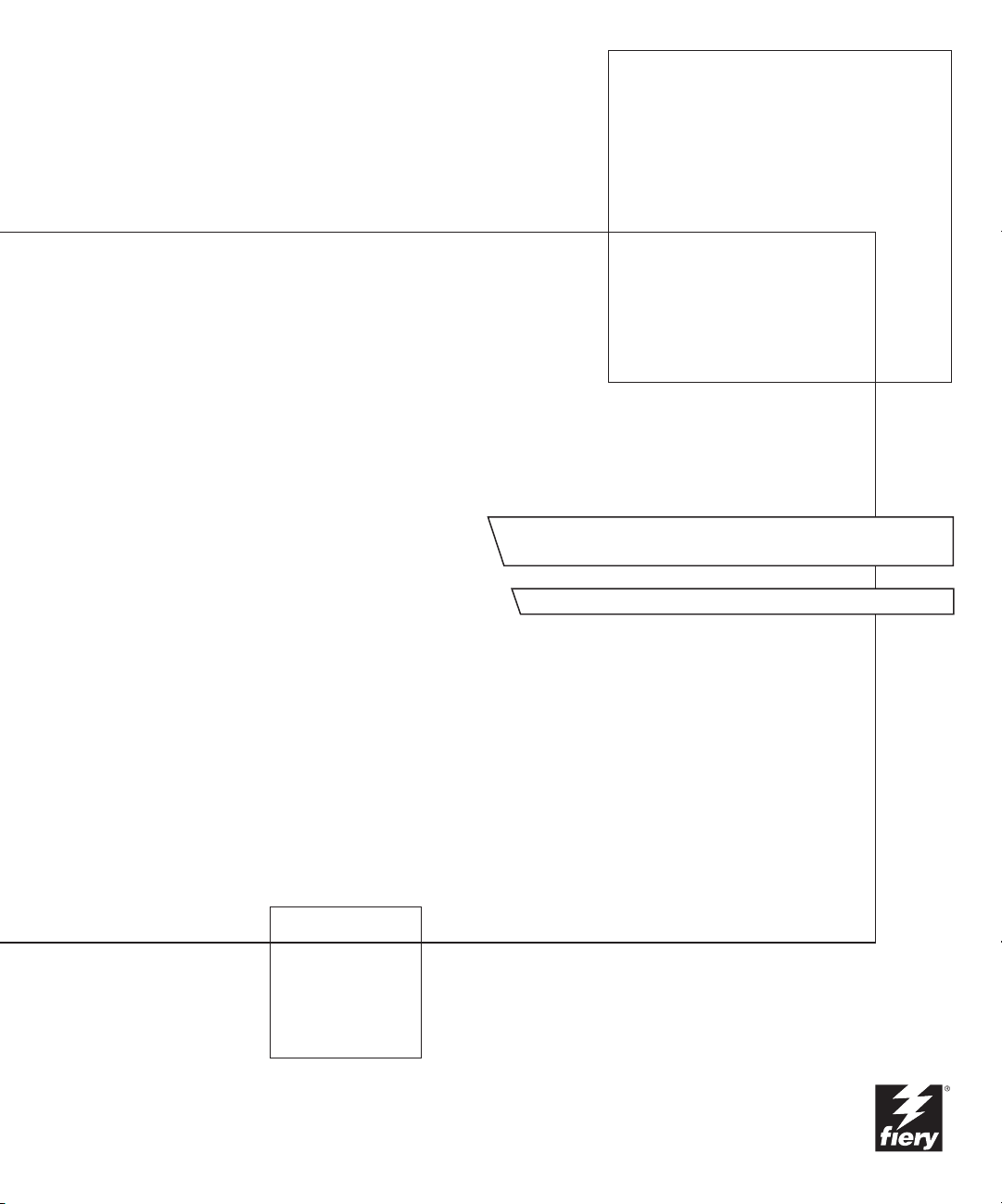
Fiery EX2101 per Xerox 2101
GUIDA ALLA STAMPA
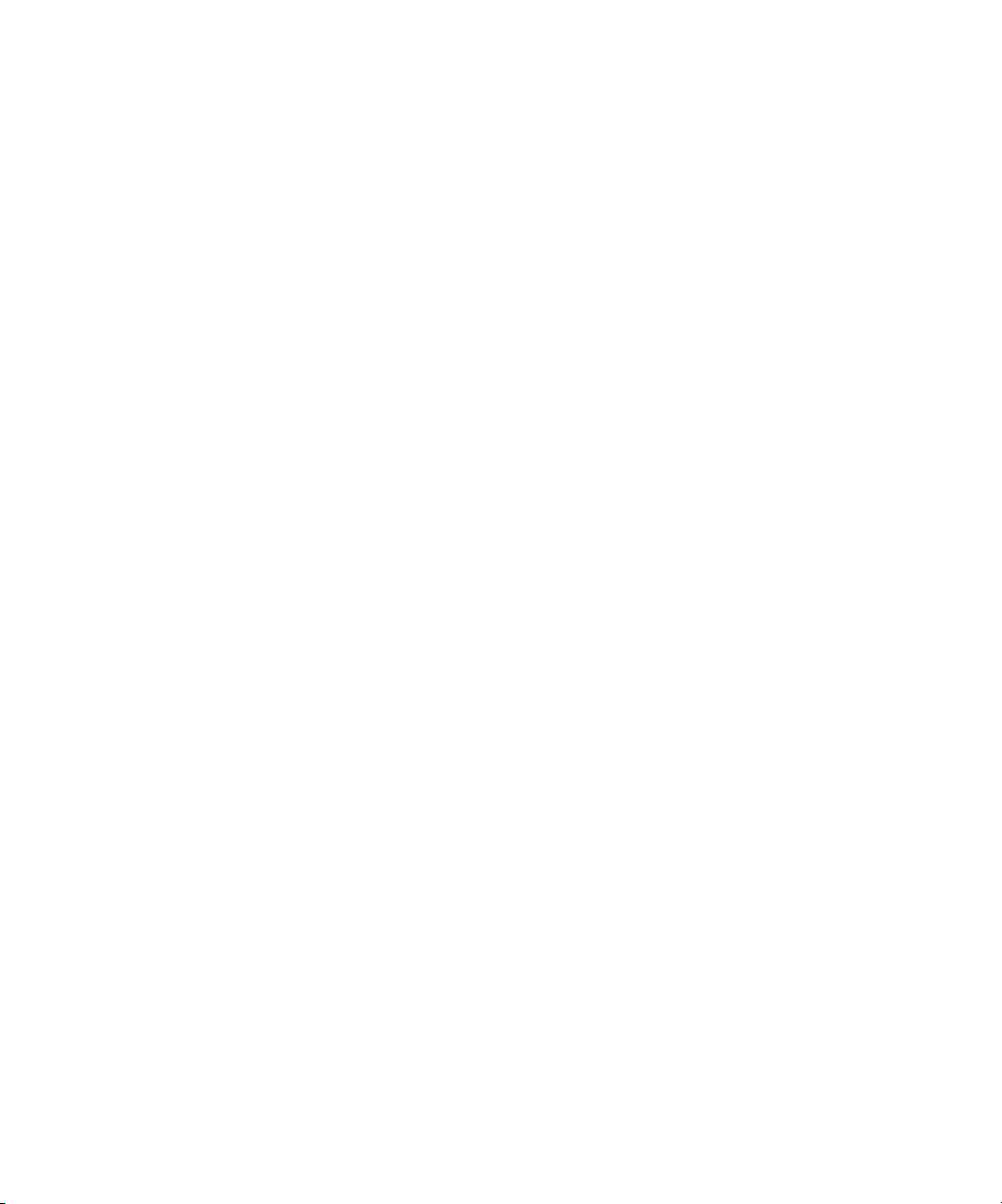
Informazioni
sulla
documentazione
Questo manuale fa parte della documentazione di Fiery EX2101 per Xerox 2101™ che
include i seguenti manuali per gli utenti e amministratori di sistema:
• La
Guida rapida
2101 e per la stampa. Descrive inoltre come accedere ai file PDF di Adobe Acrobat
sul CD di documentazione per l’utente.
• La
Guida all’installazione del software
CD Software utente per l’abilitazione della stampa su Fiery EX2101 per Xerox
2101; descrive inoltre la configurazione dei collegamenti di stampa su Fiery EX2101
per Xerox 2101.
• La
Guida alla configurazione
la gestione di Fiery EX2101 per Xerox 2101 per le piattaforme e gli ambienti di rete
supportati. Contiene inoltre le istruzioni per la configurazione di server UNIX,
Windows NT 4.0/2000/2003 e Novell NetWare per la fornitura di servizi di stampa
agli utenti.
• La
Guida alla stampa
per gli utenti che inviano i lavori dai propri computer.
• La
Guida alla gestione dei lavori
gestione dei lavori, inclusi Command WorkStation
e DocBuilder Pro™, e come utilizzarli per monitorare e controllare i lavori su
Fiery EX2101 per Xerox 2101. Questo manuale si rivolge agli operatori e agli
amministratori o agli utenti che dispongono dei privilegi di accesso necessari, che si
occupano del monitoraggio e della gestione del flusso dei lavori e della soluzione
degli eventuali problemi che potrebbero riscontrarsi.
riassume i passi per la configurazione di Fiery EX2101 per Xerox
descrive come installare il software dal
illustra le nozioni fondamentali per la configurazione e
descrive le funzioni di stampa di Fiery EX2101 per Xerox 2101
illustra le funzioni dei programmi di utilità per la
™
, Command WorkStation LE™
• Le
Note di release per l’utente
prodotto e indicazioni per la soluzione di eventuali problemi.
forniscono informazioni dell’ultimo minuto relative al
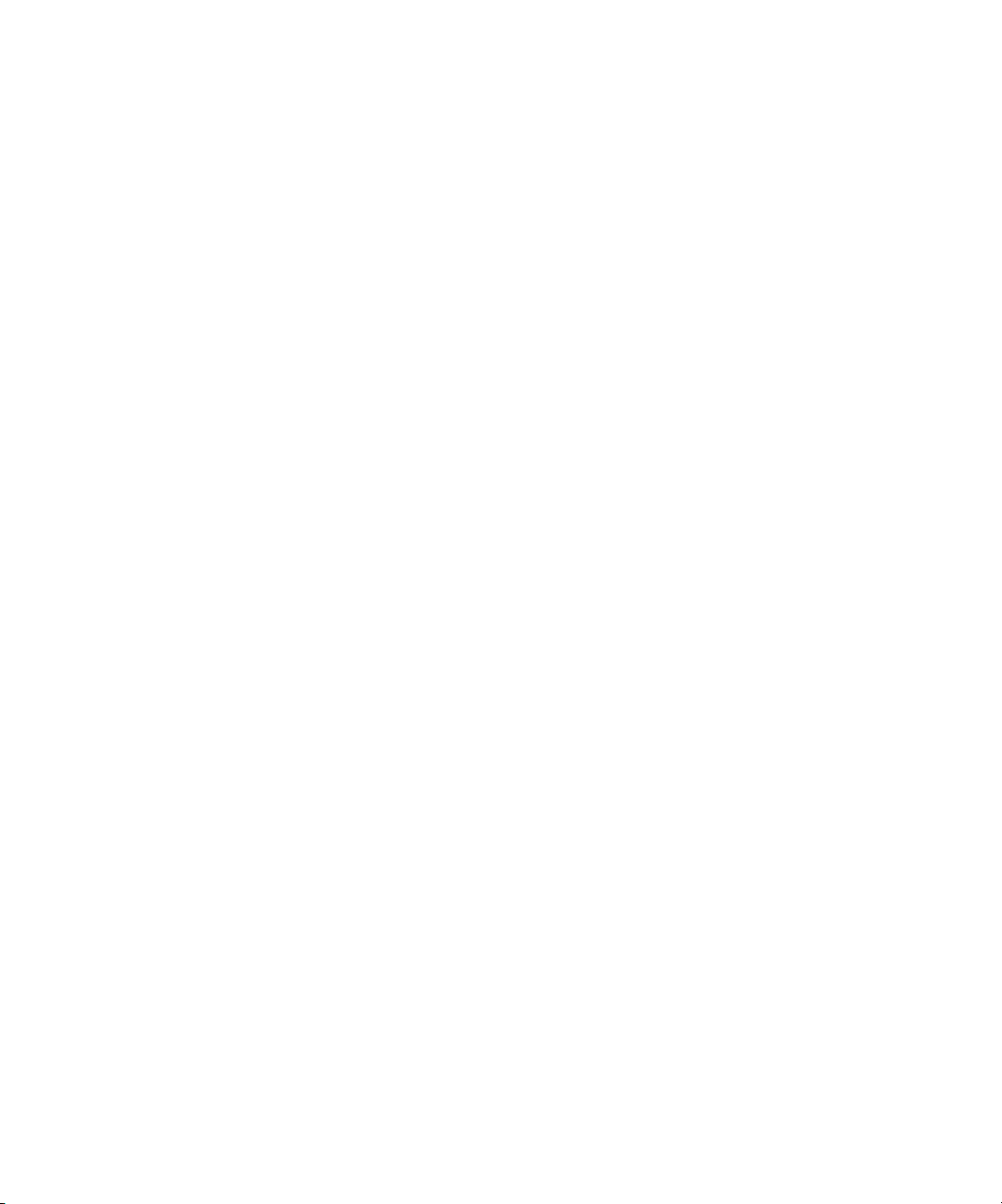
Copyright © 2003 Electronics for Imaging, Inc. Tutti i diritti riservati.
Questa pubblicazione è protetta da copyright e tutti i diritti sono riservati. Nessuna sua parte può essere riprodotta o trasmessa in qualunque forma o con
qualunque mezzo per uno scopo qualsiasi senza l’autorizzazione scritta di Electronics for Imaging, Inc. Le informazioni contenute in questo documento sono
soggette a modifiche senza preavviso e non rappresentano un impegno da parte di Electronics for Imaging, Inc.
Questa pubblicazione viene fornita insieme al prodotto EFI (il “Prodotto”) che contiene il software EFI (il “Software”). Il Software viene fornito su licenza e può
essere utilizzato o copiato esclusivamente in conformità con i termini della presente licenza.
Questo prodotto potrebbe essere coperto da uno o più dei seguenti brevetti U.S.: 4,917,488, 4,941,038, 5,109,241, 5,150,454, 5,150,454, 5,170,182, 5,212,546,
5,278,599, 5,335,040, 5,343,311, 5,424,754, 5,467,446, 5,506,946, 5,517,334, 5,537,516, 5,543,940, 5,553,200, 5,565,960, 5,615,314, 5,619,624,
5,625,712, 5,640,228, 5,666,436, 5,760,913, 5,818,645, 5,835,788, 5,866,856, 5,867,179, 5,959,867, 5,970,174, 5,995,724, 6,002,795, 6,025,922,
6,041,200, 6,046,420, 6,065,041, 6,067,080, 6,112,665, 6,116,707, 6,118,205, 6,122,407, 6,134,018, 6,141,120, 6,151,014, 6,166,821, 6,184,873,
6,185,335, 6,201,614, 6,215,562, 6,219,659, 6,222,641, 6,224,048, 6,225,974, 6,226,419, 6,239,895, 6,256,108, 6,265,676, 6,266,051, 6,269,190,
6,289,122, 6,292,177, 6,292,270, 6,300,580, 6,310,697, 6,323,893, 6,326,565, 6,327,047, 6,327,050, 6,327,052, 6,330,071, 6,331,899, 6,335,723,
6,340,975, 6,341,017, 6,341,018, 6,341,307, 6,348,978, 6,356,359, 6,369,895, 6,373,003, 6,381,036, 6,400,443, 6,414,673, 6,424,340, 6,429,949,
6,449,393, 6,456,280, 6,476,927, 6,490,696, 6,501,461, 6,501,565, 6,519,053, D341,131, D406,117, D416,550, D417,864, D419,185, D426,206,
D430,206, D439,851, D444,793, RE33,973, RE36,947
Marchi
Bestcolor, ColorWise, eBeam, EDOX, EFI, Fiery, il logo Fiery, Fiery Driven, RIP-While-Print e Spot-On sono marchi registrati di Electronics for Imaging, Inc.
presso lo U.S. Patent and Trademark Office e/o in altre giurisdizioni estere.
Il logo Best, il logo eBeam, il logo Electronics for Imaging, il logo Fiery Driven, il logo Intelligent Device Management, il logo PrintMe, il logo Splash, il logo
Unimobile, il logo Velocity OneFlow, Everywhere You Go, Changing the Way the World Prints, AutoCal, AutoGray, Best, ColorCal, Command WorkStation,
Device IQ, DocBuilder, DocBuilder Pro, DocStream, FreeForm, Fiery Link, Fiery Prints, Fiery Spark, NetWise, PrintMe, PrintMe Enterprise, PrintMe Networks,
RIPChips, ScanBuilder, Splash, Unimobile, Velocity, Velocity Balance, Velocity Build, Velocity Estimate, Velocity Exchange, Velocity OneFlow, Velocity Scan,
VisualCal, WebInstaller, WebScan, WebSpooler, WebStatus e WebTools sono marchi di Electronics for Imaging, Inc.
Tutti gli altri termini e nomi di prodotti possono essere marchi o marchi registrati dei rispettivi proprietari e come tali vengono qui riconosciuti.
Avvisi legali
APPLE COMPUTER, INC. (“APPLE”) NON FORNISCE ALCUNA GARANZIA, NÉ ESPRESSA NÉ IMPLICITA, INCLUSE SENZA LIMITAZIONI
LE GARANZIE IMPLICITE DI COMMERCIABILITÀ ED IDONEITÀ PER QUALSIASI SCOPO PARTICOLARE, RIGUARDO AL SOFTWARE
APPLE. APPLE NON GARANTISCE NÉ ASSUME ALCUN IMPEGNO IN RELAZIONE ALL’USO O AI RISULTATI DERIVANTI DALL’USO DEL
SOFTWARE APPLE IN TERMINI DI ESATTEZZA, ACCURATEZZA, AFFIDABILITÀ, ATTUALITÀ O ALTRO. TUTTI I RISCHI RELATIVI AI
RISULTATI ED ALLE PRESTAZIONI DEL SOFTWARE APPLE SONO A CARICO DELL’UTENTE. L’ESCLUSIONE DELLE GARANZIE
IMPLICITE NON È CONSENTITA IN ALCUNI STATI E, PERTANTO, LE LIMITAZIONI DI CUI SOPRA POTREBBERO NON ESSERE
APPLICABILI.
IN NESSUN CASO APPLE, I SUOI DIRIGENTI, I SUOI DIPENDENTI O I SUOI AGENTI POTRANNO ESSERE RITENUTI RESPONSABILI NEI
CONFRONTI DEGLI UTENTI PER QUALUNQUE DANNO CONSEQUENZIALE, ACCIDENTALE O INDIRETTO (INCLUSI I DANNI PER
PERDITA DI PROFITTO, INTERRUZIONE DELL’ATTIVITÀ, PERDITA DI INFORMAZIONI PROFESSIONALI E ALTRO) DERIVANTE
DALL’USO O DALL’IMPOSSIBILITÀ DI USARE IL SOFTWARE APPLE ANCHE QUALORA APPLE FOSSE STATA INFORMATA DELLA
POSSIBILITÀ DI TALI DANNI. ALCUNI STATI NON CONSENTONO ESCLUSIONI O LIMITAZIONI ALLA RESPONSABILITÀ PER DANNI
CONSEQUENZIALI O ACCIDENTALI E, PERTANTO, LE LIMITAZIONI DI CUI SOPRA POTREBBERO NON ESSERE APPLICABILI.
responsabilità di Apple nei confronti degli utenti per qualunque danno, indipendentemente dalla forma di azione intrapresa (sia essa basata sul contratto, su illecito
civile [inclusa la negligenza], sulla responsabilità del prodotto o altro), è limitata ad un risarcimento di 50 dollari.
I colori PANTONE® visualizzati nell’applicazione software o nella documentazione per l’utente potrebbero non corrispondere agli standard PANTONE. Per i
colori esatti, consultare PANTONE Color Publications. PANTONE® e gli altri marchi Pantone, Inc. sono di proprietà di Pantone, Inc. © Pantone, Inc., 2003.
Pantone, Inc. detiene i diritti di copyright dei dati relativi al colore e/o del software concessi su licenza ad Electronics for Imaging, Inc. che possono essere utilizzati
solo in combinazione con i prodotti o con il software di Electronics for Imaging, Inc. I dati relativi al colore e/o il software PANTONE non possono essere copiati
in un’altra unità disco fisso o in un’altra memoria, se non come parte dei prodotti o del software di Electronics for Imaging, Inc..
Questo prodotto include il software sviluppato da Apache Software Foundation (http://www.apache.org/).
La
Numero parte: 45037006
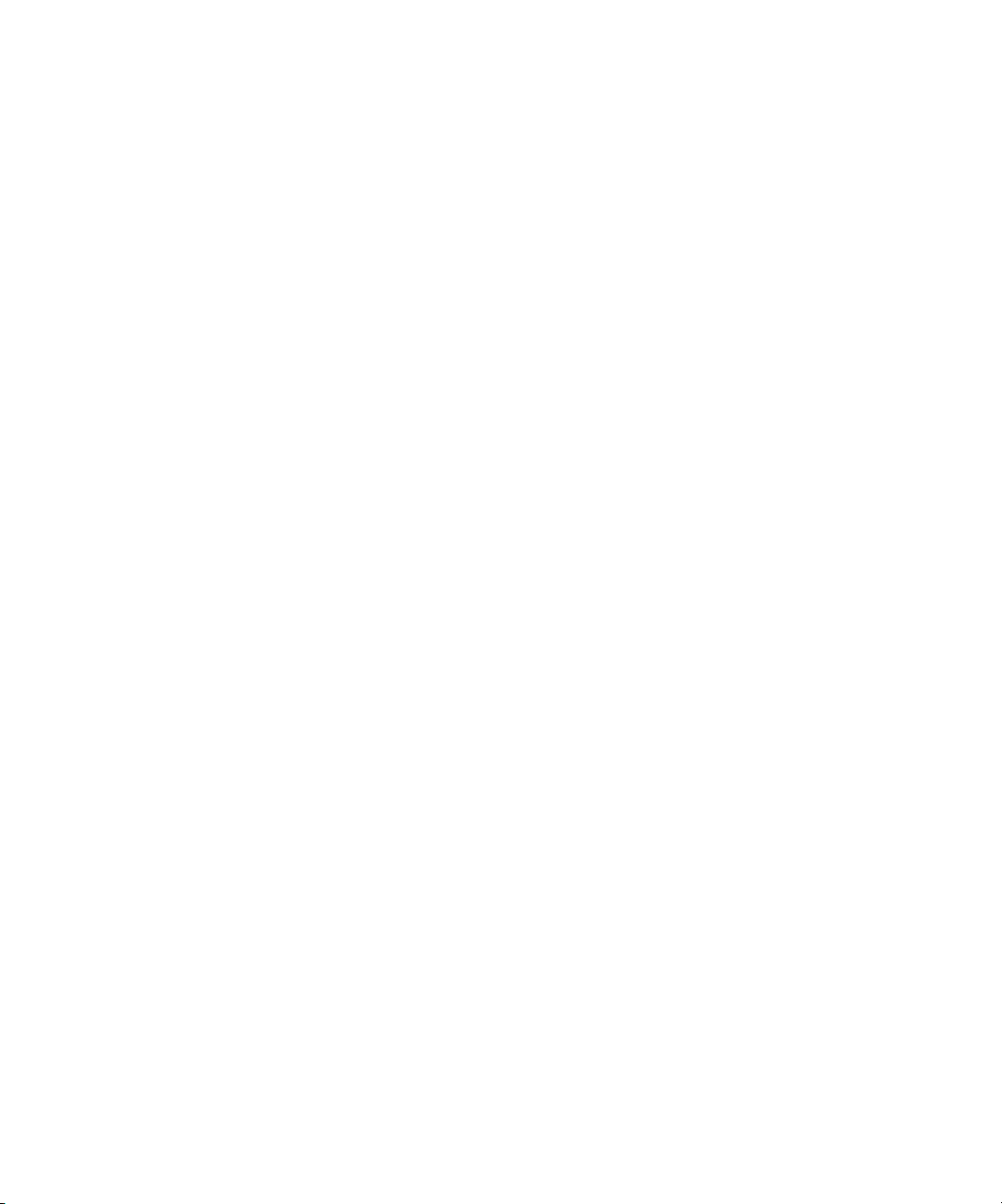
Informazioni FCC
AVVERTENZA: Ai sensi delle disposizioni FCC, qualunque cambiamento o modifica non autorizzata apportata a questa apparecchiatura e non approvata
espressamente dal fabbricante può annullare l’autorizzazione dell’utente ad utilizzare la detta apparecchiatura.
Avviso di conformità di Classe B
Questa apparecchiatura è stata testata ed è stata giudicata conforme ai limiti previsti per un’unità digitale di Classe B ai sensi della Parte 15 delle norme FCC. Tali
limiti sono stati concepiti per fornire una ragionevole protezione dalle interferenze dannose in un ambiente residenziale. Detta apparecchiatura genera, utilizza e
può irradiare frequenze radio e, se non installata e usata secondo le istruzioni, può produrre interferenze dannose per le comunicazioni radio. Tuttavia, non si
garantisce che non si verifichino interferenze in un particolare ambiente.
Qualora tale apparecchiatura provocasse interferenze dannose alla ricezione radio o TV (evenienza verificabile spegnendo o riaccendendo l’apparecchiatura),
l’utente è incoraggiato a correggere l’interferenza ricorrendo a una o più delle seguenti misure:
Riorientare o riposizionare l’antenna ricevente.
Allontanare l’apparecchiatura dal ricevitore.
Collegare l’apparecchiatura ad una presa ubicata su un circuito diverso da quello al quale è collegato il ricevitore.
Rivolgersi al rivenditore o ad un tecnico radiotelevisivo specializzato.
L’uso dei cavi schermati con la presente apparecchiatura è necessario ai fini della conformità con le disposizioni FCC. L’utilizzo di apparecchiature non approvate
o di cavi non schermati può causare interferenze alla ricezione audio TV. L’utente è avvisato che qualsiasi cambiamento o modifica apportata a tale apparecchiatura
che non sia espressamente approvata dal fabbricante può annullare l’autorizzazione concessa all’utente relativa all’utilizzo di detta apparecchiatura.
Avviso di conformità di Classe B Industry Canada
Questa apparecchiatura digitale di Classe B è conforme alle norme canadesi ICES-003.
Avis de Conformation Classe B de l’Industrie Canada
Cet appareil numérique de la Classe B est conforme à la norme NMB-003 du Canada.
Avviso di conformità RFI
Per determinare la conformità con i requisiti di protezione RFI applicabili, questa apparecchiatura è stata testata sia singolarmente che a livello di sistema (per
simulare le normali condizioni di funzionamento). Tuttavia, è possibile che tali requisiti RFI non vengano soddisfatti in particolari condizioni sfavorevoli in altre
installazioni. L’utente è responsabile della conformità della propria installazione.
Dieses Gerät wurde sowohl einzeln als auch in einer Anlage, die einen normalen Anwendungsfall nachbildet, auf die Einhaltung der Funkentstörbestimmungen
geprüft. Es ist jedoch möglich, dass die Funkentstörbestimmungen unter ungünstigen Umständen bei anderen Gerätekombinationen nicht eingehalten werden.
Für die Einhaltung der Funkentstörbestimmungen einer gesamten Anlage, in der dieses Gerät betrieben wird, ist der Betreiber verantwortlich.
La conformità con le norme in vigore è garantita solo con l’uso di cavi schermati. L’utente ha la responsabilità di procurarsi cavi appropriati.
Die Einhaltung zutreffender Bestimmungen hängt davon ab, dass geschirmte Ausführungen benützt werden. Für die Beschaffung richtiger Ausführungen ist der
Betreiber verantwortlich.
Contratto di licenza d’uso del software
PRIMA DI USARE QUESTO SOFTWARE, LEGGERE ATTENTAMENTE I TERMINI E LE CONDIZIONI CHE SEGUONO. SE NON SI INTENDE
ACCETTARE I TERMINI E LE CONDIZIONI DI QUESTO CONTRATTO, NON USARE IL SOFTWARE. L’INSTALLAZIONE O L’USO DEL
SOFTWARE IMPLICA L’ACCETTAZIONE DEI TERMINI DEL PRESENTE CONTRATTO. SE NON SI ACCETTANO I TERMINI DEL PRESENTE
CONTRATTO, È POSSIBILE RESTITUIRE IL SOFTWARE INUTILIZZATO AL PUNTO VENDITA ED OTTENERE IL RIMBORSO DEL PREZZO
DI ACQUISTO.
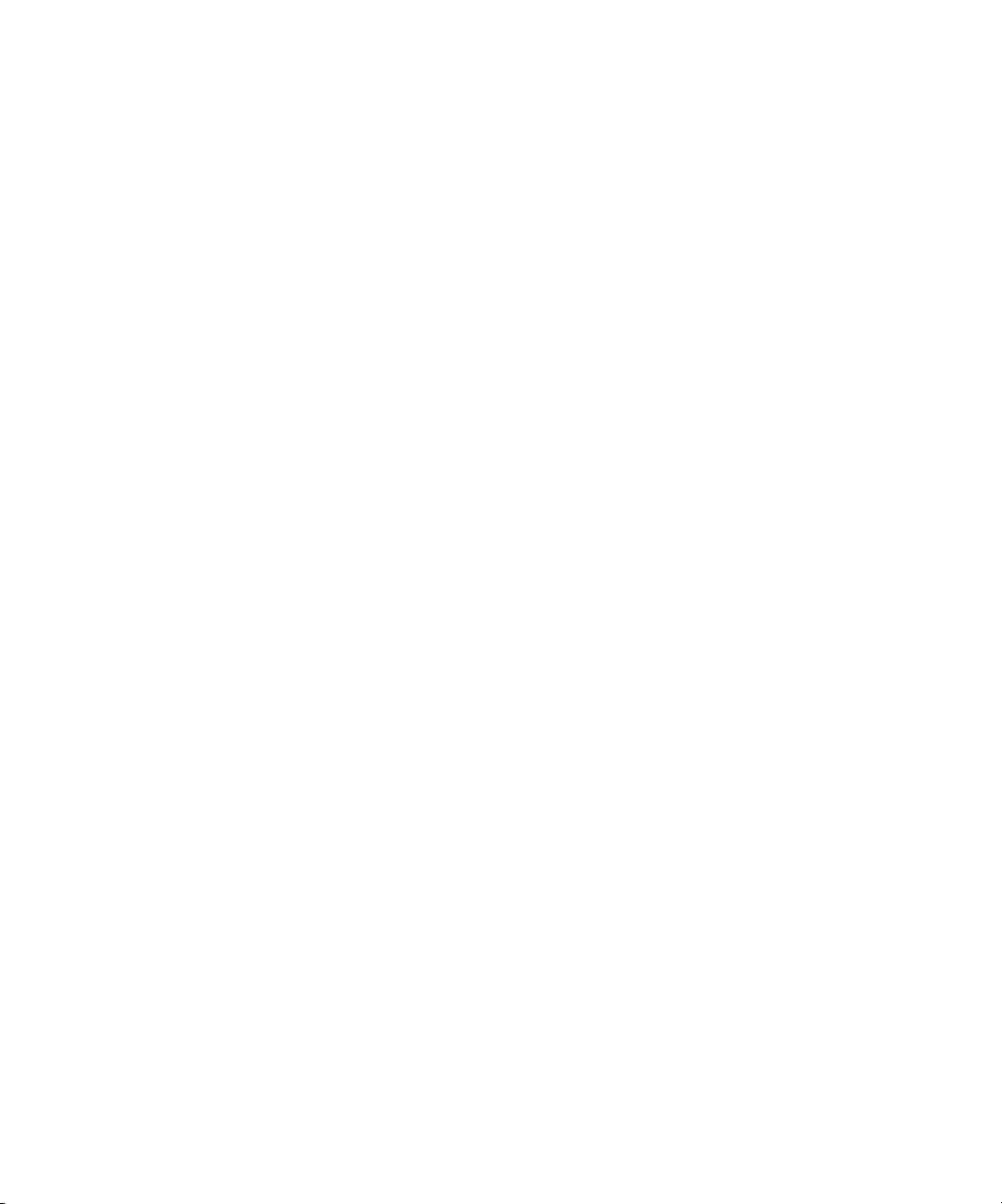
Licenza
EFI concede all’utente una licenza non esclusiva per l’uso del Software e della relativa documentazione (“Documentazione”) fornita con il Prodotto. Il Software
viene concesso in licenza, non venduto. Usare il Software solo per la propria normale attività lavorativa o a titolo personale. L’utente non può dare in affitto, dare
in prestito o cedere in sublicenza il Software o utilizzarlo per scopi di profitto commerciale diretto (servizi di time-sharing e simili).
L’utente non può effettuare copie o permettere che vengano effettuate per sé o per altri copie del Software né per intero né parzialmente, tranne nel caso in cui
questo sia necessario ai fini di operazioni di backup o di archiviazione strettamente legate all’uso del Software in conformità con quanto ivi stabilito. L’utente non
può copiare la Documentazione. L’utente non può localizzare, tradurre, disassemblare, decompilare, decodificare, assemblare all’inverso il software, scoprire il
codice di origine, modificare, creare programmi derivati o cambiare in alcun modo nessuna parte del Software.
I termini, le condizioni e le restrizioni di questo Contratto di licenza si applicano a tutte le correzioni degli errori, alle patch, alle versioni, alle note di release, agli
aggiornamenti e ai miglioramenti relativi al Software.
Diritti proprietari
L’utente riconosce ed accetta che tutti i diritti, il titolo e gli interessi, inclusi i diritti di proprietà intellettuale relativi al Software, alla Documentazione, a tutte le
modifiche e ai programmi derivati sono e restano di proprietà di EFI e dei suoi fornitori. Fatta eccezione della licenza limitata qui espressa, concessa per poter
utilizzare il Software, non viene concesso nessun altro diritto o licenza. All’utente non viene conferito alcun diritto riguardo a brevetti, copyright, segreti industriali
o marchi (siano essi registrati o meno). L’utente accetta di non adottare, registrare o tentare di registrare alcun marchio o nome commerciale (“Marchio EFI”)
simile che possa essere confuso con EFI, né utilizzare URL, nome di dominio internet o simbolo come proprio nome o nome dei propri affiliati o prodotti che
possa incidere su o limitare i diritti di copyright di EFI o dei suoi fornitori.
Riservatezza
Il Software è riservato, di proprietà di EFI e non ne è consentita la distribuzione o la diffusione. Tuttavia, l’utente può trasferire in modo permanente tutti i diritti
acquisiti in virtù del presente Contratto ad un’altra persona fisica o giuridica purché: (1) tale trasferimento sia autorizzato dalle leggi e regolamenti sull’esportazione,
tra cui Export Administration Regulations, (2) trasferisca integralmente il Software e la Documentazione (incluse tutte le copie, gli aggiornamenti, i miglioramenti,
le versioni precedenti, i componenti, i supporti ed il materiale stampato ed il presente Contratto); (3) non trattenga copia alcuna del Software o della
Documentazione, comprese le copie memorizzate sul computer e (4) purché il cessionario accetti tutti i termini e le condizioni del presente Contratto.
Mezzi di tutela e rescissione
L’uso non autorizzato, la copia, la divulgazione del Software o qualsiasi violazione del presente Contratto comporterà l’annullamento automatico della presente
licenza e darà a EFI il diritto di avvalersi di altri mezzi di tutela legali. Nel caso di rescissione, l’utente si impegna a distruggere tutte le copie della Documentazione,
del Software e dei suoi componenti. Tutte le disposizioni del presente Contratto in relazione a garanzie limitate, limitazioni di responsabilità, mezzi di tutela o
risarcimento danni, foro competente, giurisdizione, sede di giudizio e diritti proprietari di EFI continueranno ad essere valide anche in caso di rescissione del
Contratto medesimo.
Garanzia limitata e dichiarazione di non responsabilità
EFI garantisce all’acquirente originale (“Cliente”) che, per un periodo di trenta (30) giorni dalla data originale di acquisto presso EFI o il suo rivenditore
autorizzato, il Software funzionerà sostanzialmente in conformità con quanto contenuto nella Documentazione se il Prodotto è utilizzato secondo le specifiche
autorizzate da EFI. EFI garantisce che i supporti contenenti il Software funzioneranno senza errori durante il periodo di garanzia riportato sopra. EFI non
garantisce in alcun modo che il Software soddisfi i requisiti specifici dell’utente, né che il funzionamento del Software sarà ininterrotto, sicuro, a prova di errore o
esente da errori, né che tutti i difetti del Software verranno corretti. EFI non fornisce alcuna garanzia, né espressa né implicita, riguardo alle prestazioni o
all’affidabilità dei prodotti (software o hardware). L’INSTALLAZIONE DEI PRODOTTI DA PARTE DI TERZI, SE NON AUTORIZZATA DA EFI,
RENDERÀ NULLA LA GARANZIA LIMITATA ESPRESSA DI CUI SOPRA. INOLTRE, L’USO, LA MODIFICA E/O LA RIPARAZIONE DEL
PRODOTTO, SE NON AUTORIZZATI DA EFI, RENDERÀ NULLA LA GARANZIA LIMITATA DI CUI SOPRA.
FATTA ECCEZIONE DELLA GARANZIA LIMITATA ESPRESSA DI CUI SOPRA E PER QUANTO PERMESSO DALLA LEGGE, EFI NON
FORNISCE E ALL’UTENTE NON VIENE CONCESSA ALCUNA GARANZIA O CONDIZIONE ESPRESSA, IMPLICITA, STATUTARIA O
DERIVANTE DA ALTRE DISPOSIZIONI DEL PRESENTE CONTRATTO O ALTRE COMUNICAZIONI INTERCORSE CON L’UTENTE IN
MERITO AL SOFTWARE. EFI SPECIFICATAMENTE NON RICONOSCE ALCUNA GARANZIA O CONDIZIONE IMPLICITA DI
COMMERCIABILITÀ O IDONEITÀ PER UNO SCOPO PARTICOLARE O LA NON VIOLAZIONE DI DIRITTI DI TERZI.
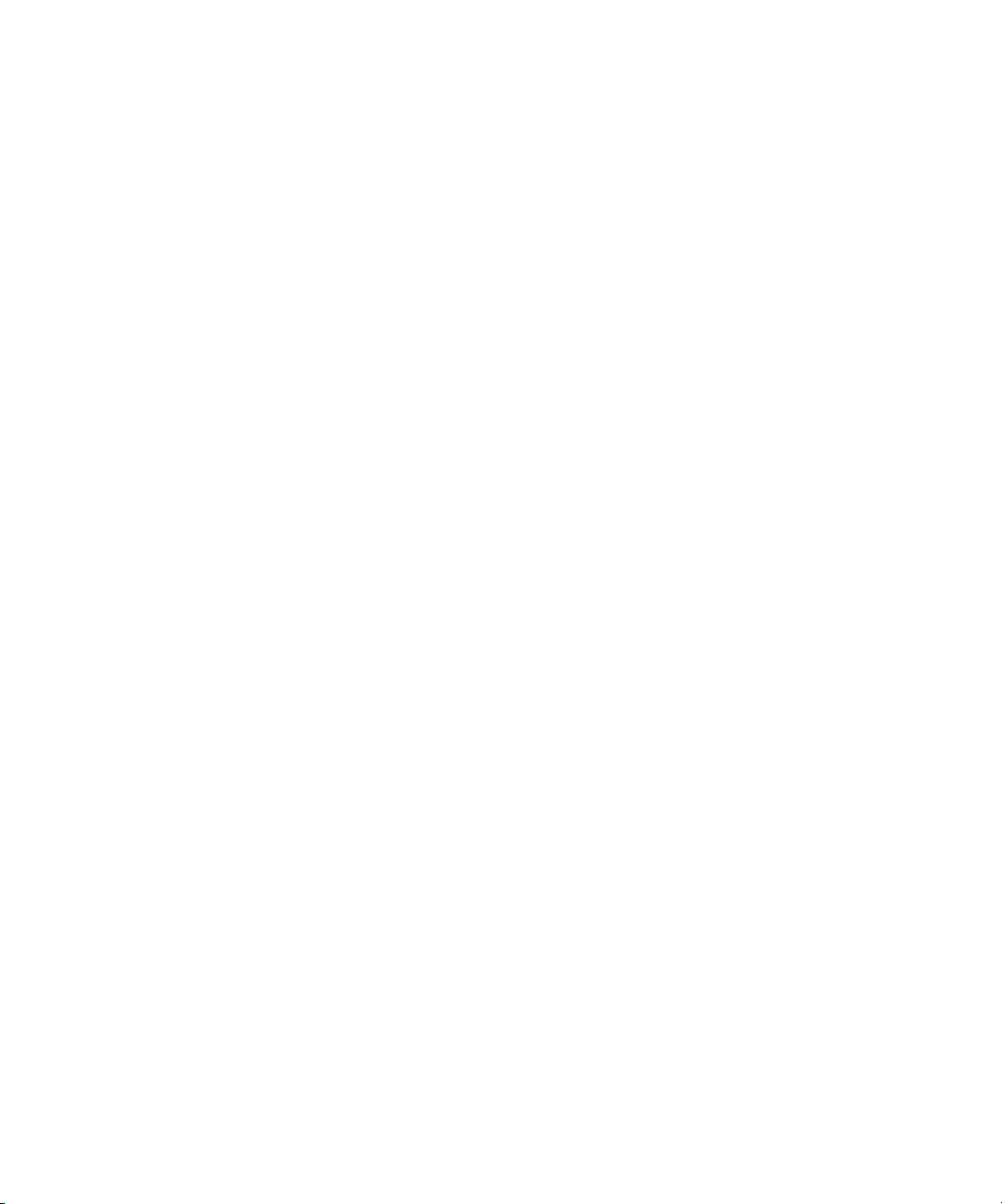
Limitazione della responsabilità
PER QUANTO PERMESSO DALLA LEGGE, EFI O I SUOI FORNITORI NON POTRANNO ESSERE RITENUTI RESPONSABILI PER
QUALUNQUE DANNO PARTICOLARE, ACCIDENTALE, CONSEQUENZIALE O INDIRETTO, INCLUSI I DANNI PER PERDITA DI DATI,
PERDITA DI PROFITTO O COSTI DI COPERTURA DERIVANTI DALLA VENDITA, DALL’INSTALLAZIONE, DALLA MANUTENZIONE,
DALL’USO, DALLE PRESTAZIONI O DAL MANCATO FUNZIONAMENTO DEL SOFTWARE, QUALUNQUE NE SIA LA CAUSA E SULLA BASE
DI NESSUNA TEORIA DI RESPONSABILITÀ. TALE LIMITAZIONE SI APPLICA ANCHE QUALORA EFI FOSSE STATO INFORMATO DELLA
POSSIBILITÀ DI TALI DANNI. L’UTENTE RICONOSCE CHE IL PREZZO DEL PRODOTTO RIFLETTE QUESTA POSSIBILITÀ. ALCUNE
GIURISDIZIONI NON CONSENTONO ESCLUSIONI O LIMITAZIONI ALLA RESPONSABILITÀ PER DANNI CONSEQUENZIALI O
ACCIDENTALI E, PERTANTO, LA LIMITAZIONE DI CUI SOPRA POTREBBE NON ESSERE APPLICABILE.
Con questo contratto viene notificato che Adobe Systems Incorporated, una società con sede a 345 Park Avenue, San Jose, CA 95110-2704 (“Adobe”) è un terzo
beneficiario del presente Contratto nella misura in cui tale Contratto contiene disposizioni relative all’uso da parte dell’utente del software, dei programmi per i
font, dei caratteri tipografici e/o dei marchi concessi su licenza o forniti da Adobe. Le dette disposizioni sono state inserite espressamente a beneficio di Adobe e
possono essere impugnate da Adobe oltre che da EFI. QUALUNQUE COSA ACCADA AL SOFTWARE O ALLA TECNOLOGIA ADOBE QUI FORNITA
SU LICENZA, ADOBE NON SI RITIENE RESPONSABILE.
Controlli sull’esportazione
I prodotti EFI sono soggetti ai regolamenti o alle leggi sull’esportazione sia estere che degli Stati Uniti, tra cui U.S. Export Administration Regulations. L’utente
accetta di non usare, distribuire, trasferire, esportare o riesportare parte del Prodotto o del Software in alcuna forma in violazione delle leggi o disposizioni in materia
vigenti negli Stati Uniti o nel paese in cui è stato ottenuto.
Diritti limitati del governo degli Stati Uniti
L’uso, la duplicazione o la diffusione del Software da parte del governo degli Stati Uniti sono soggetti alle limitazioni previste da FAR 12.212 o DFARS 227.72023 -227.7202-4 e, in base alla legge federale degli Stati Uniti, i diritti minimi sono FAR 52.227-14, Restricted Rights Notice (giugno 1987) Alternate III(g)(3)
(giugno 1987) o FAR 52.227-19 (giugno 1987). Nella misura in cui i dati tecnici vengono forniti in conformità al Contratto, detti dati sono protetti in base al
FAR 12.211 e DFARS 227.7102-2 e, ove esplicitamente richiesto dal governo degli Stati Uniti, sono soggetti alle limitazioni previste in DFARS 252.227.7015
(novembre 1995) e DFARS 252.227-7037 (settembre 1999). Nel caso in cui una qualunque delle succitate normative venga emendata o sostituita, verrà applicata
la normativa successiva o equivalente. Il nome del Contraente è Electronics for Imaging.
Disposizioni generali
I diritti e gli obblighi delle parti contraenti verranno regolati a tutti gli effetti dalle leggi dello Stato della California, nella misura in cui tali leggi si applicano a
contratti stipulati tra persone fisiche o giuridiche residenti in California ed eseguiti per intero nei limiti territoriali della California. Il presente Contratto non è
soggetto alla Convenzione sui contratti per la vendita internazionale delle merci delle Nazioni Unite e ad altre convenzioni simili. Per qualsivoglia controversia
inerente il presente Contratto, l’utente accetta come foro competente e sede di giudizio qualunque tribunale della Contea di San Mateo, California e il Tribunale
Federale del Northern District of California. Questo Contratto rappresenta l’intero accordo stipulato tra le parti e rende nulla qualunque altra comunicazione o
pubblicità relativa al Software. Qualora una qualunque disposizione del presente Contratto fosse ritenuta non valida, tale disposizione sarà ritenuta emendata nella
misura necessaria per renderla applicabile e le altre disposizioni del Contratto continueranno a rimanere in vigore.
In caso di domande, visitare il sito Web di EFI all’indirizzo www.efi.com.
Electronics for Imaging
303 Velocity Way
Foster City, CA 94404
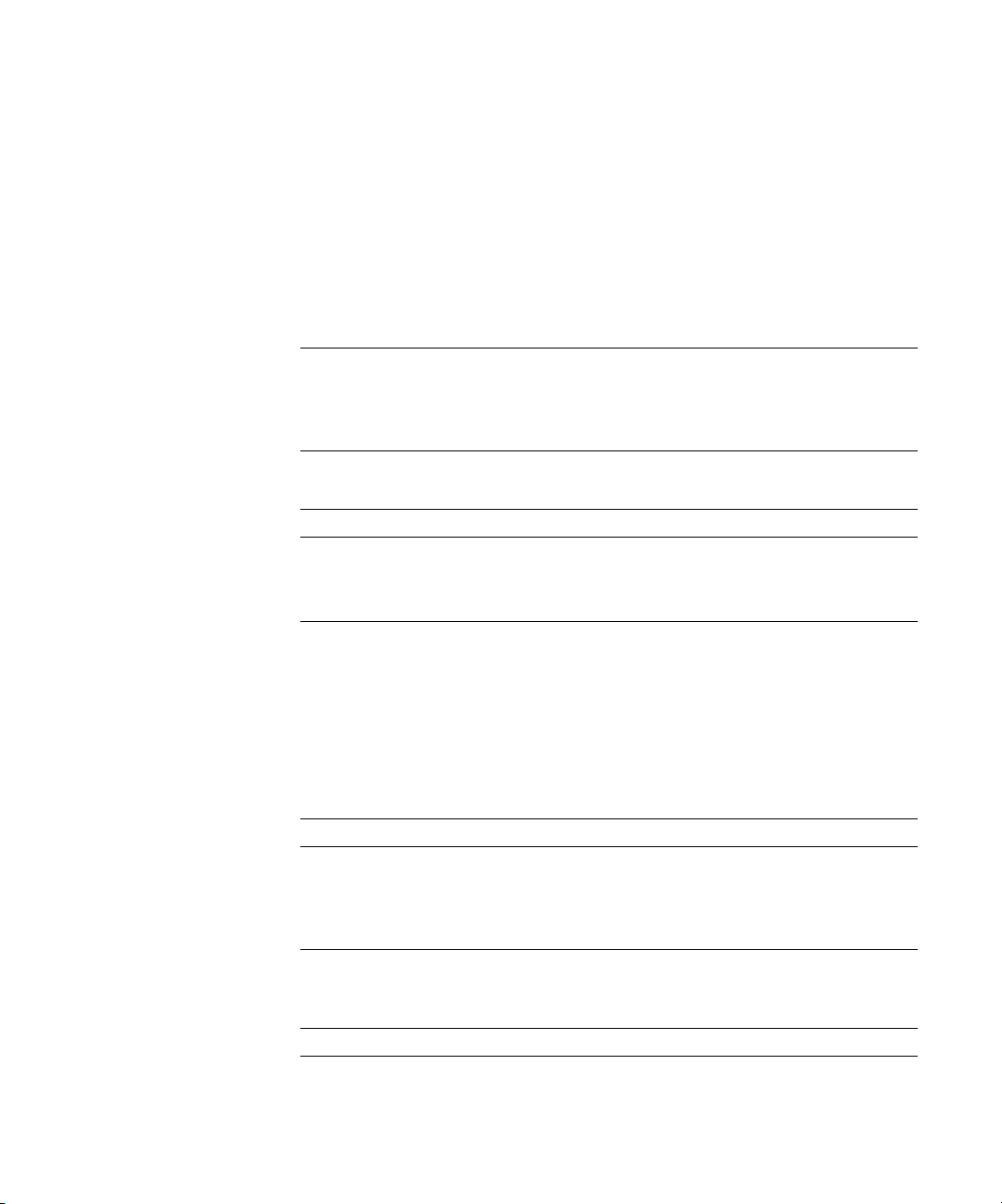
Indice
Informazioni sulla documentazione
Introduzione
Informazioni su questo manuale
Capitolo 1: Stampa da computer Windows
Stampa dalle applicazioni
Impostazione delle opzioni e stampa da computer Windows 1-2
Uso dei modelli di lavoro
Collegamenti
Uso dei collegamenti 1-13
Personalizzazione dei collegamenti alle opzioni di stampa 1-14
Definizione e stampa dei formati pagina personalizzati
Uso dei formati pagina personalizzati nel driver di stampa PCL di Windows 1-16
Uso dei formati pagina personalizzati con il driver di stampa PostScript per
Windows 98/Me 1-19
Uso dei formati pagina personalizzati con il driver di stampa PostScript per
Windows NT 4.0 1-21
Uso dei formati pagina personalizzati con il driver di stampa PostScript per
Windows 2000/XP/2003 1-24
Visualizzazione dello stato della fotocopiatrice Xerox 2101
Salvataggio dei file per la stampa in un’ubicazione remota
xi
1-1
1-9
1-13
1-16
1-28
1-29
Capitolo 2: Stampa da computer Mac OS
Stampa dalle applicazioni con Mac OS 9 e precedenti o Mac OS X
(modalità Classic)
Impostazione delle opzioni e stampa 2-1
Definizione dei formati pagina personalizzati
Stampa dalle applicazioni con Mac OS X (modalità Native)
Impostazione delle opzioni e stampa 2-9
2-1
2-6
2-9
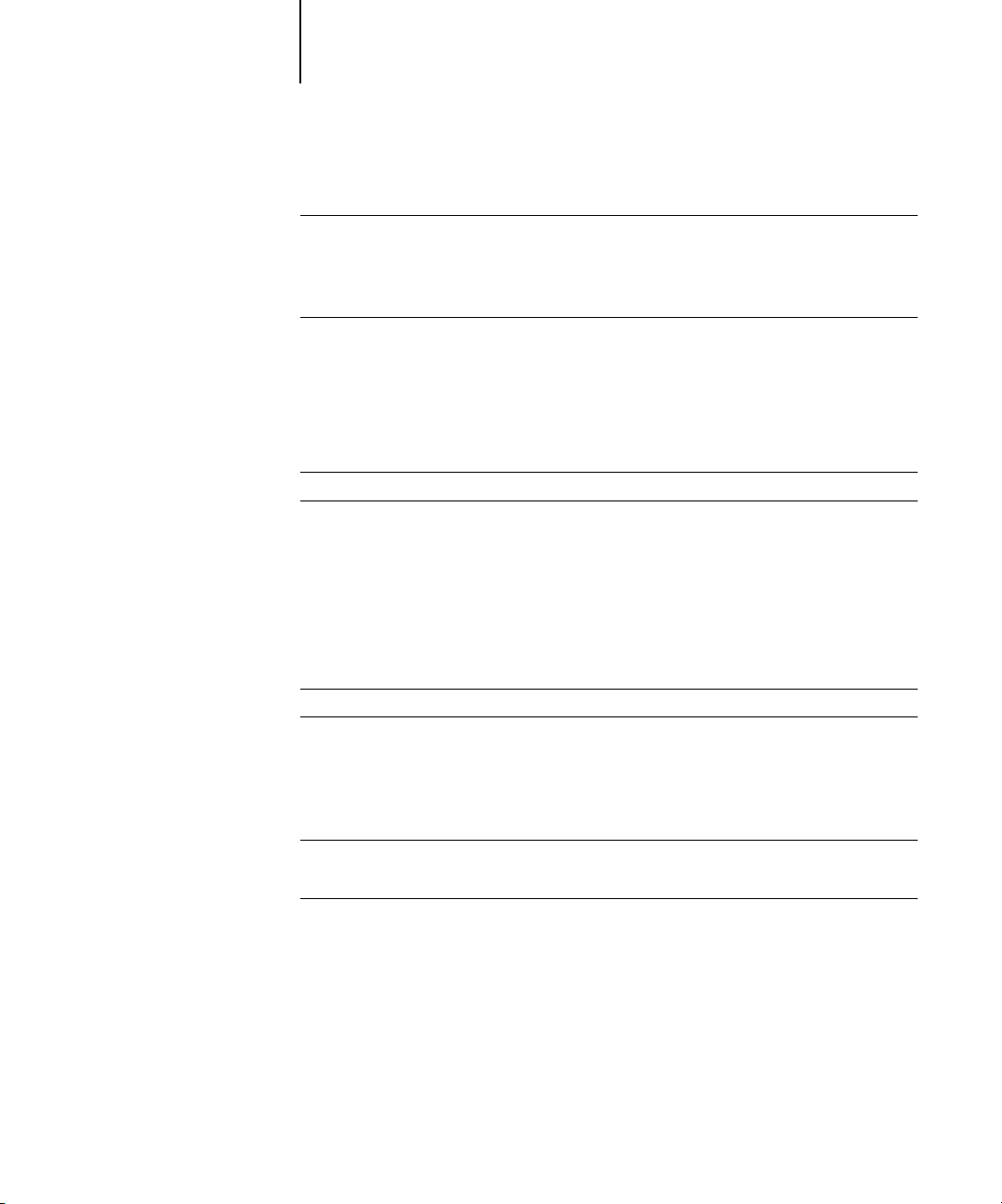
viii Indice
Capitolo 3: Stampa da stazioni di lavoro UNIX
Stampa su Fiery EX2101
Capitolo 4: Trasferimento di file e font
Uso di Fiery Downloader o Fiery WebDownloader
Trasferimento dei file e dei font di stampa 4-4
Gestione dei font di stampa 4-10
Capitolo 5: Stampa di documenti con dati variabili
Informazioni relative alla stampa dei dati variabili
Stampa di documenti con dati variabili con FreeForm
Come funziona FreeForm 5-2
Creazione del documento master 5-3
Creazione del documento con gli elementi variabili 5-4
Combinazione del master FreeForm con il documento con dati variabili 5-5
Uso di FreeForm 5-7
Visualizzazione in anteprima dei documenti master con il driver di stampa per Windows 5-11
Stampa di documenti con dati variabili con FreeForm 2
Stampa di documenti dalle applicazioni per la stampa dei dati variabili
Uso di Fiery VDP Resource Manager 5-15
3-1
4-1
5-1
5-2
5-13
5-14
Capitolo 6: Uso di EFI Hot Folder
Informazioni generali su Hot Folder
Limitazioni relative al formato del file 6-2
Uso del pannello di controllo di Hot Folder
Creazione ed eliminazione delle cartelle automatiche Hot Folder 6-4
Attivazione e disattivazione delle cartelle automatiche Hot Folder 6-7
Impostazione delle preferenze di Hot Folder 6-8
6-1
6-3
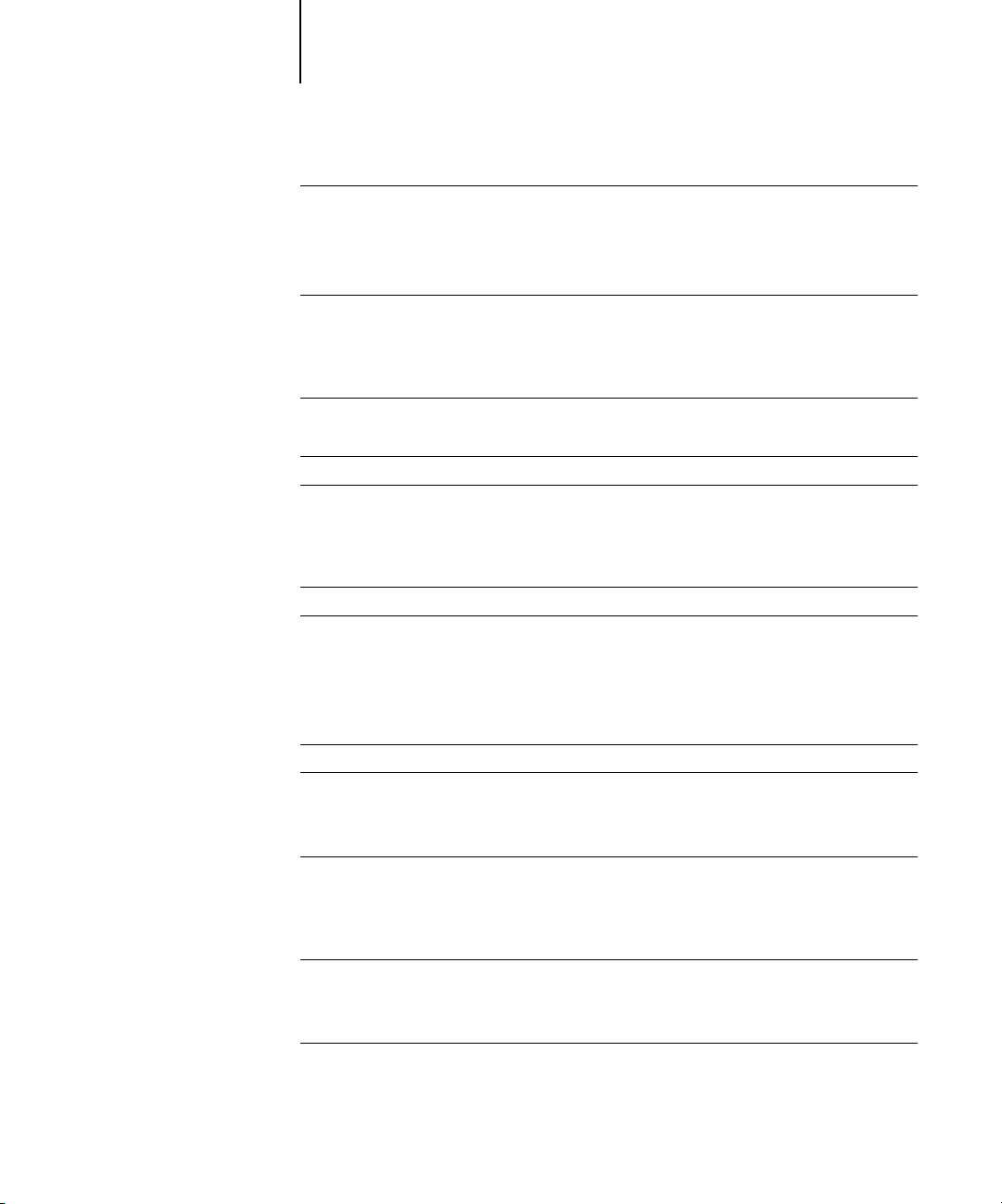
ix Indice
Assegnazione delle proprietà alle cartelle automatiche Hot Folder
Personalizzazione delle impostazioni di Hot Folder 6-10
Specifica delle opzioni di stampa di Hot Folder 6-11
Specifica delle opzioni di imposizione 6-12
Visualizzazione dei job log di Hot Folder
Capitolo 7: Controllo e monitoraggio dei lavori
Accesso a Fiery WebTools
Controllo dello stato di Fiery EX2101 con Fiery WebStatus 7-3
Accesso alle informazioni con WebLink
Job Monitor
Capitolo 8: Uso del servizio e-mail di Fiery
Come funziona il servizio e-mail di Fiery
Stampa con un client E-mail
Comandi relativi ai lavori 8-3
Appendice A: Opzioni di stampa
6-9
6-15
7-1
7-4
7-4
8-1
8-1
Informazioni sui driver di stampa e sui file di descrizione delle stampanti
Dove impostare le opzioni di stampa
Ordine gerarchico per la modifica delle opzioni di stampa A-3
Impostazioni predefinite A-3
Ulteriori informazioni sulle opzioni di stampa
Appendice B: Elenco dei font
Font di stampa PostScript
Font Adobe Type 1 B-1
Font TrueType B-6
Font di stampa PCL
A-1
A-2
A-11
B-1
B-6
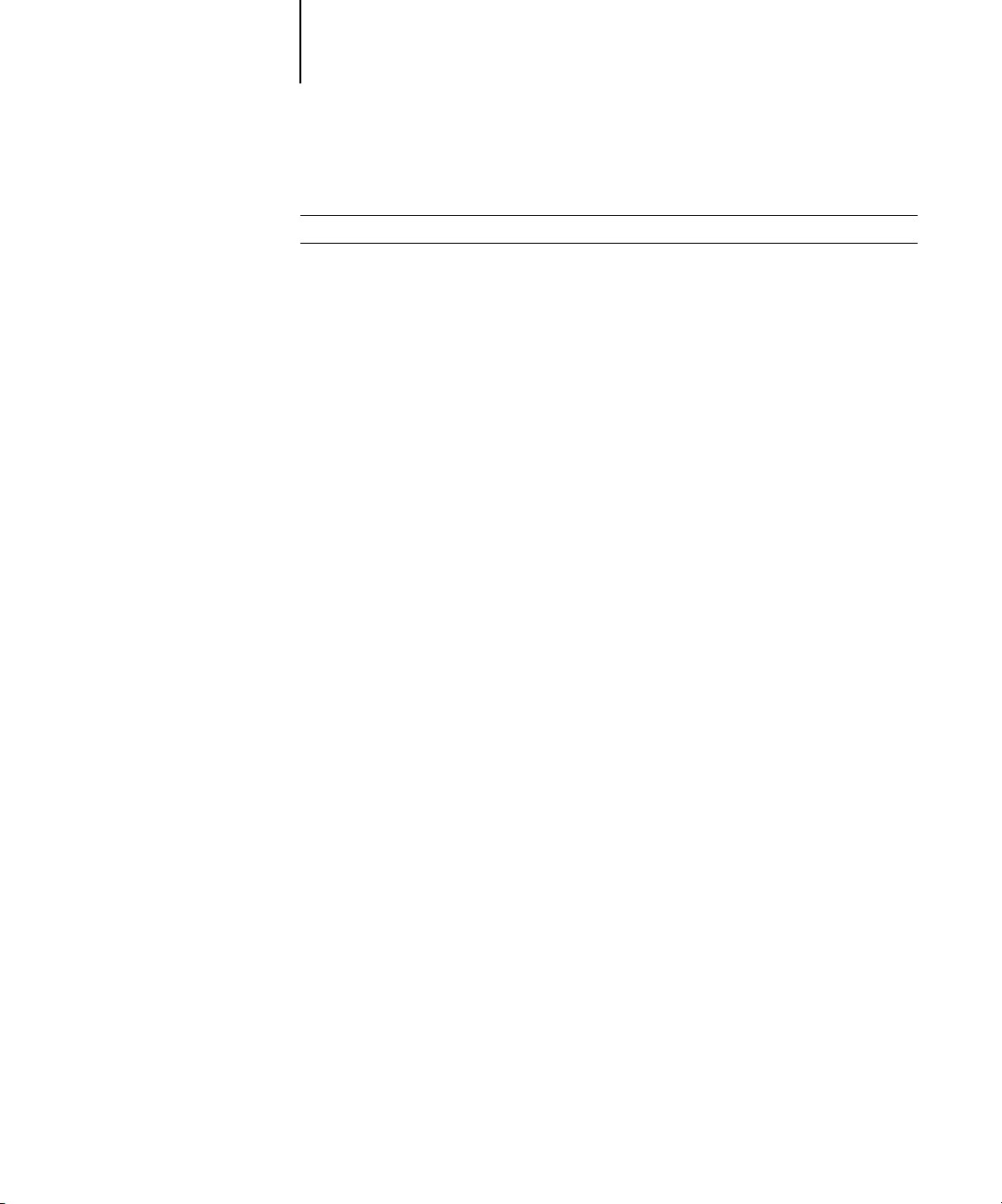
x Indice
Appendice C: Soluzione dei problemi
Mantenimento delle prestazioni ottimali del sistema
Soluzione dei problemi
Problemi generali di stampa C-2
Problemi relativi a Fiery Downloader C-4
Problemi relativi a Fiery WebTools C-5
C-1
C-1
C-5
Indice analitico
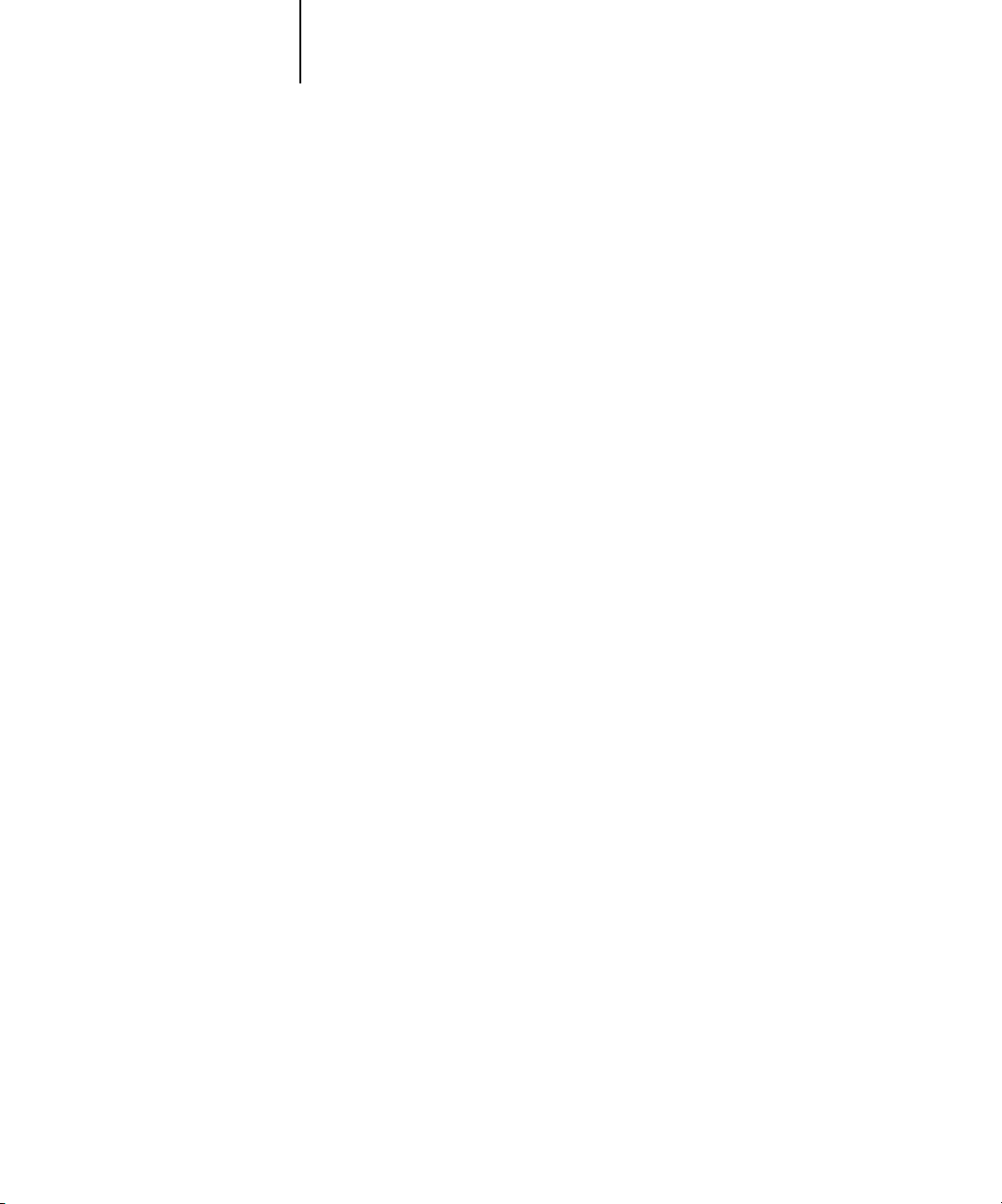
xi Informazioni su questo manuale
Introduzione
L’unità Fiery EX2101 per Xerox 2101 viene usata per stampare la versione finale di
documenti o per eseguire la prova colore dei lavori che verranno stampati in seguito su
una macchina tipografica offset. È possibile inviare il lavoro di stampa così come lo si
invierebbe a qualsiasi altra stampante; selezionare Fiery EX2101 per Xerox 2101 dalla
finestra di dialogo Stampa e poi stampare da qualsiasi applicazione utilizzata sul
computer.
N
:
OTA
In questo manuale, il termine “Fiery EX2101” viene utilizzato per fare
riferimento a Fiery EX2101 per Xerox 2101. Il nome “Aero” viene usato nelle
illustrazioni per indicare Fiery EX2101. Il termine “Windows” viene utilizzato, a
seconda dei casi, per fare riferimento a Windows 98, Windows Me, Windows NT 4.0,
Windows 2000, Windows XP e Windows Server 2003. Il termine “configurazione”
viene utilizzato per fare riferimento alla configurazione di Fiery EX2101 per garantire
prestazioni ottimali in base al proprio ambiente di rete, tra cui le impostazioni che
hanno effetto su tutti i lavori. Il termine “applicazioni per la gestione dei lavori” viene
utilizzato per fare riferimento a Command WorkStation, Command WorkStation LE,
Fiery Spooler™ e Fiery WebSpooler™.
Anche se in alcuni casi la presenza dell’operatore può essere superflua, si presuppone
che un operatore controlli e gestisca i lavori inviati da utenti remoti. Per le
informazioni sulle funzioni delle applicazioni per la gestione dei lavori, consultare la
Guida alla gestione dei lavori
.
Informazioni su questo manuale
Questo manuale è stato concepito per gli utenti remoti che inviano i lavori tramite la
rete e Fiery EX2101. Comprende i seguenti argomenti:
•Stampa da computer Windows
•Stampa da computer Mac OS
•Stampa da stazioni di lavoro UNIX
•Trasferimento di file e font con Fiery Downloader™ e WebDownloader
•Stampa di documenti con dati variabili
™
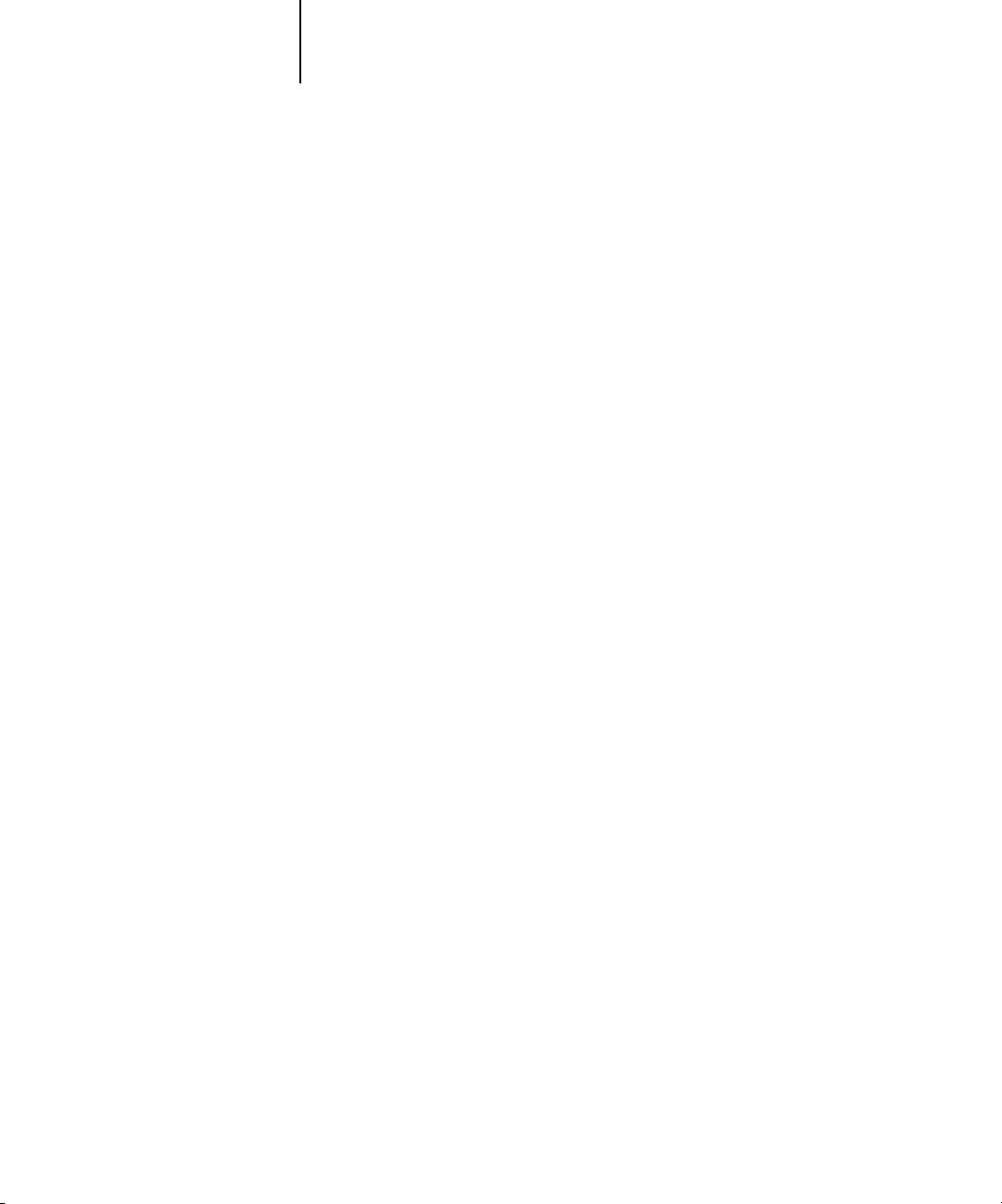
xii Introduzione
•Uso di Hot Folder
•Monitoraggio dei lavori e accesso alle informazioni con Fiery WebTools™ e
EFI Job Monitor
™
•Stampa mediante il servizio e-mail di Fiery
•Impostazione e modifica delle impostazioni dei lavori, creazione di un elenco dei
font installati su Fiery EX2101 e suggerimenti utili per la soluzione dei problemi
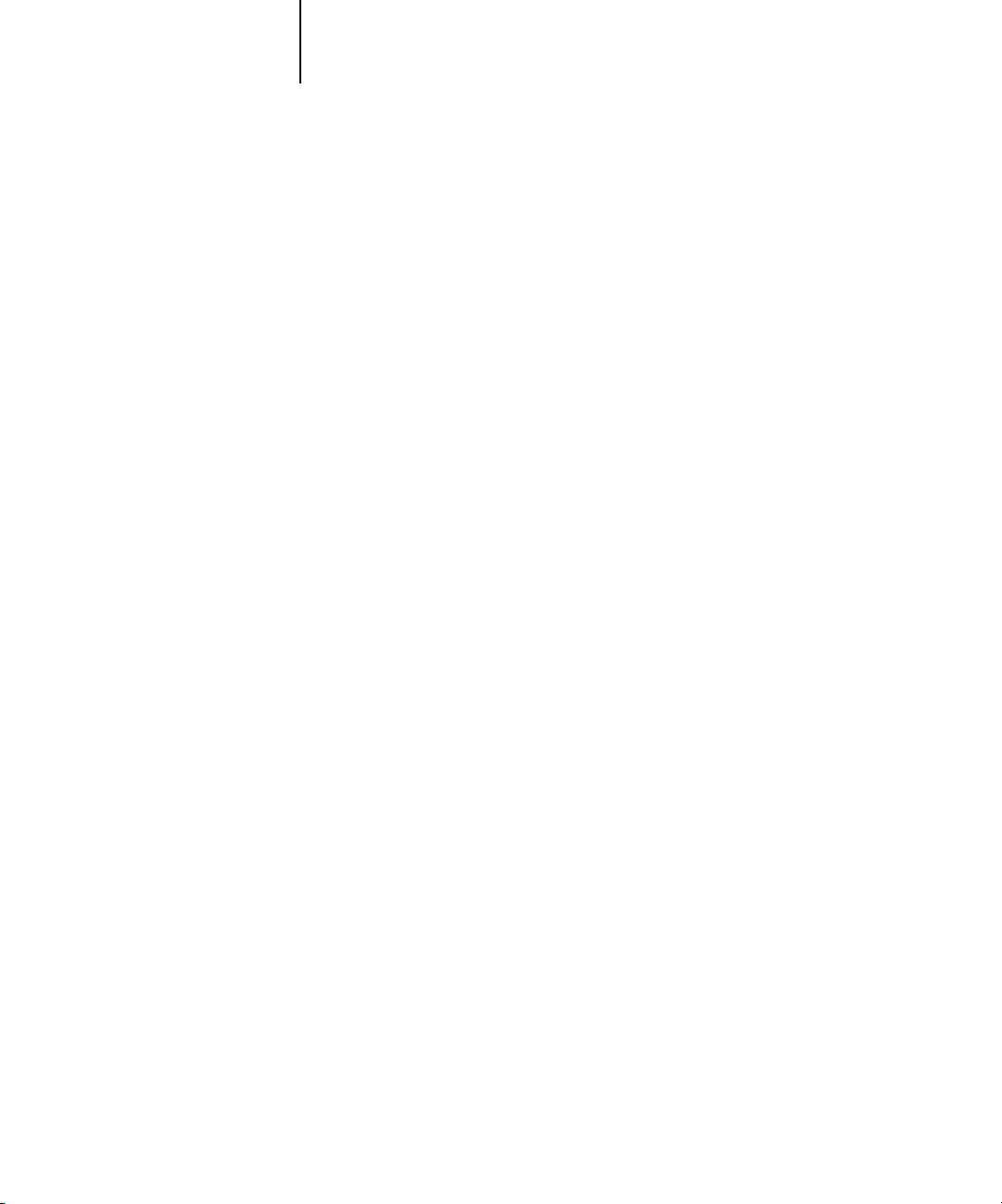
1-1 Stampa dalle applicazioni
1
Capitolo 1: Stampa da computer Windows
Questo capitolo descrive la stampa su Fiery EX2101 da computer Windows. È
possibile stampare da un computer Windows collegato in rete o da un computer
mediante la stampa Windows (WINS). È anche possibile stampare su un file in modo
che possa essere stampato in remoto (vedere “Salvataggio dei file per la stampa in
un’ubicazione remota” a pagina 1-29). Oltre a questi metodi, è possibile trasferire i file
su Fiery EX2101 mediante Fiery Downloader (vedere il Capitolo 4) e stampare i
documenti utilizzando Hot Folder (opzionale) e i servizi e-mail di Fiery (vedere il
Capitolo 6 e il Capitolo 8, rispettivamente).
N
:
OTA
Per informazioni relative alla configurazione dell’ambiente Windows per la
stampa con server Windows collegati a Fiery EX2101, consultare la
configurazione
i driver di stampa e i programmi di utilità Fiery®, vedere la
software
. Per informazioni su come collegarsi a Fiery EX2101 sulla rete, installare
Guida all’installazione del
.
Guida alla
Stampa dalle applicazioni
Una volta installato il driver di stampa Fiery EX2101 e dopo averlo impostato sulla
porta appropriata come descritto nella
stampare direttamente dalla maggior parte delle applicazioni Windows. Impostare le
opzioni di stampa per il lavoro e selezionare il comando Stampa dall’applicazione
utilizzata.
Guida all’installazione del software
, è possibile
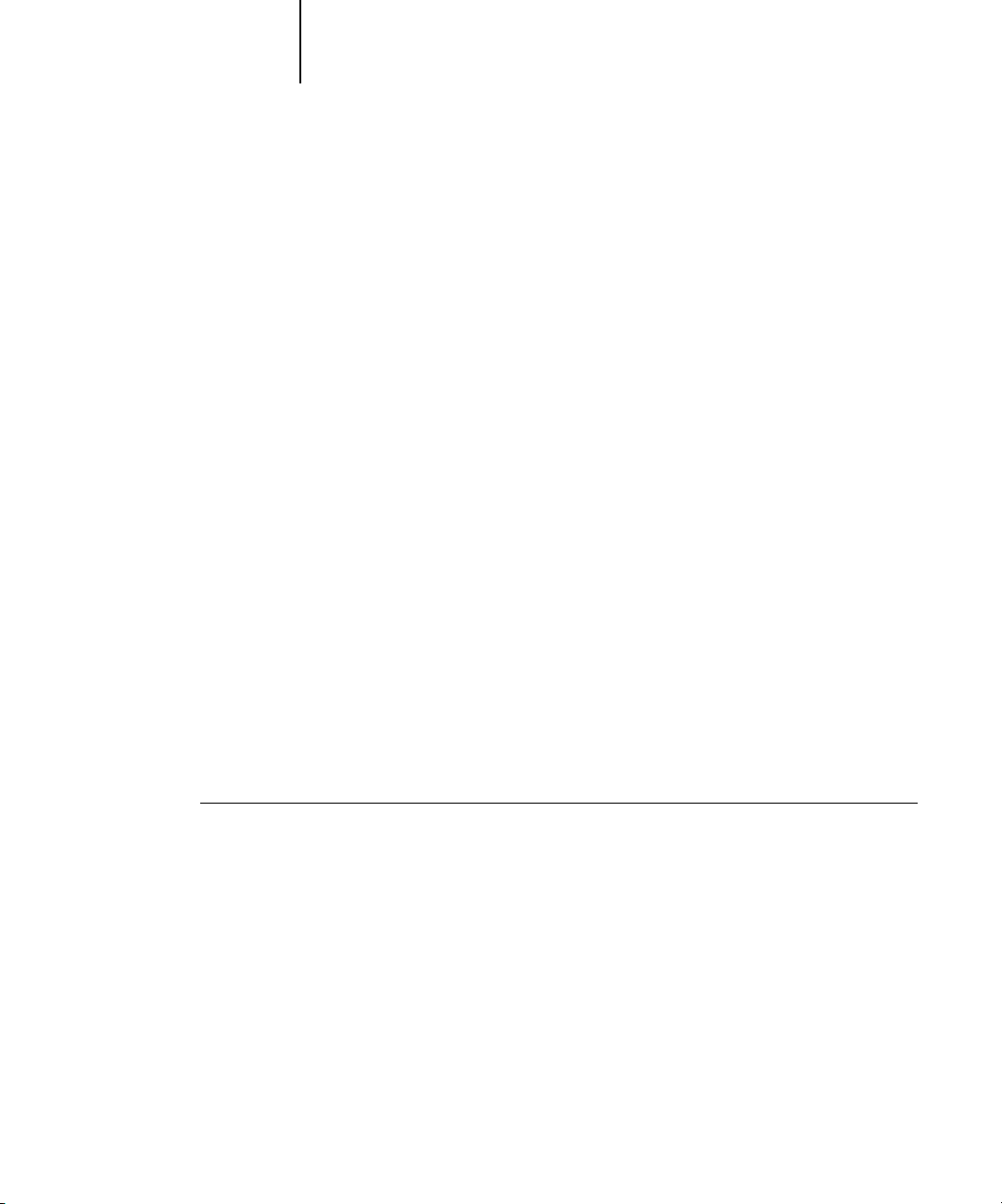
1-2 Stampa da computer Windows
1
Impostazione delle opzioni e stampa da computer Windows
Per stampare da computer Windows, installare il corrispondente driver di stampa
PostScript o PCL. I driver sono forniti sul CD Software utente di Fiery EX2101.
Dopo aver installato il driver di stampa ed il relativo file di descrizione della stampante,
è possibile specificare le impostazioni di stampa per un particolare lavoro e stamparlo
su Fiery EX2101. Con il driver è anche possibile specificare le impostazioni di stampa
predefinite.
Per stampare dalle applicazioni Windows collegando il proprio computer ad un server
di stampa tramite la rete, è necessario disporre di un server Novell NetWare,
Windows NT/2000/2003 o UNIX. Per ulteriori informazioni, consultare la
configurazione
Per stampare dalle applicazioni Windows senza collegare il computer ad un server di
stampa, è possibile utilizzare la stampa SMB (Server Message Block). Per ulteriori
informazioni, vedere la
.
Guida all’installazione del software
.
Guida alla
Le seguenti procedure spiegano come utilizzare il driver per specificare le opzioni di
stampa. Per informazioni su opzioni di stampa specifiche, vedere l’Appendice A.
OTA
Nelle seguenti procedure vengono utilizzate le illustrazioni relative a
N
:
Windows 2000. L’interfaccia può essere leggermente diversa a seconda del driver
utilizzato (PostScript o PCL). Vengono evidenziate le differenze più significative.
PER
IMPOSTARE LE OPZIONI DI STAMPA PER UN LAVORO SPECIFICO DA
W
INDOWS
CON IL DRIVER DI STAMPA POSTSCRIPT O PCL
1. Selezionare Stampa nella propria applicazione.
2. Selezionare Fiery EX2101 PS o PCL come stampante da utilizzare e fare clic su
Proprietà.
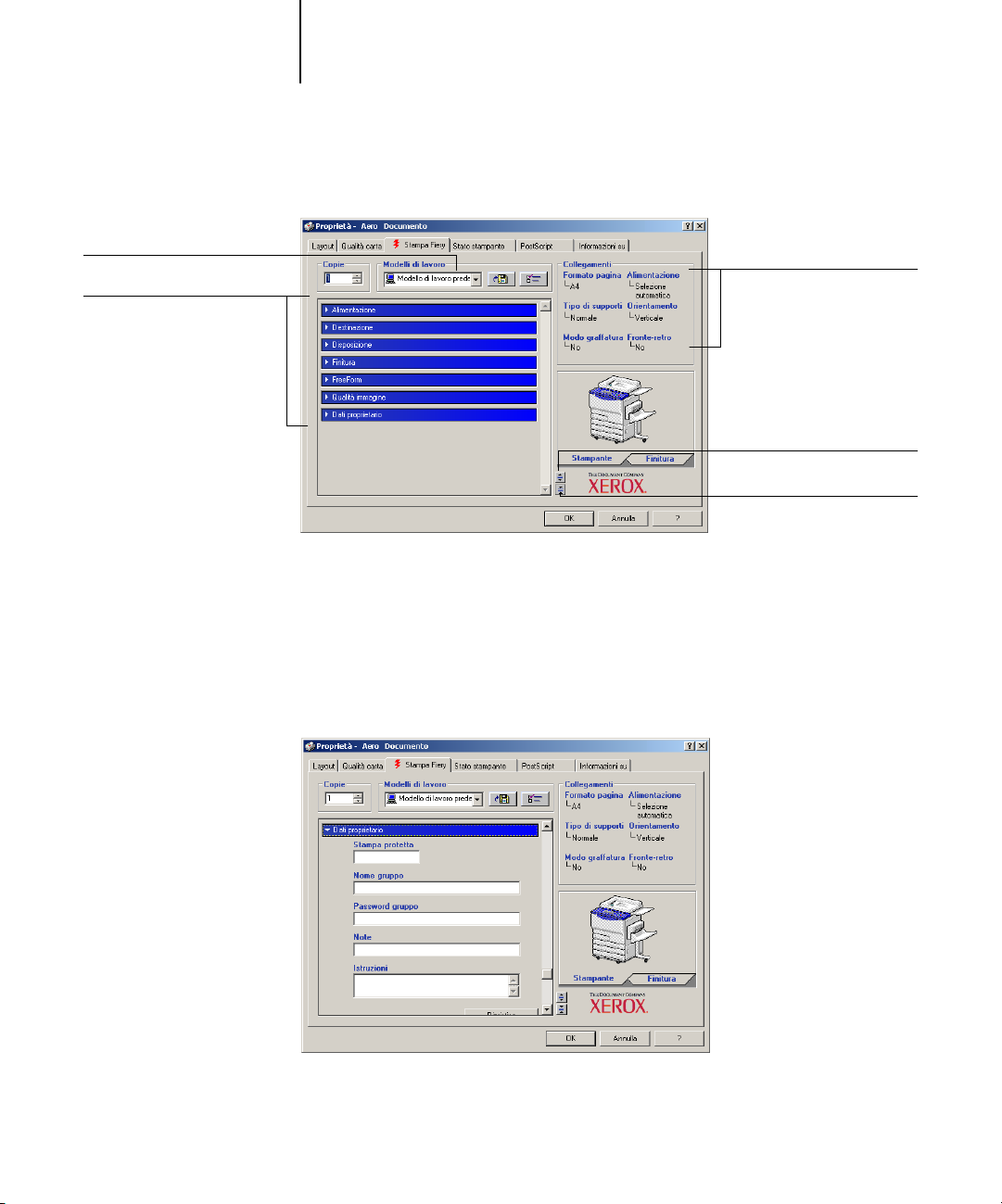
1-3 Stampa dalle applicazioni
p
1
3. Fare clic sulla scheda Stampa Fiery.
Modelli di lavoro,
vedere pagina 1-9
Barre delle opzioni di stampa
Collegamenti,
vedere pagina 1-13
Fare clic per visualizzare tutte le
Fare clic per nascondere tutte
La scheda Stampa Fiery agisce da centro di controllo per tutte le funzioni di stampa
utilizzate con maggiore frequenza.
NOTA: Le schede e le opzioni di stampa supportate possono variare a seconda dei driver
PostScript e PCL per Windows 98/Me, Windows NT 4.0 e Windows 2000/XP/2003.
Per un elenco completo delle opzioni di stampa, vedere l’Appendice A.
4. Fare clic sulla barra delle opzioni di stampa Dati proprietario.
opzioni di stampa
zioni di stampa
le o
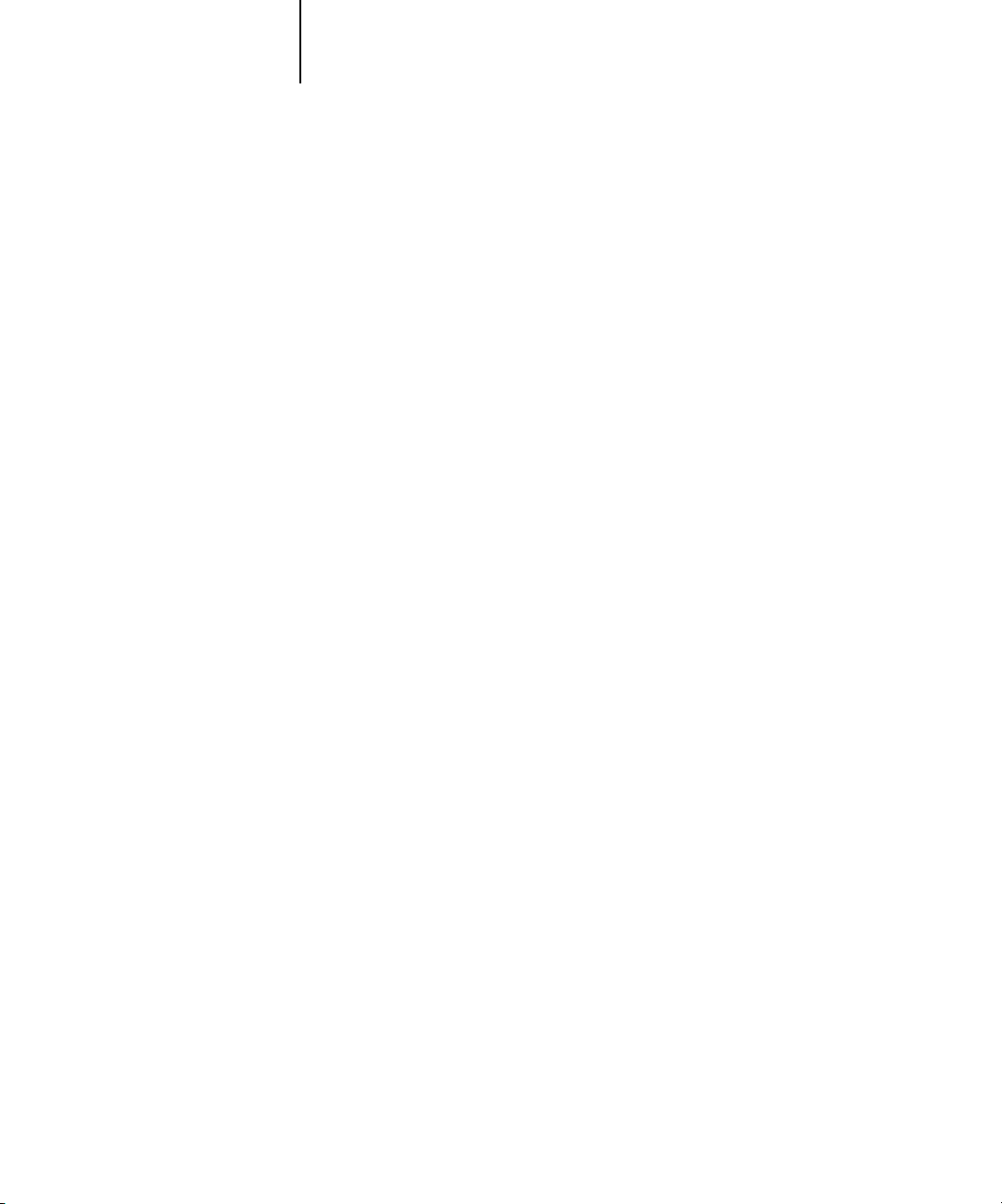
1-4 Stampa da computer Windows
1
Per la stampa protetta, immettere una password (fino a 10 caratteri alfanumerici) nel
campo Stampa protetta. Inserendo una password in questo campo, il lavoro di stampa
verrà tenuto in attesa su Fiery EX2101 e verrà stampato una volta che la password sarà
stata immessa nel pannello di controllo di Fiery EX2101. Per ulteriori informazioni,
vedere “Stampa protetta” a pagina A-20.
NOTA: Il campo Stampa protetta non è disponibile nel driver di stampa PCL.
Immettere un nome account nel campo Nome gruppo. Il nome del gruppo appare nel
job log delle applicazioni per la gestione dei lavori. Il nome account viene definito
dall’amministratore a scopo di gestione dei lavori. Consultare l’amministratore per il
nome account.
Immettere una password nel campo Password gruppo. La password del gruppo appare
nel job log delle applicazioni per la gestione dei lavori, ma è codificata. La password
viene definita dall’amministratore a scopo di gestione dei lavori. Consultare
l’amministratore per la password.
Se il nome account e la password immessi corrispondono a quelli definiti
dall’amministratore, il lavoro verrà stampato. In caso contrario, viene generato un
errore e il lavoro verrà posizionato nella coda dei lavori stampati.
Il nome e la password del gruppo possono essere modificati dall’amministratore o
dall’operatore nella finestra di dialogo delle proprietà del lavoro di Command
WorkStation/Command WorkStation LE e nella finestra Sovrascrivere impostazioni di
Fiery WebSpooler/Fiery Spooler. Il nome del gruppo appare nel campo Note 2 del job
log delle applicazioni per la gestione dei lavori.
NOTA: Le opzioni Nome gruppo e Password gruppo non sono disponibili quando si
stampa sul collegamento diretto.
Le informazioni immesse nel campo Note possono essere visualizzate dall’operatore
mediante le applicazioni per la gestione dei lavori e appaiono anche nel job log. Non
possono essere modificate o cancellate dall’operatore.
Per ulteriori informazioni sulle applicazioni per la gestione dei lavori, consultare la
Guida alla gestione dei lavori.
Nell’area Istruzioni, immettere le istruzioni per il lavoro indirizzate all’operatore e fare
clic su OK. Queste istruzioni possono essere visualizzate su Command WorkStation/
Command WorkStation LE, ma non compaiono nel job log. Tali istruzioni possono
essere modificate dall’operatore.
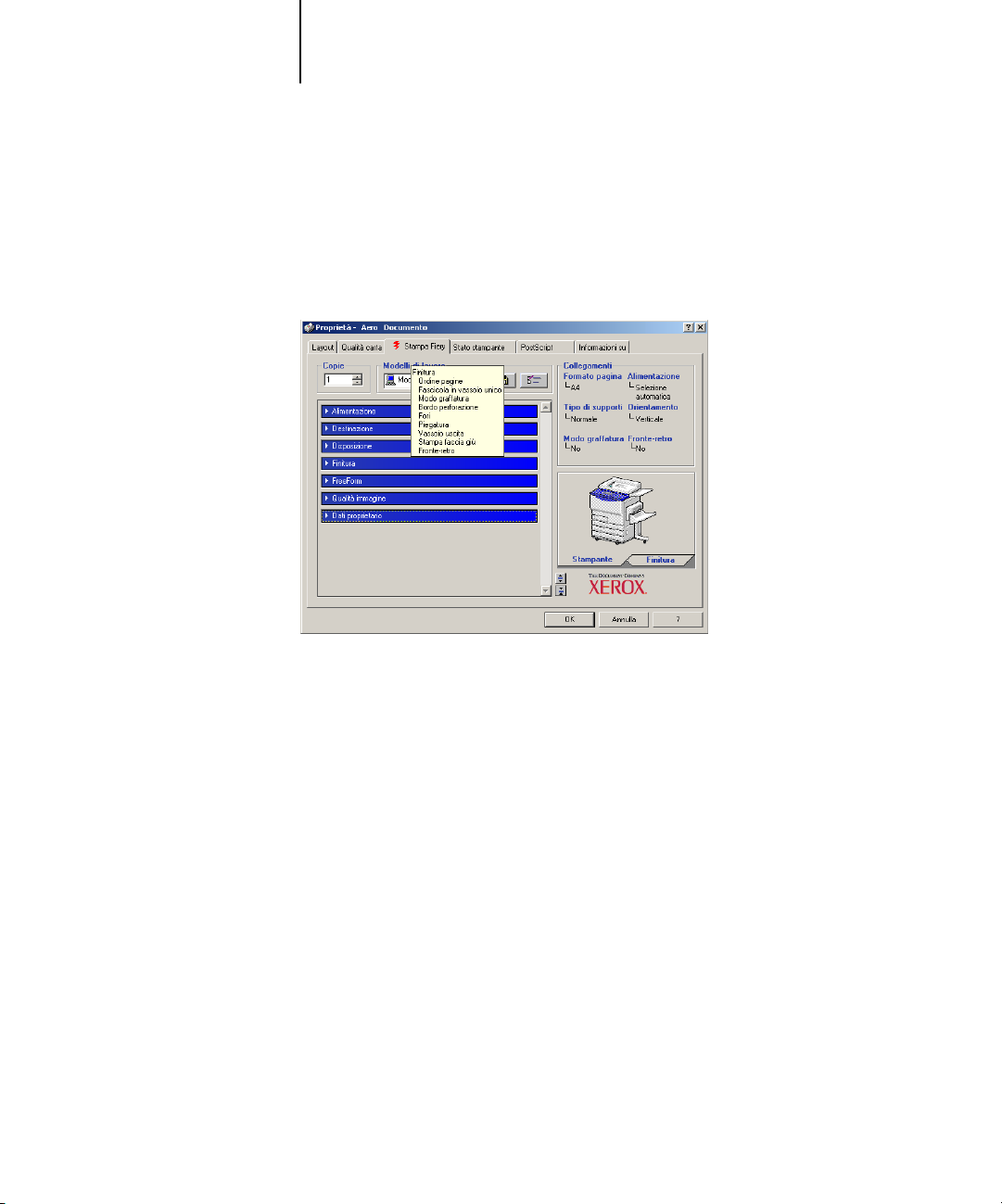
1-5 Stampa dalle applicazioni
1
5. Fare clic sulle altre barre delle opzioni di stampa per specificare le impostazioni
appropriate per il lavoro e fare clic su OK.
Per individuare velocemente l’opzione di stampa che si sta ricercando, spostare
lentamente il cursore sulle barre delle opzioni di stampa. Appare un menu relativo a
ciascuna barra delle opzioni di stampa che ne visualizza le opzioni in essa disponibili.
Queste opzioni di stampa sono specifiche per Fiery EX2101 e la fotocopiatrice e
sovrascrivono le impostazioni specificate durante la configurazione della stampante di
Fiery EX2101; le impostazioni possono essere modificate dalle applicazioni per la
gestione dei lavori.
Per informazioni su come impostare o sovrascrivere queste opzioni,
vedere l’Appendice A.
Per informazioni sulla configurazione delle opzioni installabili, consultare la
Guida all’installazione del software.
Per ulteriori informazioni sulle applicazioni per la gestione dei lavori, consultare la
Guida alla gestione dei lavori.
Selezionando Valore predefinito della stampante, il lavoro viene stampato in base alle
impostazioni immesse durante la configurazione. Per ulteriori informazioni,
vedere l’Appendice A.
NOTA: Se vengono selezionate impostazioni di stampa incompatibili, potrebbe essere
visualizzata la finestra di dialogo Conflitto che fornisce informazioni su come risolvere
il problema.
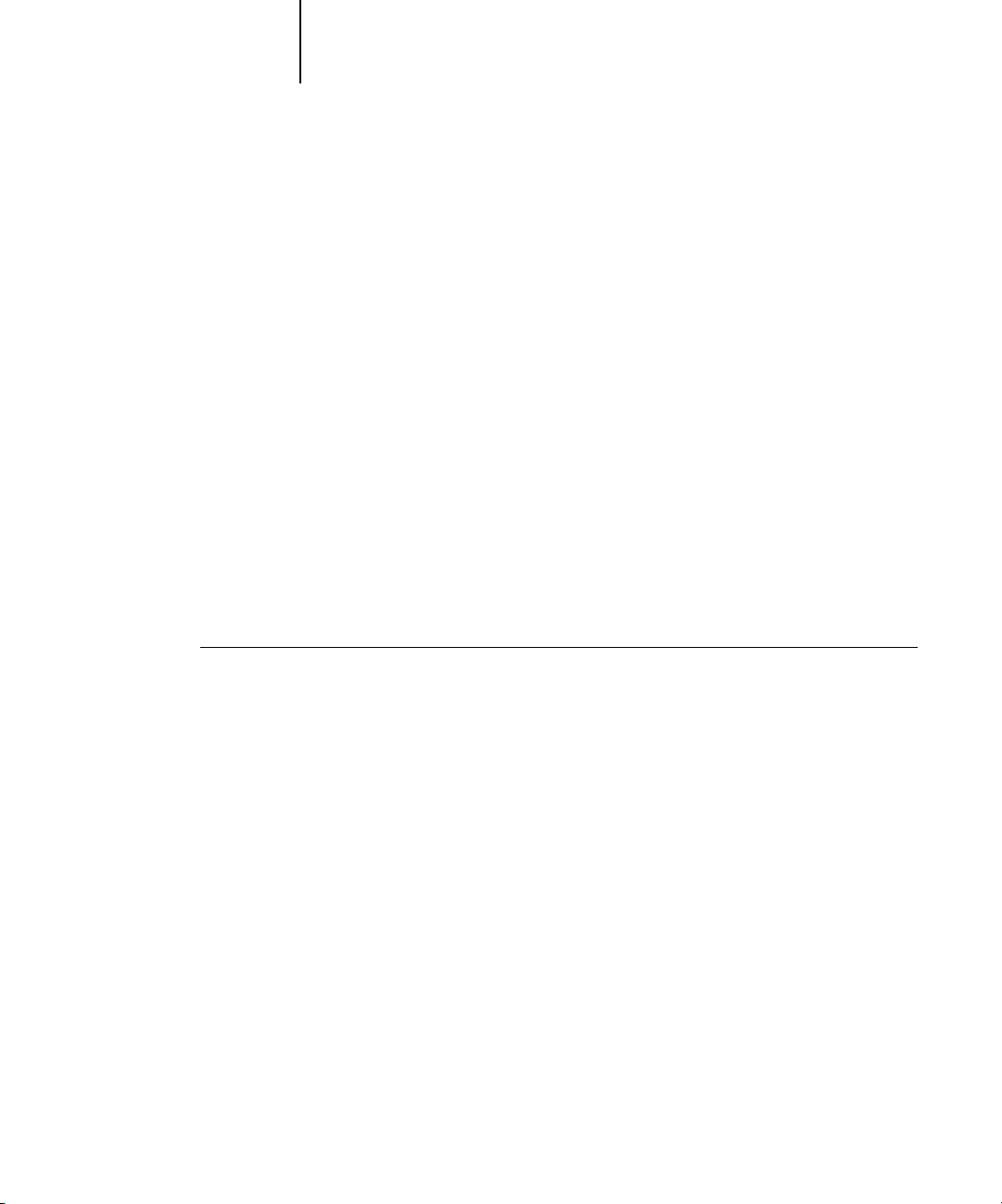
1-6 Stampa da computer Windows
1
6. Dall’interno della propria applicazione, fare clic due volte su OK per inviare il lavoro in
stampa.
Accertarsi che la fotocopiatrice selezionata sia Fiery EX2101.
NOTA: Alcune opzioni elencate nel driver di stampa possono essere impostate anche
dall’applicazione (ad esempio, l’opzione per la fascicolazione e la stampa in ordine
inverso). In questi casi, per eseguire la funzione richiesta, occorre utilizzare l’opzione
del driver piuttosto che impostare l’opzione equivalente dall’applicazione.
L’applicazione potrebbe non configurare il file in modo corretto per la stampa su
Fiery EX2101, dando luogo ad un errore di stampa e inoltre l’elaborazione potrebbe
richiedere più tempo.
NOTA: Con la funzione per la notifica e-mail abilitata nel driver di stampa, come
descritto nella Guida all’installazione del software, è possibile ricevere un’e-mail di
notifica dopo che il lavoro è stato stampato o nel caso si verifichi un errore di stampa.
Per questa funzione è inoltre necessario che sia installata Fiery Mail Port e che sia
selezionata l’opzione Messaggi di stato da Fiery nella finestra di dialogo Configurazione
porta E-Mail. Per ulteriori informazioni sull’installazione e la configurazione di Fiery
Mail Port, vedere la Guida all’installazione del software.
PER IMPOSTARE LE OPZIONI DI STAMPA PREDEFINITE PER I LAVORI DI
WINDOWS MEDIANTE IL DRIVER DI STAMPA PCL O POSTSCRIPT
1. Fare clic su Avvio (o Start).
2. Windows 98/Me/NT 4.0/2000: selezionare Impostazioni, quindi Stampanti.
Windows XP: selezionare Stampanti e fax.
Windows Server 2003: selezionare Impostazioni, quindi Stampanti e fax.
3. Fare clic con il pulsante destro del mouse sull’icona PS o PCL di Fiery EX2101 e
selezionare Proprietà (Windows 98/Me), Impostazioni documento (Windows NT 4.0) o
Preferenze stampa (Windows 2000/XP/2003).
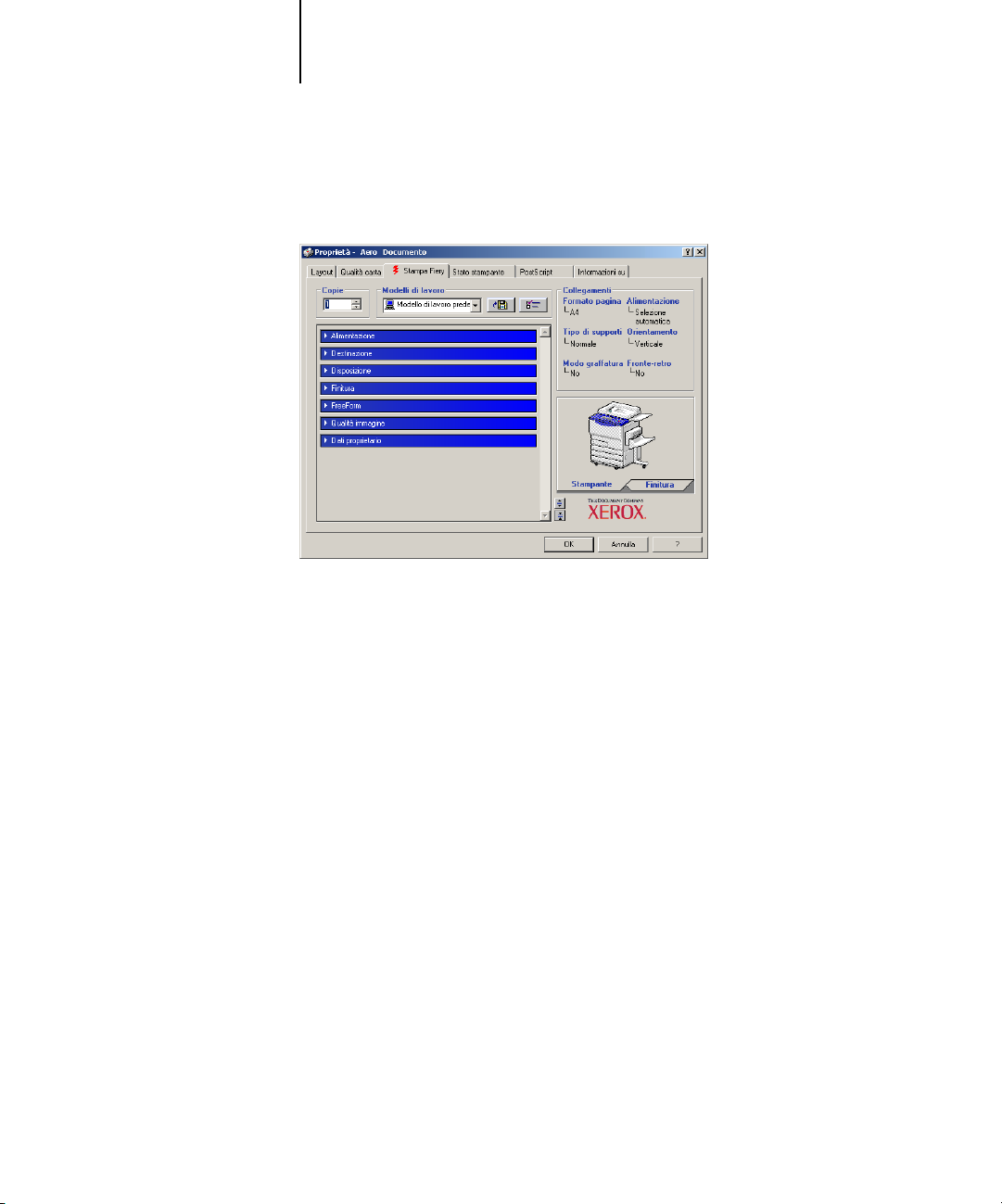
1-7 Stampa dalle applicazioni
1
4. Specificare le impostazioni predefinite per il lavoro di stampa, come descritto a
Appare la scheda Stampa Fiery. In caso contrario, fare clic su tale scheda per
visualizzarne il contenuto.
pagina 1-2.
5. Fare clic su OK per chiudere la finestra di dialogo.
Accesso alle opzioni senza aprire le barre delle opzioni di stampa
Le procedure sopra riportate mostrano come accedere alle opzioni di Fiery EX2101
aprendo le barre delle opzioni di stampa. È anche possibile accedere alle opzioni e
modificarle facendo clic con il pulsante destro del mouse sulle barre delle opzioni di
stampa. Quando si fa clic con il pulsante destro del mouse su una barra delle opzioni di
stampa, appare un elenco con le opzioni contenute in quella specifica barra; da tale
elenco è possibile modificare le impostazioni delle opzioni per il lavoro di stampa.
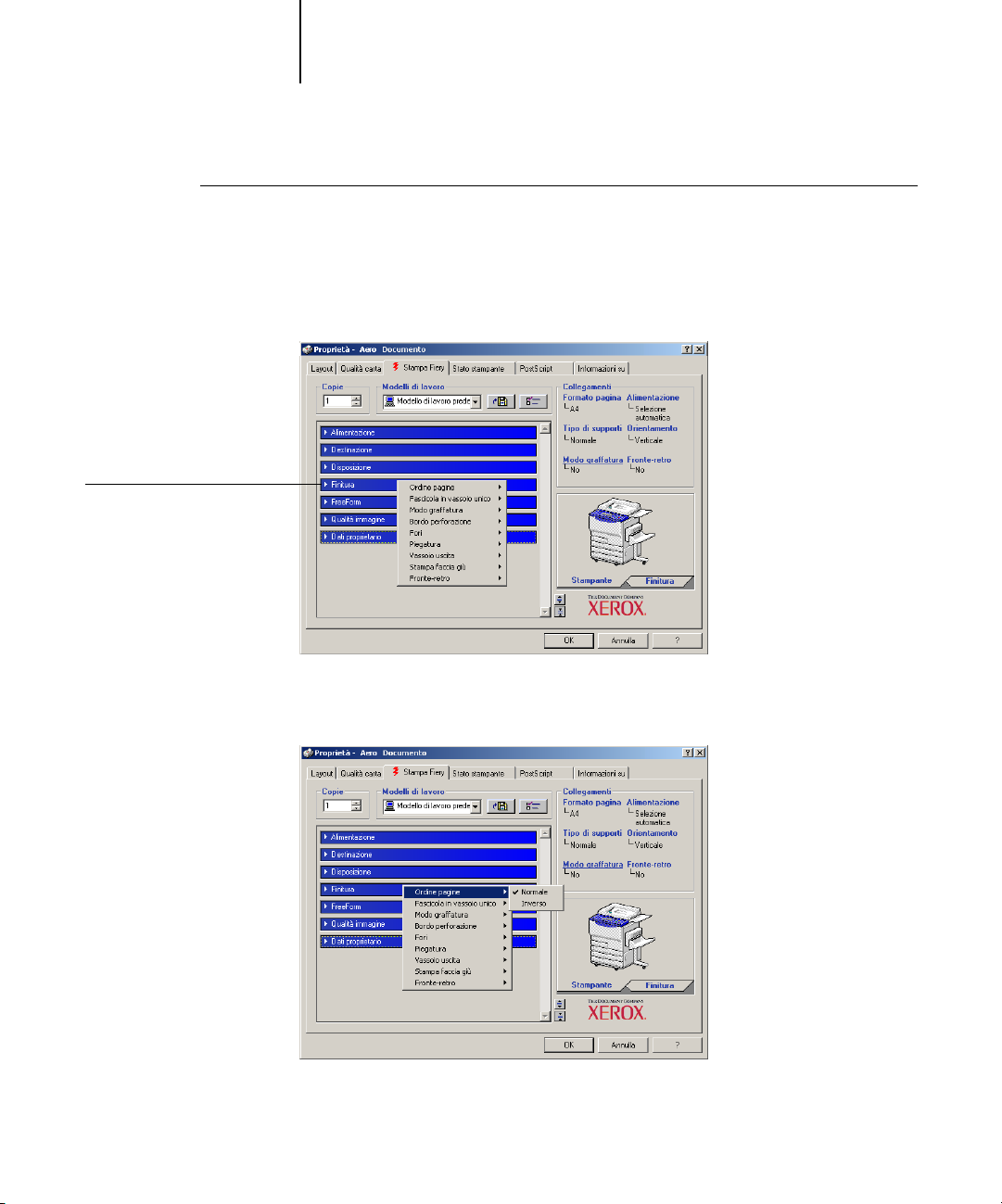
1-8 Stampa da computer Windows
1
PER ACCEDERE ALLE OPZIONI SENZA APRIRE LE BARRE DELLE OPZIONI DI STAMPA
1. Fare clic sulla scheda Stampa Fiery.
2. Fare clic con il pulsante destro del mouse su una barra delle opzioni di stampa.
Fare clic con il pulsante destro del
mouse sulla barra delle opzioni di
stampa Finitura
Appare un elenco con le opzioni di stampa.
3. Fare clic o spostare e tenere premuto il cursore sull’opzione che si desidera modificare.
Vengono visualizzate le impostazioni disponibili.
4. Fare clic su un’impostazione.
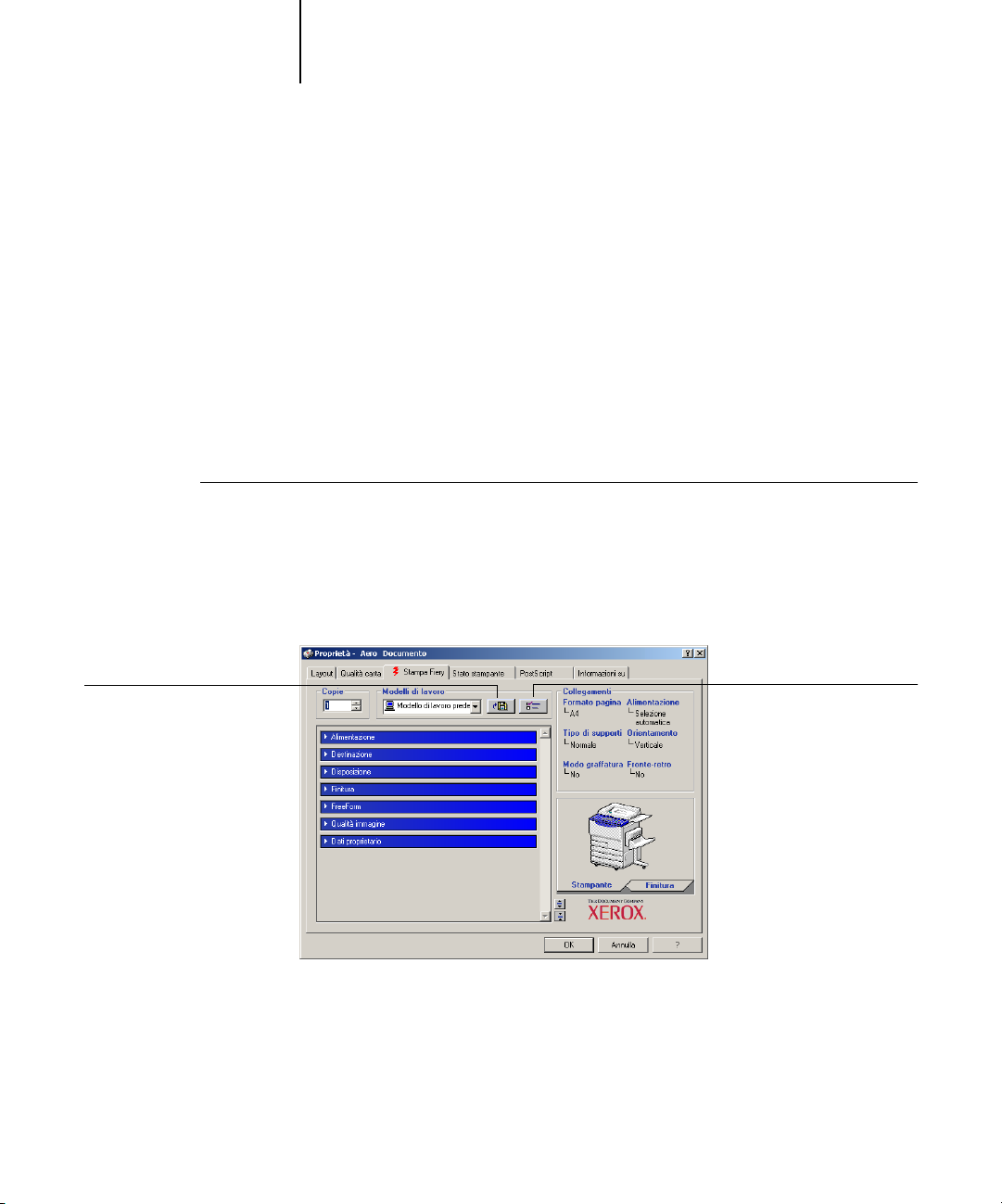
1-9 Uso dei modelli di lavoro
1
NOTA: Per accedere alle opzioni con campi di immissione testo, come Nome gruppo e
Note, è necessario aprire le barre delle opzioni di stampa facendo clic su di esse.
Uso dei modelli di lavoro
Le impostazioni delle opzioni di stampa possono essere salvate sul disco fisso
consentendo in tal modo di caricare facilmente le impostazioni appositamente
configurate per un lavoro specifico come modello. È anche possibile condividere in rete
i modelli di lavoro mediante le funzioni Importa ed Esporta.
NOTA: Anche se l’interfaccia utente è leggermente diversa, le seguenti procedure sono
applicabili sia ai driver PCL che PostScript.
PER CREARE UN MODELLO DI LAVORO
1. Accertarsi che nel menu Modelli di lavoro appaia Modello di lavoro predefinito, quindi
configurare le opzioni dalle barre delle opzioni di stampa.
Non appena vengono modificate delle impostazioni, il menu Modelli di lavoro
visualizza Senza nome invece di Modello di lavoro predefinito.
Pulsante Salva le impostazioni
correnti nel modello di lavoro
Pulsante dei modelli di lavoro
2. Fare clic sul pulsante Salva le impostazioni correnti nel modello di lavoro.
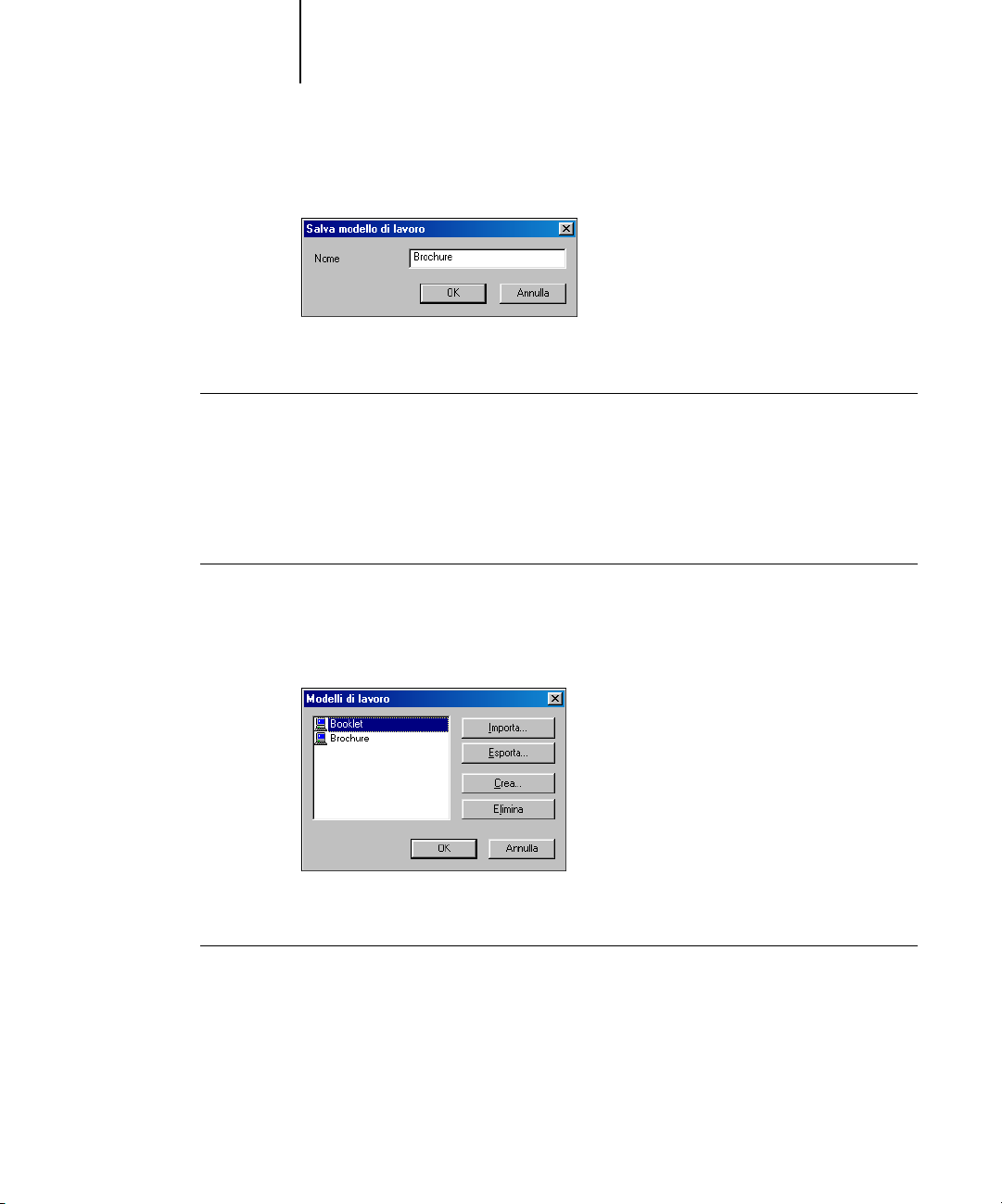
1-10 Stampa da computer Windows
1
3. Immettere un nome per il modello di lavoro e fare clic su OK.
Il nome apparirà nel menu Modelli di lavoro.
PER CARICARE UN MODELLO DI LAVORO
1. Dalla scheda Stampa Fiery, fare clic sul menu Modelli di lavoro.
2. Scegliere le impostazioni che si desidera utilizzare per il modello.
Le opzioni vengono configurate automaticamente.
PER ELIMINARE UN MODELLO DI LAVORO
1. Dalla scheda Stampa Fiery, fare clic sul pulsante Modelli di lavoro.
2. Selezionare i modelli che si desidera cancellare e fare clic su Elimina.
3. Fare clic su Sì per confermare l’eliminazione e fare clic su OK.
PER MODIFICARE UN MODELLO DI LAVORO
1. Dalla scheda Stampa Fiery, fare clic sul menu Modelli di lavoro.
2. Selezionare il modello che si desidera modificare.
Le opzioni vengono configurate automaticamente con le impostazioni al momento
salvate.
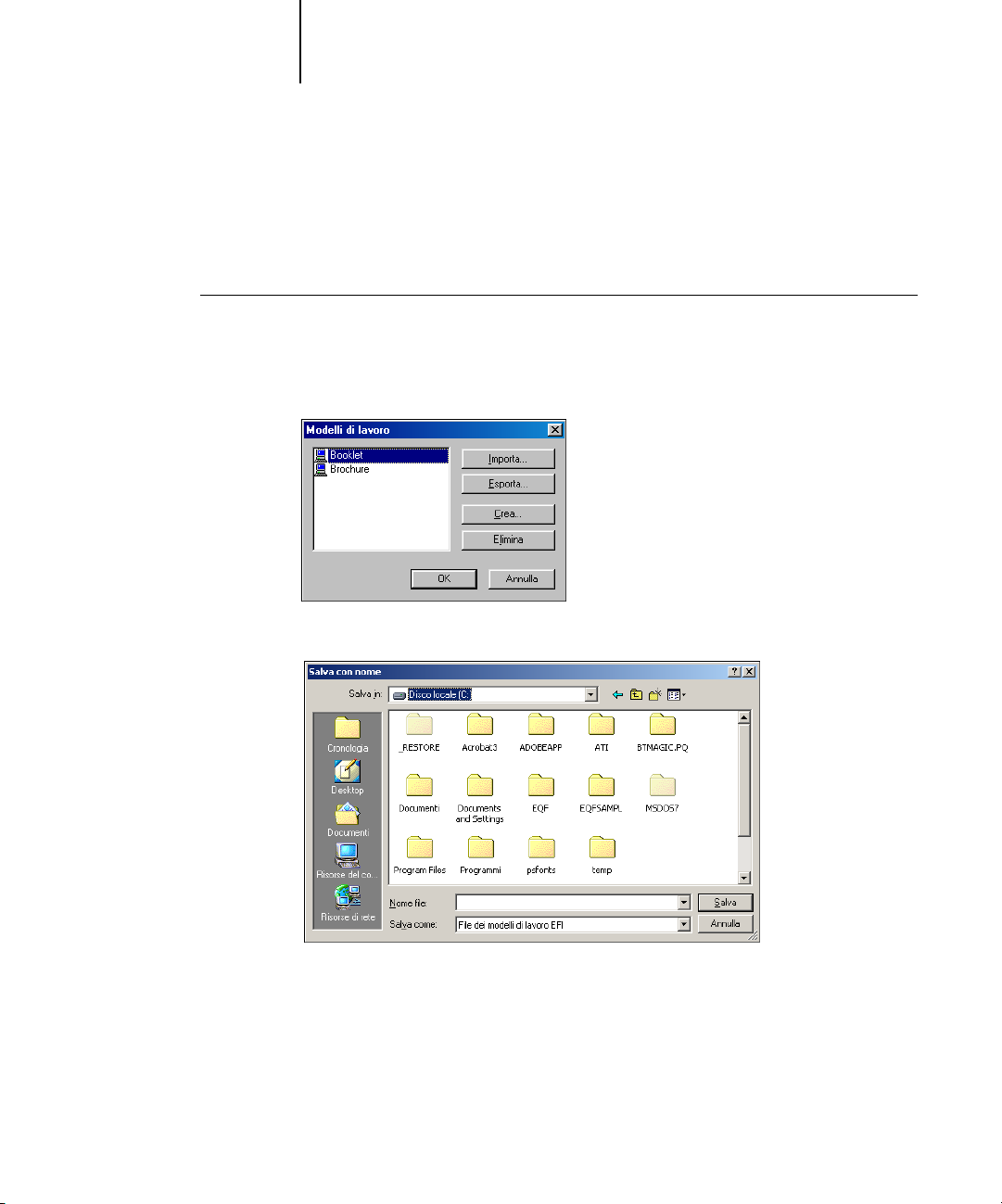
1-11 Uso dei modelli di lavoro
1
3. Configurare le nuove impostazioni dalle barre delle opzioni di stampa, quindi fare clic
sul pulsante Salva le impostazioni correnti nel modello di lavoro.
4. Fare clic su OK per salvare il modello modificato.
PER ESPORTARE I MODELLI SALVATI
1. Dalla scheda Stampa Fiery, fare clic sul pulsante Modelli di lavoro.
2. Selezionare i modelli di lavoro che si desidera esportare e fare clic su Esporta.
3. Selezionare un’ubicazione in cui salvare il file, immettere un nome e fare clic su OK.
N
OTA: Il nome del file deve includere l’estensione .sav e deve essere formato da un
massimo di otto caratteri (esclusa l’estensione). Non è necessario che il nome file
corrisponda al nome del modello di lavoro.
4. Fare clic su OK.
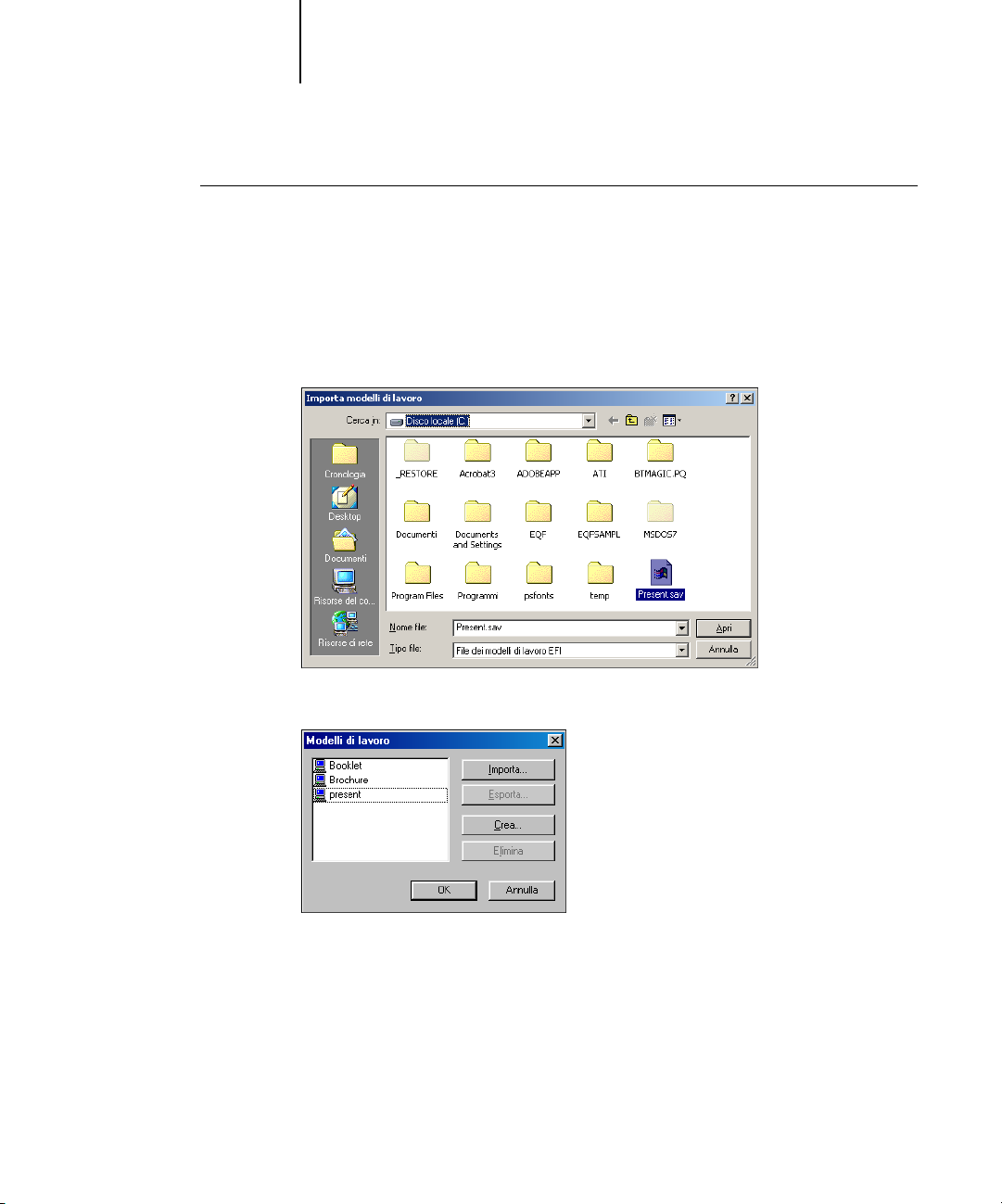
1-12 Stampa da computer Windows
1
PER IMPORTARE I MODELLI SALVATI
1. Dalla scheda Stampa Fiery, fare clic sul pulsante Modelli di lavoro.
2. Fare clic su Importa.
3. Accedere all’ubicazione del file del modello salvato che si desidera importare.
4. Selezionare il file, quindi fare clic su OK.
5. Fare clic su OK nella finestra di dialogo Importa modelli di lavoro.
N
OTA: Quando vengono importati, i modelli di lavoro appaiono nel menu Modelli di
lavoro con il nome del modello e non con il nome file. Negli esempi precedenti, si è
importato il file present.sav (nomefile), ma appare nel menu Modelli di lavoro come
Presentazione (nome del modello).
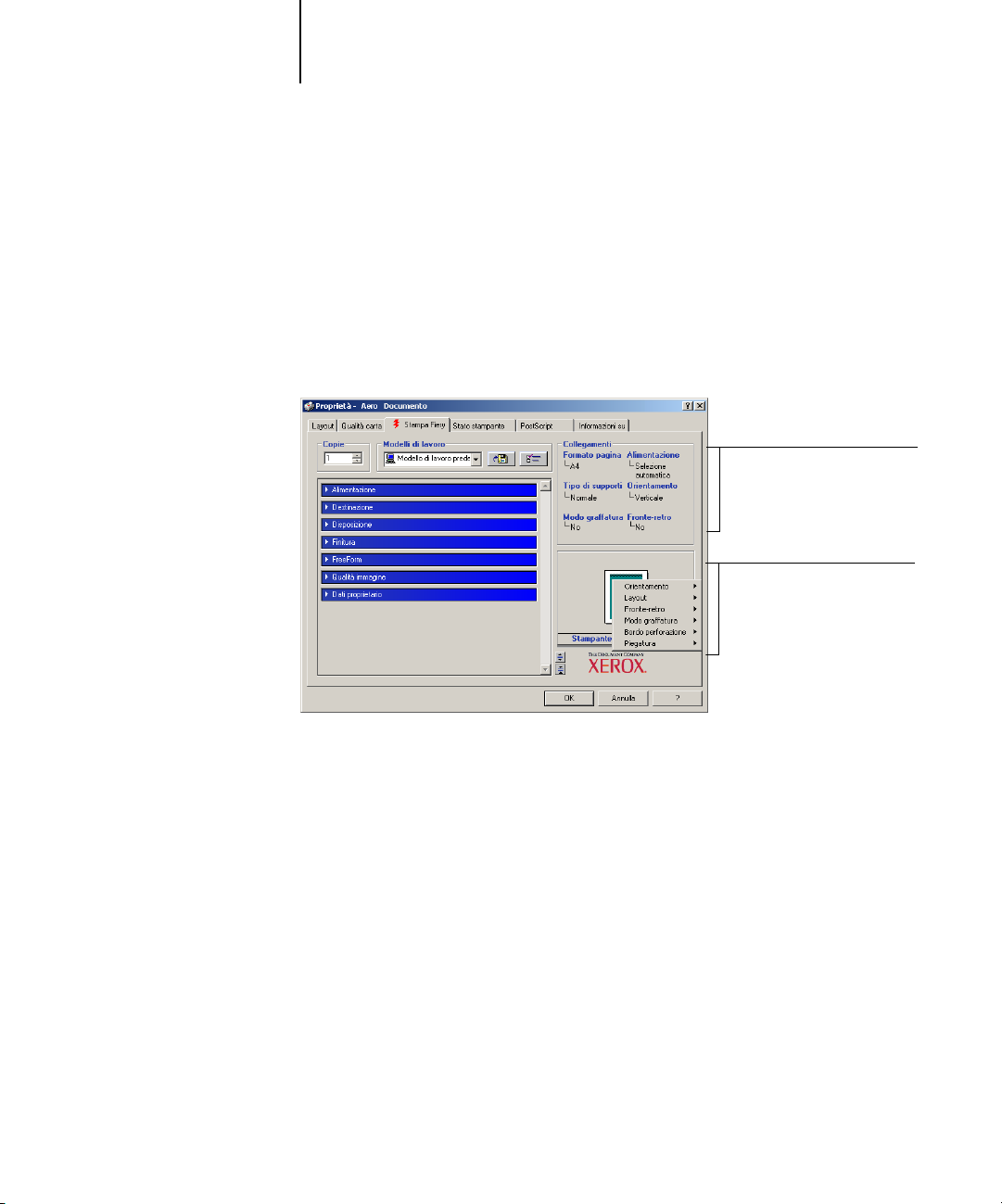
1-13 Collegamenti
1
Collegamenti
La finestra delle proprietà o delle preferenze di stampa dispone di due aree dei
collegamenti: l’area Collegamenti e l’area relativa ai collegamenti della pagina. In
questa sezione viene descritto come modificare le opzioni di stampa utilizzando queste
aree e come personalizzare l’area Collegamenti.
NOTA: Anche se l’interfaccia utente è leggermente diversa, le seguenti procedure sono
applicabili sia ai driver PCL che PostScript.
Collegamenti alle opzioni
Collegamenti della pagina
Uso dei collegamenti
L’area Collegamenti dell’interfaccia del driver visualizza le impostazioni correnti di
alcune delle opzioni di stampa più comuni. È possibile accedere a queste impostazioni
e modificarle rapidamente e facilmente utilizzando i collegamenti. È inoltre possibile
accedere ad alcune opzioni di layout della pagina e di finitura facendo clic con il
pulsante destro del mouse sull’immagine della pagina nella relativa area.
di stampa
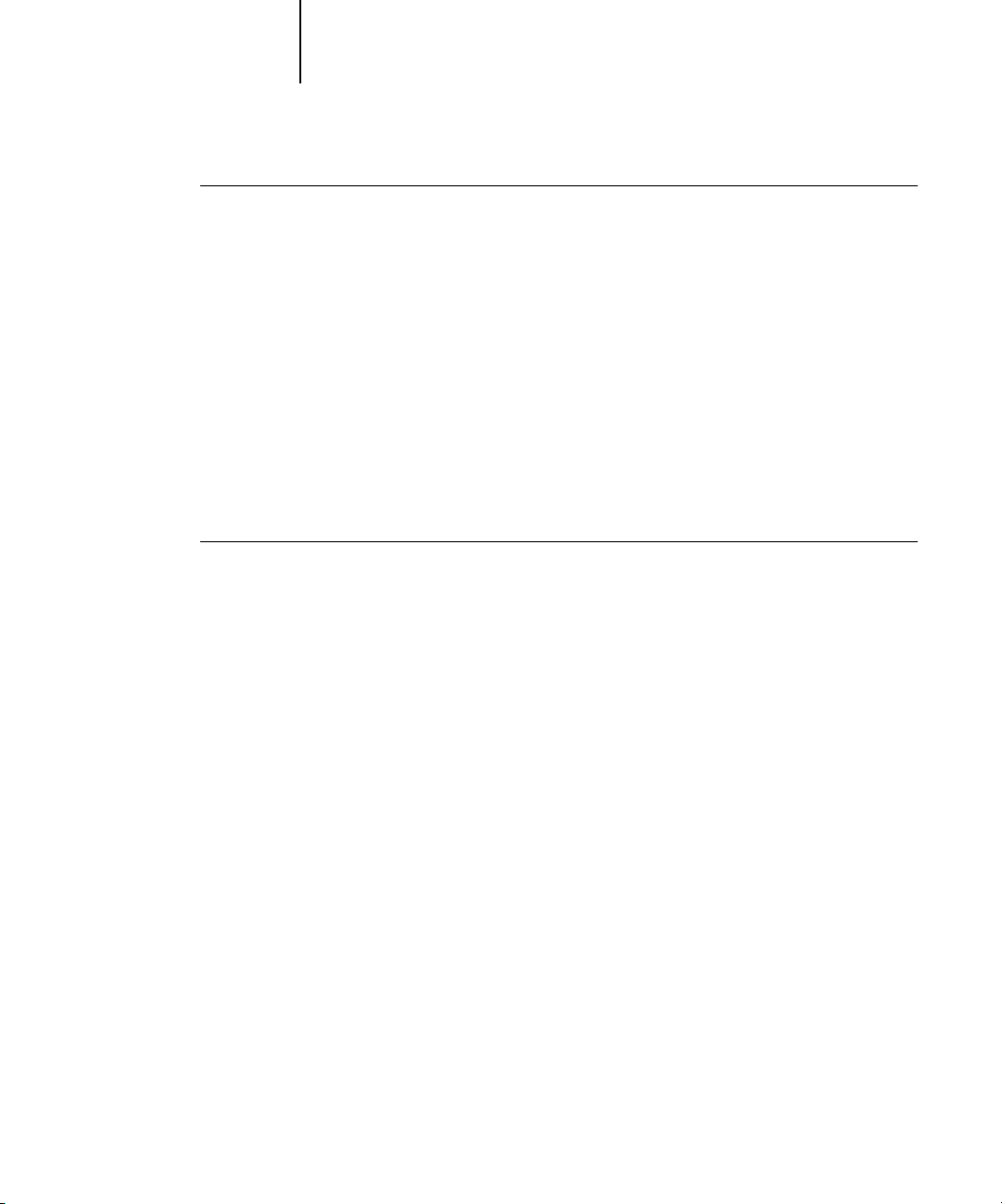
1-14 Stampa da computer Windows
1
PER IMPOSTARE LE OPZIONI DI STAMPA UTILIZZANDO
L’AREA COLLEGAMENTI
1. Dalla scheda Stampa Fiery, posizionare il cursore sull’opzione di stampa che si
desidera impostare.
Il cursore si trasforma in una mano.
2. Fare clic sull’opzione di stampa selezionata e specificare le impostazioni appropriate.
Si apre la barra delle opzioni di stampa in cui si trova l’opzione selezionata; tale opzione
apparirà evidenziata. È anche possibile fare clic con il pulsante destro del mouse
sull’opzione di stampa e selezionare la relativa impostazione dal menu che appare.
3. Fare clic su Applica per fare in modo che le nuove impostazioni diventino predefinite o
su OK per chiudere la finestra di dialogo delle proprietà.
PER IMPOSTARE LE OPZIONI DI STAMPA UTILIZZANDO I
COLLEGAMENTI DELLA PAGINA
1. Dalla scheda Stampa Fiery, fare clic sulla scheda Finitura, posizionare il cursore
sull’immagine della pagina e fare clic con il pulsante destro del mouse.
2. Specificare le impostazioni appropriate per le opzioni di stampa.
3. Fare clic su Applica per fare in modo che le nuove impostazioni diventino predefinite o
su OK per chiudere la finestra di dialogo delle proprietà.
Personalizzazione dei collegamenti alle opzioni di stampa
È possibile personalizzare l’area dei collegamenti in modo da poter accedere facilmente
alle opzioni di stampa utilizzate con maggior frequenza.
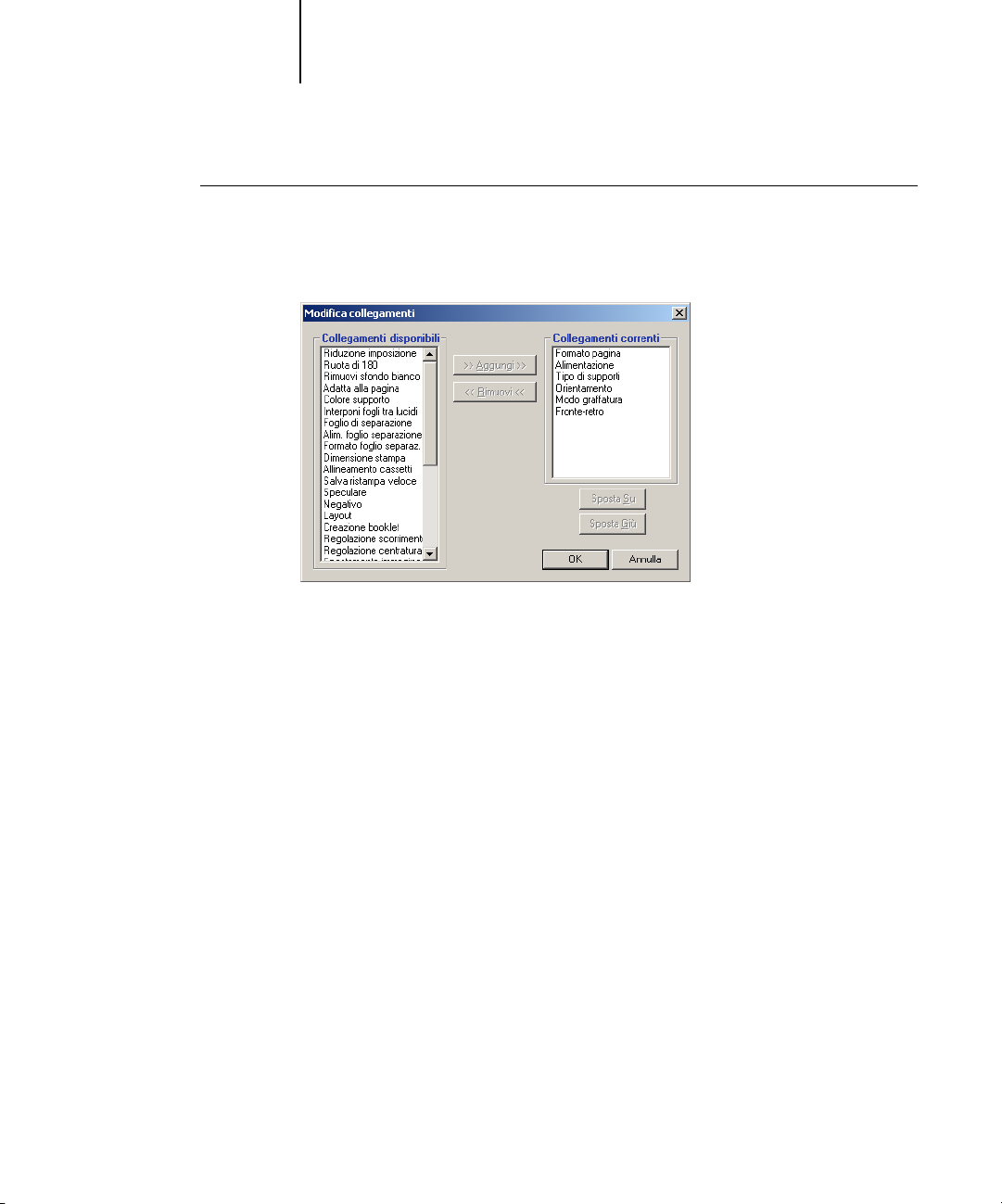
1-15 Collegamenti
1
PER PERSONALIZZARE L’AREA DEI COLLEGAMENTI ALLE OPZIONI DI STAMPA
1. Fare clic su Collegamenti nella relativa area.
Viene visualizzata la finestra di dialogo Modifica collegamenti.
-
2. Selezionare l’opzione che si desidera eliminare dall’elenco Collegamenti correnti e fare
clic su Rimuovi oppure fare doppio clic sull’opzione nell’elenco Collegamenti correnti.
Il massimo numero di opzioni di stampa che possono essere visualizzate è sei. Per
impostazione predefinita, nell’area Collegamenti appaiono le sei opzioni di stampa. È
necessario rimuovere un elemento per aggiungerne un altro.
3. Selezionare l’opzione che si desidera aggiungere dall’elenco Collegamenti disponibili e
fare clic su Aggiungi oppure fare doppio clic sull’opzione stessa per aggiungerla
all’elenco.
La nuova opzione appare in fondo all’elenco Collegamenti correnti.
4. Per modificare l’ordine dell’elenco Collegamenti correnti, selezionare un’opzione in
tale elenco e fare clic su Sposta Su o Sposta Giù.
5. Fare clic su OK per chiudere la finestra di dialogo Modifica collegamenti.
L’area Collegamenti è ora personalizzata.
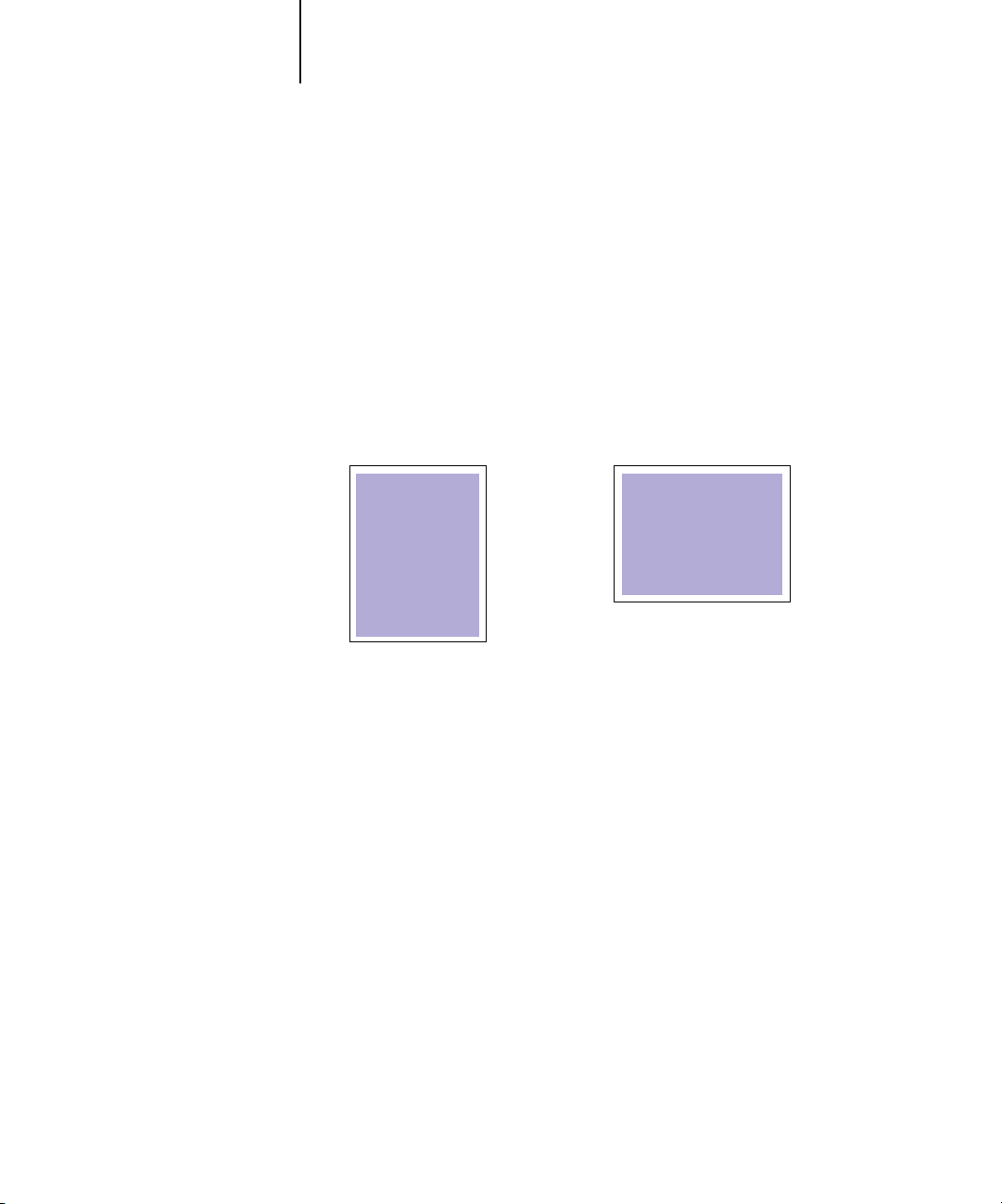
1-16 Stampa da computer Windows
1
Definizione e stampa dei formati pagina personalizzati
Impostando i formati pagina personalizzati, è possibile definire le dimensioni della
pagina. Dopo aver definito un formato pagina personalizzato, è possibile utilizzarlo
dall’interno di un’applicazione senza doverlo definire nuovamente ogni volta che si
stampa. Quando si creano dei formati pagina personalizzati, specificare un valore per
Larghezza che corrisponde al lato più corto ed un valore per Lunghezza che
corrisponde al lato più lungo del proprio lavoro di stampa. I formati pagina
personalizzati devono essere impostati in questo modo, indipendentemente
dall’orientamento impostato nell’applicazione.
Verticale Orizzontale
Lunghezza
Larghezza
NOTA: I formati pagina personalizzati non sono supportati per i lavori sui quali
vengono applicate delle impostazioni di imposizione.
NOTA: I formati pagina personalizzati per Windows NT 4.0 e Windows 2000/XP/2003
non possono essere impostati mediante la scheda Stampa Fiery. Per ulteriori
informazioni, vedere “Uso dei formati pagina personalizzati con il driver di stampa
PostScript per Windows NT 4.0” a pagina 1-21 e “Uso dei formati pagina
personalizzati con il driver di stampa PostScript per Windows 2000/XP/2003” a
pagina 1-24.
Uso dei formati pagina personalizzati nel driver di stampa PCL di
Windows
Impostando i formati pagina personalizzati, è possibile definire le dimensioni della
pagina stampata. Dopo aver definito un formato pagina personalizzato, è possibile
utilizzarlo dall’interno di un’applicazione senza doverlo definire nuovamente ogni volta
che si stampa.
Larghezza
Lunghezza
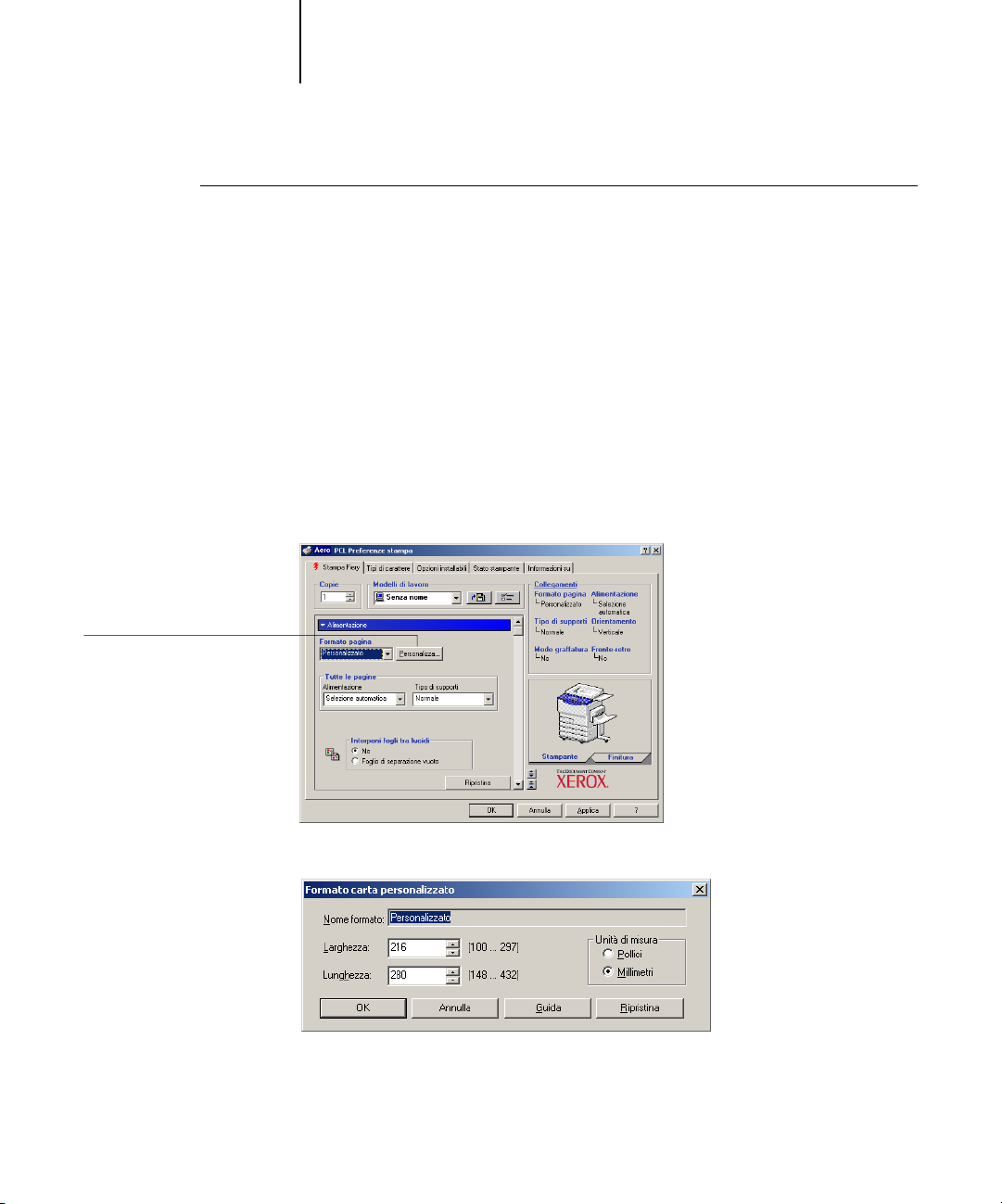
1-17 Definizione e stampa dei formati pagina personalizzati
1
PER DEFINIRE UN FORMATO PAGINA PERSONALIZZATO CON TUTTI I DRIVER DI
STAMPA PCL PER WINDOWS
1. Fare clic su Avvio (o Start).
2. Windows 98/Me/NT 4.0/2000: selezionare Impostazioni, quindi Stampanti.
Windows XP: selezionare Stampanti e fax.
Windows Server 2003: selezionare Impostazioni, quindi Stampanti e fax.
3. Fare clic con il pulsante destro del mouse sull’icona PCL di Fiery EX2101 e selezionare
Proprietà (Windows 98/Me), Impostazioni documento (Windows NT) o Preferenze
stampa (Windows 2000/XP/2003).
4. Fare clic sulla scheda Stampa Fiery e fare clic sulla barra delle opzioni di stampa
Alimentazione.
5. Selezionare Personalizzato dal menu Formato pagina e quindi fare clic su Personalizza.
Fare clic su Personalizza
6. Specificare le opzioni per definire il formato pagina personalizzato.
Larghezza
Lunghezza—Specificare la lunghezza del lavoro di stampa.
—Specificare la larghezza del lavoro di stampa.
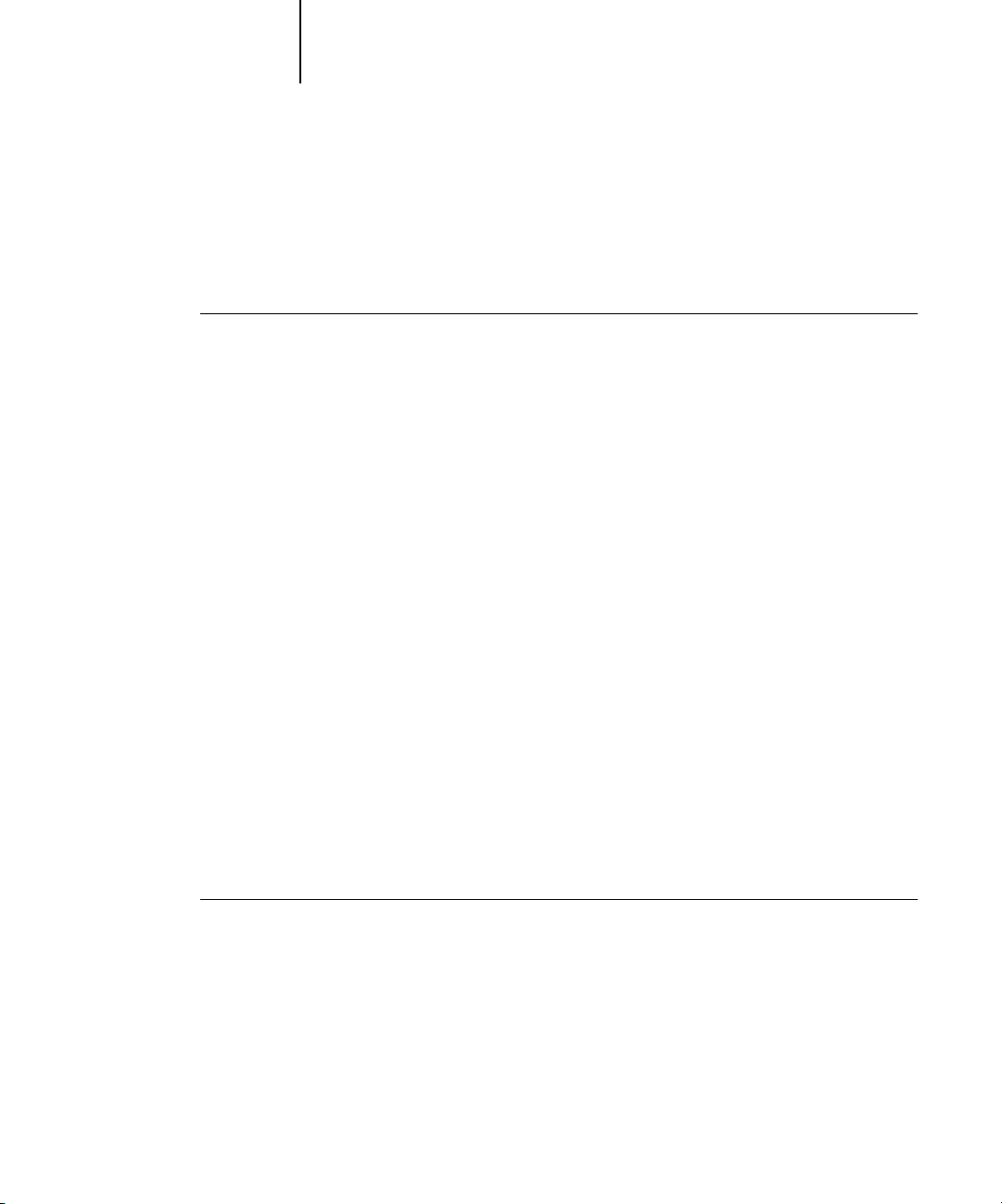
1-18 Stampa da computer Windows
1
Unità di misura—Selezionare un’unità di misura per il lavoro di stampa.
7. Fare clic su OK per chiudere la finestra di dialogo Formato carta personalizzato.
8. Fare clic su OK per chiudere il driver di stampa Fiery EX2101.
PER MODIFICARE UN FORMATO PAGINA PERSONALIZZATO CON TUTTI I DRIVER DI
STAMPA PCL PER WINDOWS
1. Fare clic su Avvio (o Start).
2. Windows 98/Me/NT 4.0/2000: selezionare Impostazioni, quindi Stampanti.
Windows XP: selezionare Stampanti e fax.
Windows Server 2003: selezionare Impostazioni, quindi Stampanti e fax.
3. Fare clic con il pulsante destro del mouse sull’icona PCL di Fiery EX2101 e selezionare
Proprietà (Windows 98/Me), Impostazioni documento (Windows NT) o Preferenze
stampa (Windows 2000/XP/2003).
4. Fare clic sulla scheda Stampa Fiery e fare clic sulla barra delle opzioni di stampa
Alimentazione.
5. Selezionare Personalizzato dal menu Formato pagina e quindi fare clic su Personalizza.
6. Immettere le nuove opzioni per definire il formato pagina personalizzato.
Larghezza
Lunghezza—Specificare la lunghezza del lavoro di stampa.
Unità di misura—Selezionare un’unità di misura per il lavoro di stampa.
7. Fare clic su OK per chiudere la finestra di dialogo Formato carta personalizzato.
8. Fare clic su OK per chiudere il driver di stampa Fiery EX2101.
PER STAMPARE SU UN FORMATO PAGINA PERSONALIZZATO CON TUTTI I DRIVER DI
STAMPA PCL PER WINDOWS
1. Selezionare Stampa dall’applicazione.
2. Fare clic con il pulsante destro del mouse sull’icona PCL dell’unità Fiery EX2101 per
selezionarla come stampante da utilizzare e quindi fare clic su Proprietà.
3. Fare clic sulla scheda Stampa Fiery e fare clic sulla barra delle opzioni di stampa
Alimentazione.
—Specificare la larghezza del lavoro di stampa.

1-19 Definizione e stampa dei formati pagina personalizzati
1
4. Selezionare Cassetto 5 dal menu Alimentazione.
5. Selezionare Personalizzato dal menu Formato pagina.
6. Fare clic su OK e ancora su OK per stampare il lavoro.
Uso dei formati pagina personalizzati con il driver di stampa
PostScript per Windows 98/Me
Dopo aver definito o modificato un formato pagina personalizzato o aver stampato
il lavoro su un formato personalizzato dal driver di stampa PostScript di
Windows 98/Me, seguire le procedure sottoriportate.
PER DEFINIRE UN FORMATO PAGINA PERSONALIZZATO CON IL
DRIVER DI STAMPA POSTSCRIPT PER WINDOWS 98/ME
1. Fare clic su Start, selezionare Impostazioni, quindi Stampanti.
2. Fare clic con il pulsante destro del mouse sull’icona PS di Fiery EX2101 e scegliere
Proprietà.
Fare clic su Personalizza
3. Fare clic sulla scheda Stampa Fiery e fare clic sulla barra delle opzioni di stampa
Alimentazione.
4. Fare clic su Personalizza.

1-20 Stampa da computer Windows
1
5. Specificare le opzioni per definire il formato pagina personalizzato.
Viene visualizzata la finestra di dialogo Formato carta personalizzato.
Nome formato
nuovo formato appare nel menu Formato pagina.
Larghezza—Specificare la larghezza del lavoro di stampa.
Lunghezza—Specificare la lunghezza del lavoro di stampa.
Unità di misura—Selezionare un’unità di misura per il lavoro di stampa.
Ruotato di 90˚—Selezionare questa opzione per scambiare tra di loro i valori di
Larghezza e Lunghezza e farli corrispondere alla direzione di alimentazione della carta
del lavoro di stampa.
—Assegnare un nome al formato pagina personalizzato. Il nome del
6. Fare clic su OK.
7. Per definire l’area non stampabile della pagina personalizzata, fare clic sul pulsante
Area non stampabile, immettere le informazioni desiderate e fare clic su OK.
8. Fare clic di nuovo su OK.
PER MODIFICARE UN FORMATO PAGINA PERSONALIZZATO CON IL
DRIVER DI STAMPA POSTSCRIPT PER WINDOWS 98/ME
1. Fare clic su Start, selezionare Impostazioni, quindi Stampanti.
2. Fare clic con il pulsante destro del mouse sull’icona PS di Fiery EX2101 e scegliere
Proprietà.
3. Fare clic sulla scheda Stampa Fiery e fare clic sulla barra delle opzioni di stampa
Alimentazione.
4. Selezionare il nome del formato carta che si desidera modificare dal menu Formato
pagina.

1-21 Definizione e stampa dei formati pagina personalizzati
1
5. Fare clic su Personalizza.
Viene visualizzata la finestra di dialogo Formato carta personalizzato.
6. Modificare le impostazioni, come descritto nella procedura precedente e fare clic su OK.
PER STAMPARE SU UN FORMATO PAGINA PERSONALIZZATO CON IL
DRIVER DI STAMPA POSTSCRIPT PER WINDOWS 98/ME
1. Selezionare Stampa dall’applicazione.
2. Selezionare l’icona PS di Fiery EX2101 come stampante da utilizzare e fare clic su
Proprietà.
3. Fare clic sulla scheda Stampa Fiery e fare clic sulla barra delle opzioni di stampa
Alimentazione.
4. Selezionare Cassetto 5 dal menu Alimentazione.
5. Selezionare il formato personalizzato dal menu Formato pagina.
6. Fare clic sulla barra delle opzioni di stampa Disposizione e selezionare
un’impostazione per Orientamento in base al modo in cui è stato caricato il formato
carta personalizzato.
7. Fare clic su OK e ancora su OK per stampare il lavoro.
Uso dei formati pagina personalizzati con il driver di stampa
PostScript per Windows NT 4.0
Impostando i formati pagina personalizzati, è possibile definire le dimensioni della
pagina stampata. Dopo aver definito un formato pagina personalizzato, è possibile
utilizzarlo dall’interno di un’applicazione senza doverlo definire nuovamente ogni volta
che si stampa.
PER DEFINIRE UN FORMATO PAGINA PERSONALIZZATO CON IL
DRIVER DI STAMPA POSTSCRIPT PER WINDOWS NT 4.0
1. Fare clic su Avvio, selezionare Impostazioni, quindi Stampanti.
2. Fare clic con il pulsante destro del mouse sull’icona PS di Fiery EX2101 e scegliere
Impostazioni documento.

1-22 Stampa da computer Windows
1
3. Fare clic sulla scheda Impostazione pagina.
4. Selezionare Dimensioni pagina personalizzate PostScript dal menu Formato.
Viene visualizzata la finestra di dialogo Personalizzazione dimensioni pagina PostScript.
5. Specificare le opzioni per definire il formato pagina personalizzato.
Dimensioni pagina personalizzate
stampa.
Unità—Selezionare un’unità di misura per il lavoro di stampa.
Direzione alimentazione carta—Specificare la direzione di alimentazione della carta
per il lavoro di stampa.
—Specificare la larghezza e l’altezza del lavoro di

1-23 Definizione e stampa dei formati pagina personalizzati
1
Tipo carta—Specificare il tipo di carta per il lavoro di stampa.
Offset relativi alla direzione di alimentazione—Specificare i margini del
lavoro di stampa relativi alla direzione di alimentazione della carta.
6. Fare clic su OK.
7. Fare clic su OK per chiudere la finestra di dialogo Documento predefinito.
PER MODIFICARE UN FORMATO PAGINA PERSONALIZZATO CON IL
DRIVER DI STAMPA POSTSCRIPT PER WINDOWS NT 4.0
1. Fare clic su Avvio, selezionare Impostazioni, quindi Stampanti.
2. Fare clic con il pulsante destro del mouse sull’icona PS di Fiery EX2101 e scegliere
Impostazioni documento.
3. Fare clic sulla scheda Avanzate.
4. Se Dimensioni pagina personalizzate PostScript è già stata selezionata nel menu
Formato, fare clic sul pulsante Modifica dimensioni pagina personalizzate. In caso
contrario, selezionare Dimensioni pagina personalizzate PostScript dal menu Formato
e fare clic sul pulsante Modifica dimensioni pagina personalizzate.
Viene visualizzata la finestra di dialogo Personalizzazione dimensioni pagina PostScript.
5. Modificare le impostazioni, come descritto a pagina 1-22, quindi fare clic su OK.

1-24 Stampa da computer Windows
1
PER STAMPARE SU UN FORMATO PAGINA PERSONALIZZATO CON
IL DRIVER DI STAMPA POSTSCRIPT DI WINDOWS NT 4.0
1. Selezionare Stampa dall’applicazione.
2. Selezionare Fiery EX2101 PS come stampante da utilizzare e fare clic su Proprietà.
3. Fare clic sulla scheda Stampa Fiery e fare clic sulla barra delle opzioni di stampa
Alimentazione.
4. Selezionare Cassetto 5 dal menu Alimentazione.
5. Selezionare Dimensioni pagina personalizzate PostScript dal menu Formato pagina.
6. Fare clic sulla barra delle opzioni di stampa Disposizione e selezionare un’impostazione
per Orientamento in base al modo in cui è stato caricato il formato carta personalizzato.
7. Fare clic su OK e ancora su OK per stampare il lavoro.
Uso dei formati pagina personalizzati con il driver di stampa PostScript per Windows 2000/XP/2003
Impostando i formati pagina personalizzati, è possibile definire le dimensioni della
pagina. Dopo aver definito un formato pagina personalizzato, è possibile utilizzarlo
dall’interno di un’applicazione senza doverlo definire nuovamente ogni volta che si
stampa.
NOTA: L’interfaccia per l’impostazione delle opzioni e la stampa è simile in
Windows 2000/XP/2003. Nelle seguenti procedure vengono utilizzate le illustrazioni
relative a Windows 2000 e vengono evidenziate, ove presenti, le differenze con
Windows XP/2003.
PER DEFINIRE UN FORMATO PAGINA PERSONALIZZATO CON IL DRIVER DI STAMPA
POSTSCRIPT PER WINDOWS 2000/XP/2003
1. Fare clic su Start.
2. Windows 2000: selezionare Impostazioni, quindi Stampanti.
Windows XP: selezionare Stampanti e fax.
Windows Server 2003: selezionare Impostazioni, quindi Stampanti e fax.
3. Fare clic con il pulsante destro del mouse sull’icona PS di Fiery EX2101 e scegliere
Preferenze di stampa.

1-25 Definizione e stampa dei formati pagina personalizzati
1
4. Fare clic sulla scheda Qualità carta (Windows 2000) o Carta/Qualità (Windows XP).
5. Fare clic su Avanzate.
6. Selezionare Dimensione personalizzata pagina PostScript dal menu Formato.
Viene visualizzata la finestra Definizione dimensioni pagina personalizzata PostScript.
7. Specificare le opzioni per definire il formato pagina personalizzato.
Dimensioni pagina personalizzate
stampa.
Unità di misura—Selezionare un’unità di misura per il lavoro di stampa.
—Specificare la larghezza e l’altezza del lavoro di

1-26 Stampa da computer Windows
1
8. Fare clic su OK per chiudere la finestra di dialogo Definizione dimensioni pagina
9. Fare clic su OK per chiudere la finestra di dialogo Opzioni avanzate.
10. Fare clic su OK per chiudere la finestra di dialogo delle preferenze stampa.
Direzione alimentazione carta—Specificare la direzione di alimentazione della carta per
il lavoro di stampa.
Tipo carta—Specificare il tipo di carta per il lavoro di stampa.
Offset relativi alla direzione alimentazione carta—Specificare i margini del lavoro di
stampa relativi alla direzione di alimentazione della carta.
personalizzata PostScript.
Ora è possibile specificare il formato pagina personalizzato dall’applicazione.
NOTA: Accedere alla scheda Qualità carta (o Carta/Qualità) solo per definire o
modificare i formati pagina personalizzati. Configurare le altre opzioni di stampa nella
scheda Stampa Fiery.
PER MODIFICARE UN FORMATO PAGINA PERSONALIZZATO CON IL
DRIVER DI STAMPA POSTSCRIPT PER WINDOWS 2000/XP/2003
1. Fare clic su Start.
2. Windows 2000: selezionare Impostazioni, quindi Stampanti.
Windows XP: selezionare Stampanti e fax.
Windows Server 2003: selezionare Impostazioni, quindi Stampanti e fax.
3. Fare clic con il pulsante destro del mouse sull’icona PS di Fiery EX2101 e scegliere
Preferenze di stampa.
4. Fare clic sulla scheda Qualità carta (Windows 2000) o Carta/Qualità (Windows XP).
5. Fare clic su Avanzate.
6. Selezionare Dimensione personalizzata pagina PostScript dal menu Formato.
Viene visualizzata la finestra di dialogo Definizione dimensioni pagina personalizzata
PostScript. Se la finestra non viene visualizzata, fare clic sul pulsante Modifica
dimensioni pagina personalizzate.
7. Modificare le impostazioni, come descritto a pagina 1-25, quindi fare clic su OK.

1-27 Definizione e stampa dei formati pagina personalizzati
1
PER STAMPARE SU UN FORMATO PAGINA PERSONALIZZATO CON IL
DRIVER DI STAMPA POSTSCRIPT PER WINDOWS 2000/XP/2003
1. Selezionare Stampa dall’applicazione.
2. Selezionare Fiery EX2101 come stampante da utilizzare e fare clic su Proprietà.
3. Fare clic sulla scheda Qualità carta (Windows 2000) o Carta/Qualità (Windows XP),
quindi fare clic su Avanzate.
4. Selezionare Dimensione personalizzata pagina PostScript dal menu Formato.
5. Controllare le impostazioni del formato pagina personalizzato e fare clic su OK.
6. Fare clic su OK per chiudere la finestra di dialogo Opzioni avanzate.
7. Fare clic sulla scheda Stampa Fiery e quindi sulla barra delle opzioni di stampa
Alimentazione.
8. Selezionare Cassetto 5 dal menu Alimentazione.
9. Fare clic sulla barra delle opzioni di stampa Disposizione e selezionare
un’impostazione per Orientamento in base al modo in cui è stato caricato il formato
carta personalizzato.
10. Fare clic su OK e ancora su OK per stampare il lavoro.

1-28 Stampa da computer Windows
1
Visualizzazione dello stato della fotocopiatrice
Xerox 2101
È possibile visualizzare lo stato dei materiali di consumo della fotocopiatrice dalla
scheda Stato stampante del driver di stampa PostScript.
PER VISUALIZZARE LO STATO DEI MATERIALI DI CONSUMO DELLA
FOTOCOPIATRICE XEROX 2101
1. Selezionare Stampa nella propria applicazione.
2. Selezionare Fiery EX2101 PS o PCL come stampante da utilizzare e fare clic
su Proprietà.
3. Fare clic sulla scheda Stato stampante e fare clic su Aggiorna.
Deve essere abilitata la funzione per la comunicazione bidirezionale. Per informazioni,
vedere la Guida all’installazione del software.

1-29 Salvataggio dei file per la stampa in un’ubicazione remota
1
Carta
Cassetto
Livello—Visualizza la quantità di carta presente nel cassetto specificato.
Formato—Visualizza il formato della carta presente nel cassetto specificato.
Dimensioni—Visualizza le dimensioni della carta presente nel cassetto specificato in
pollici o millimetri.
Tipo di supporti—Visualizza il tipo di supporto caricato nel cassetto specificato.
Stato motore
Questa area visualizza lo stato della fotocopiatrice Xerox 2101.
Salvataggio dei file per la stampa in un’ubicazione
remota
Se non si dispone di un’unità Fiery EX2101 e si stanno preparando i file per la
stampa presso un’agenzia di servizi o un’altra sede, stampare i file definitivi sulla
porta File (anziché utilizzare una delle porte locali). È possibile stampare sulla
porta File per creare un file da trasferire con Fiery Downloader. Per le istruzioni
relative alla stampa sulla porta File, vedere la documentazione di Windows.
—Visualizza il nome del cassetto.

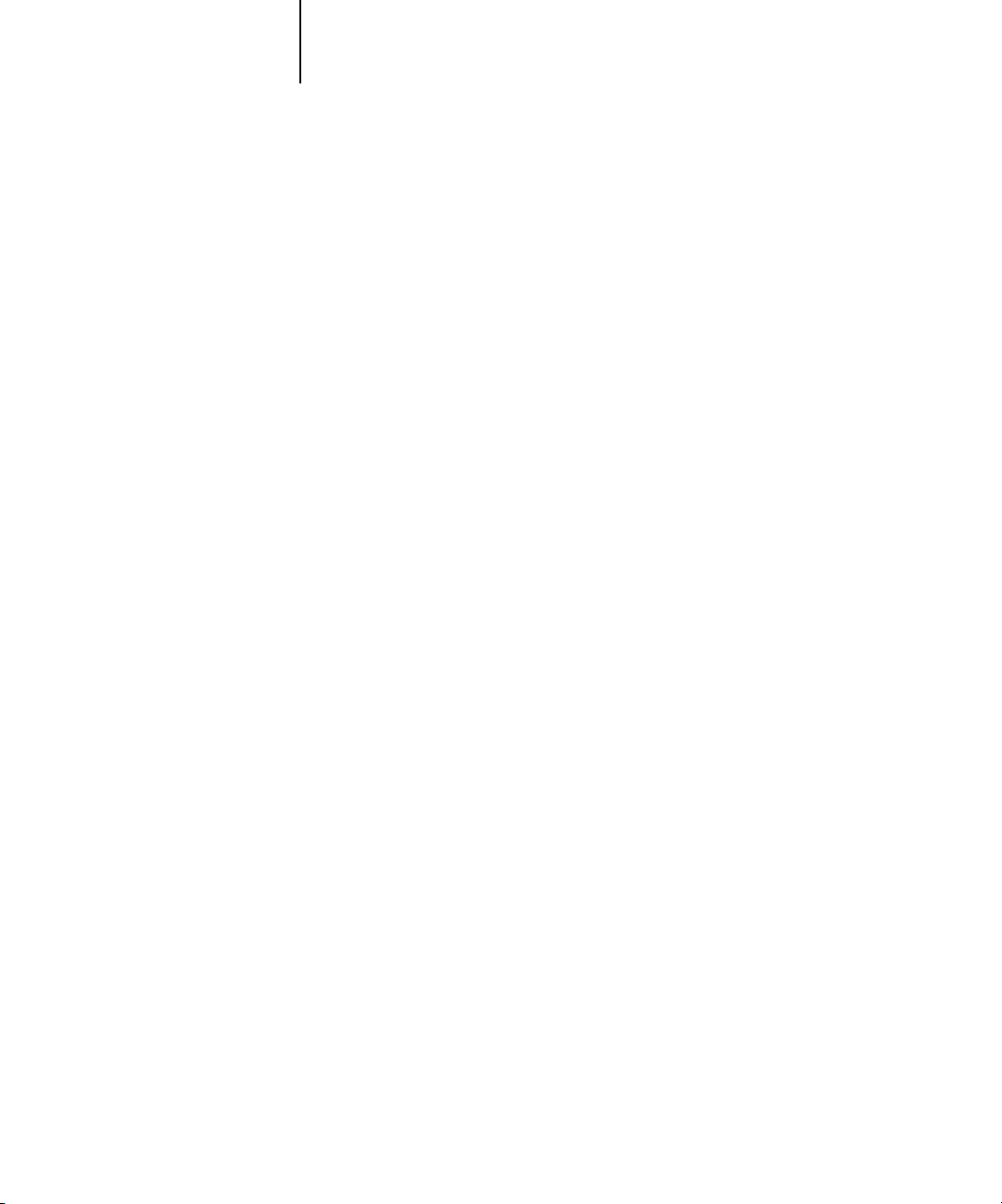
2-1 Stampa dalle applicazioni con Mac OS 9 e precedenti o Mac OS X (modalità Classic)
2
Capitolo 2:
Stampa
da computer
Mac OS
È possibile stampare su Fiery EX2101 così come si stampa su qualunque altra
stampante da qualsiasi applicazione. Se si utilizza Mac OS 9 e precedenti o Mac OS X
(modalità Classic), selezionare Fiery EX2101 come stampante corrente in Scelta
Risorse, quindi stampare il file dall’interno dell’applicazione. Se si utilizza Mac OS X
(modalità Native), selezionare la stampante e stampare il file dall’interno
dell’applicazione. È anche possibile trasferire i file su Fiery EX2101 mediante
Fiery Downloader (vedere il Capitolo 4) e stampare i documenti utilizzando i servizi
e-mail di Fiery (vedere il Capitolo 8).
Stampa dalle applicazioni con Mac OS 9 e precedenti o Mac OS X (modalità Classic)
Prima di stampare su Fiery EX2101 dalle applicazioni, è necessario selezionare
Fiery EX2101 in Scelta Risorse. Quindi, usando il driver di stampa Adobe PostScript e
il file di descrizione delle stampanti corretto, è possibile controllare molte delle
funzioni di stampa di Fiery EX2101 specificando le impostazioni del lavoro dalle
finestre di dialogo per la stampa.
Impostazione delle opzioni e stampa
Con le applicazioni per Mac OS, le opzioni di stampa vengono impostate sia dalla
finestra di dialogo Formato di Stampa che dalla finestra di dialogo Stampa. Per i
dettagli su opzioni di stampa specifiche, vedere l’Appendice A.
NOTA: Alcune opzioni di stampa predefinite sono impostate dall’amministratore
durante la configurazione. Per informazioni sulle impostazioni predefinite del server,
rivolgersi all’amministratore o all’operatore.

2-2 Stampa da computer Mac OS
2
PER IMPOSTARE LE OPZIONI E STAMPARE CON IL DRIVER DI STAMPA ADOBEPS
1. Aprire un file e selezionare Formato di Stampa (o Imposta pagina) dal menu File (o
Archivio) dell’applicazione.
2. Nella finestra di dialogo che viene visualizzata, selezionare Attributi Pagina.
Selezionare Fiery EX2101 come stampante da utilizzare.
NOTA: Le finestre di dialogo Formato di Stampa variano a seconda delle applicazioni.
3. Selezionare le impostazioni della pagina per il lavoro di stampa.
4. Fare clic su OK.
5. Selezionare Stampa dal menu File (o Archivio) dell’applicazione.

2-3 Stampa dalle applicazioni con Mac OS 9 e precedenti o Mac OS X (modalità Classic)
2
6. Selezionare Fiery EX2101 come stampante da utilizzare e specificare le impostazioni
per le opzioni di stampa visualizzate.
N
OTA: Le finestre di dialogo per la stampa variano a seconda delle applicazioni.
Dal menu Alimentazione, selezionare il cassetto della carta che si desidera utilizzare per
il lavoro. Ad esempio, è possibile specificare che il lavoro venga stampato utilizzando la
carta del cassetto 1.
La selezione dell’alimentazione è valida solo per il lavoro corrente.
NOTA: Se nel cassetto selezionato la carta è di formato, orientamento o tipo diverso
rispetto alle impostazioni specificate per il lavoro che si sta inviando, Fiery EX2101
visualizza un messaggio di errore ed il lavoro non viene stampato. Caricare, quindi, il
corretto tipo di carta nel cassetto selezionato o annullare il lavoro.

2
Selezionare Note relative al
lavoro Fiery
2-4 Stampa da computer Mac OS
7. Selezionare Note relative al lavoro Fiery.
Per la stampa protetta, immettere una password (fino a 10 caratteri alfanumerici) nel
campo Stampa protetta. Inserendo una password in questo campo, il lavoro di stampa
verrà tenuto in attesa su Fiery EX2101 e verrà stampato una volta che la password sarà
stata immessa nel pannello di controllo di Fiery EX2101. Per ulteriori informazioni,
vedere “Stampa protetta” a pagina A-20.
Immettere un nome account nel campo Nome gruppo. Il nome del gruppo appare nel
job log delle applicazioni per la gestione dei lavori. Il nome account viene definito
dall’amministratore a scopo di gestione dei lavori. Consultare l’amministratore per il
nome account.
Immettere una password nel campo Password gruppo. La password del gruppo appare
nel job log delle applicazioni per la gestione dei lavori, ma è codificata. La password
viene definita dall’amministratore a scopo di gestione dei lavori. Consultare
l’amministratore per la password.
Se il nome account e la password immessi corrispondono a quelli definiti
dall’amministratore, il lavoro verrà stampato. In caso contrario, viene generato un
errore e il lavoro verrà posizionato nella coda dei lavori stampati.
Il nome e la password del gruppo possono essere modificati dall’amministratore o
dall’operatore nella finestra di dialogo delle proprietà del lavoro di Command
WorkStation/Command WorkStation LE e nella finestra Sovrascrivere impostazioni di
Fiery WebSpooler/Fiery Spooler. Il nome del gruppo appare nel campo Note 2 del
job log delle applicazioni per la gestione dei lavori.

2
Selezionare Opzioni specifiche
2-5 Stampa dalle applicazioni con Mac OS 9 e precedenti o Mac OS X (modalità Classic)
NOTA: Le opzioni Nome gruppo e Password gruppo non sono disponibili quando si
stampa sul collegamento diretto.
Le informazioni immesse nel campo Note possono essere visualizzate dall’operatore
mediante le applicazioni per la gestione dei lavori e appaiono anche nel job log. Non
possono essere modificate o cancellate dall’operatore.
Per ulteriori informazioni sulle applicazioni per la gestione dei lavori, consultare la
Guida alla gestione dei lavori.
Nell’area Istruzioni, immettere le istruzioni per il lavoro indirizzate all’operatore.
Queste istruzioni possono essere visualizzate su Command WorkStation, ma non
compaiono nel job log. Tali istruzioni possono essere modificate dall’operatore.
8. Selezionare Opzioni Specifiche e specificare le impostazioni appropriate per il lavoro
di stampa.
Queste opzioni di stampa sono specifiche di Fiery EX2101 e della fotocopiatrice
(potrebbe essere necessario scorrere l’elenco per visualizzarle tutte) e sovrascrivono le
impostazioni specificate nei menu di configurazione della stampante di Fiery EX2101,
ma possono essere modificate dalle applicazioni per la gestione dei lavori.
Se si seleziona Valore predefinito della stampante, il lavoro viene stampato in base alle
impostazioni immesse durante la configurazione.
Per ulteriori informazioni su come impostare o sovrascrivere queste opzioni, vedere
l’Appendice A.

2-6 Stampa da computer Mac OS
2
9. Se si desidera che le nuove impostazioni diventino le impostazioni predefinite, fare
Alcune opzioni (inclusa quella per la fascicolazione, per la stampa in ordine inverso e
per la stampa fronte-retro manuale) selezionabili dall’applicazione o dalle funzioni di
stampa di Adobe PS sono simili alle opzioni di stampa del menu Opzioni Specifiche.
In tal caso, specificare le opzioni del menu Opzioni Specifiche. L’applicazione o il
driver di stampa Adobe PS potrebbe non configurare il file in modo corretto per la
stampa su Fiery EX2101, dando luogo ad un errore di stampa e inoltre l’elaborazione
potrebbe richiedere più tempo.
NOTA: Se nel cassetto selezionato la carta è di formato, orientamento o tipo diverso
rispetto alle impostazioni specificate per il lavoro che si sta inviando, Fiery EX2101
visualizza un messaggio di errore ed il lavoro non viene stampato. Caricare, quindi, il
corretto tipo di carta nel cassetto selezionato o annullare il lavoro.
NOTA: Se vengono selezionate impostazioni di stampa incompatibili, potrebbe essere
visualizzata una finestra di dialogo. Seguire le istruzioni riportate sullo schermo per
risolvere il conflitto.
clic su Registra Impostazioni.
10. Fare clic su Stampa.
Definizione dei formati pagina personalizzati
Impostando i formati pagina personalizzati è possibile definire le dimensioni e i
margini della pagina. Dopo aver definito un formato pagina personalizzato, è possibile
utilizzarlo dall’interno di un’applicazione senza doverlo definire nuovamente ogni volta
che si stampa.
PER DEFINIRE UN FORMATO PAGINA PERSONALIZZATO
1. Selezionare Formato di Stampa (o Imposta pagina) dal menu File (o Archivio)
dell’applicazione.
2. Nel menu Carta, selezionare Personalizzato.
3. Selezionare Default Pagina Personalizzata.
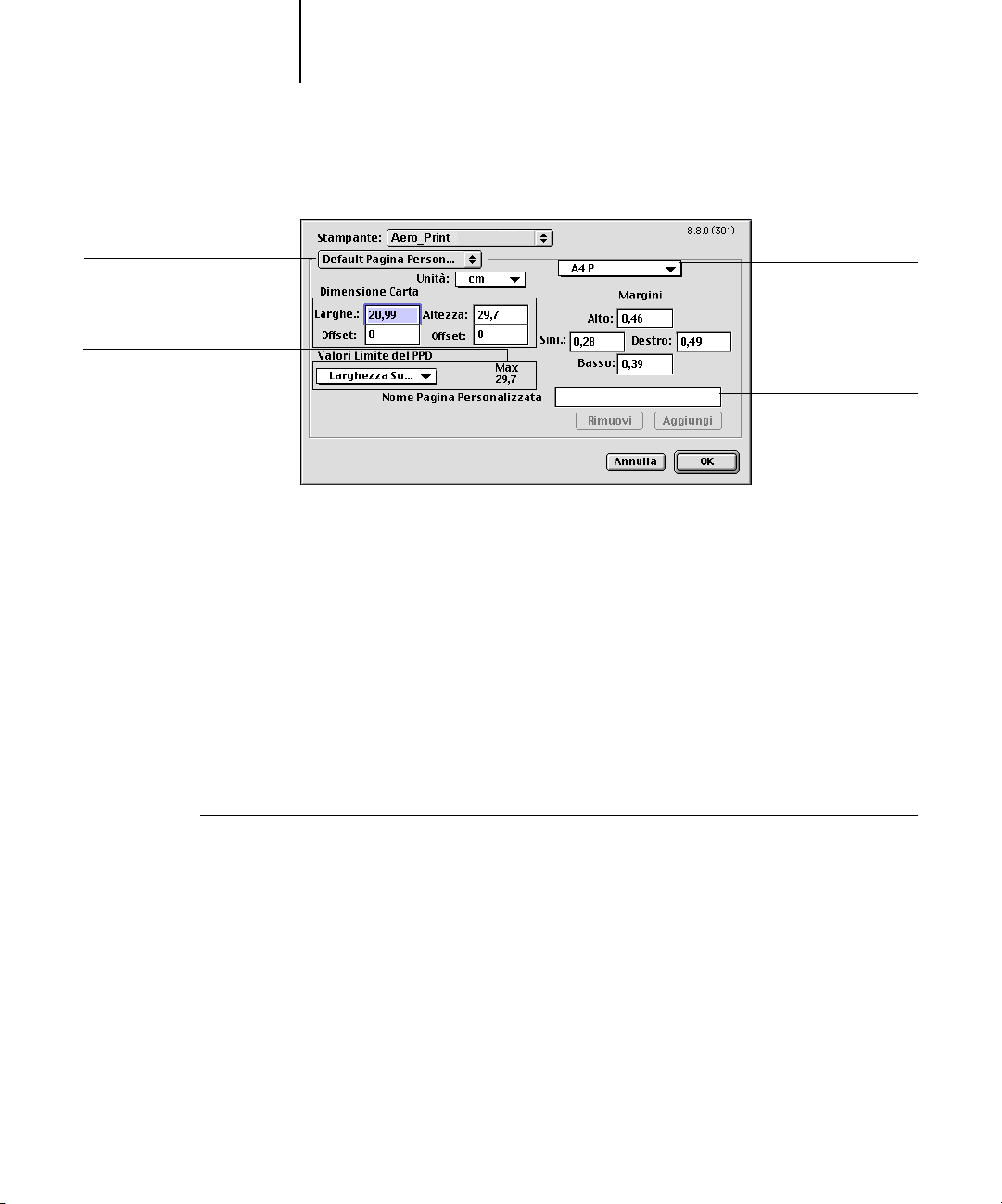
2-7 Definizione dei formati pagina personalizzati
2
4. Specificare le dimensioni e i margini della pagina.
Selezionare Default Pagina
Personalizzata
I valori limite per la
dimensione selezionata
appaiono qui
I nomi delle pagine
personalizzate
appaiono qui
Specificare
il nome della pagina
personalizzata
5. Per visualizzare le dimensioni minime e massime, fare clic sul menu Valori Limite
del PPD.
Se vengono immessi dei valori non validi appare un messaggio di errore. Fare clic su
Annulla ed immettere i valori specificati all’interno dell’area Valori Limite del PPD.
6. Per salvare il formato pagina personalizzato appena definito, specificare il relativo
nome e fare clic su Aggiungi.
L’elenco dei formati pagina personalizzati si trova nel corrispondente menu a comparsa
in alto a destra della finestra di dialogo. Per eliminare un formato pagina
personalizzato, selezionarlo dall’elenco e fare clic su Rimuovi.
7. Fare clic su OK.
PER MODIFICARE UN FORMATO PAGINA PERSONALIZZATO SALVATO
1. Selezionare Formato di Stampa (o Imposta pagina) dal menu File (o Archivio)
dell’applicazione.
2. Selezionare Default Pagina Personalizzata.
3. Selezionare il nome del formato pagina personalizzato.
4. Modificare le dimensioni e i margini della pagina.
5. Fare clic su Aggiungi.
6. Modificare il nome della pagina personalizzata e fare clic su OK.

2-8 Stampa da computer Mac OS
2
PER STAMPARE SU UN FORMATO PAGINA PERSONALIZZATO
1. Selezionare Formato di Stampa (o Imposta pagina) dal menu File (o Archivio)
dell’applicazione.
2. Selezionare Personalizzato o il nome del formato pagina personalizzato dal menu
Carta.
3. Fare clic su OK.
4. Selezionare Stampa dal menu File (o Archivio) dell’applicazione.
Specificare le opzioni per la stampa.
5. Fare clic su Stampa.
È inoltre possibile definire un nuovo formato pagina personalizzato nella finestra di
dialogo per la personalizzazione delle dimensioni della pagina PostScript quando si
stampa su Fiery EX2101. Se le dimensioni specificate corrispondono ad un formato
carta normale, Fiery EX2101 elabora il lavoro come se si trattasse di un lavoro su
formato carta normale.

2-9 Stampa dalle applicazioni con Mac OS X (modalità Native)
2
Stampa dalle applicazioni con Mac OS X
(modalità Native)
Una volta installati i file di descrizione della stampante di Fiery EX2101 con OSX
installer, sarà possibile stampare direttamente dalla maggior parte delle applicazioni
Mac OS X. Per ulteriori informazioni sull’installazione dei file di descrizione della
stampante con OSX installer, vedere la Guida all’installazione del software.
Impostazione delle opzioni e stampa
Con le applicazioni Mac OS X, le opzioni di stampa vengono impostate sia dalla
finestra di dialogo Formato di Stampa (o Imposta pagina) che dalla finestra di dialogo
Stampa. Per i dettagli su opzioni di stampa specifiche, vedere l’Appendice A.
NOTA: Alcune opzioni di stampa predefinite sono impostate dall’amministratore
durante la configurazione. Per le informazioni sulle impostazioni predefinite del server,
rivolgersi all’amministratore o all’operatore.
PER IMPOSTARE LE OPZIONI E STAMPARE CON IL DRIVER DI STAMPA POSTSCRIPT
1. Aprire un file e selezionare Formato di Stampa (o Imposta pagina) dal menu File (o
Archivio) dell’applicazione.
2. Nella finestra di dialogo visualizzata, selezionare Attributi di pagina per Impostazioni
e Fiery EX2101 in Formato per come stampante da utilizzare.
3. Selezionare le impostazioni della pagina per il lavoro di stampa.
4. Fare clic su OK.

2
Selezionare le categorie di
stampa
2-10 Stampa da computer Mac OS
5. Selezionare Stampa dal menu File (o Archivio) dell’applicazione.
6. Selezionare Fiery EX2101 come stampante da utilizzare e selezionare una categoria di
opzioni dal menu a comparsa.
È possibile modificare le impostazioni delle opzioni di stampa per ciascuna categoria.
7. Selezionare Note relative al lavoro Fiery.
elezionare Note
elative al lavoro Fiery
Per la stampa protetta, immettere una password (fino a 10 caratteri alfanumerici) nel
campo Stampa protetta. Inserendo una password in questo campo, il lavoro di stampa
verrà tenuto in attesa su Fiery EX2101 e verrà stampato una volta che la password sarà
stata immessa nel pannello di controllo di Fiery EX2101.

2-11 Stampa dalle applicazioni con Mac OS X (modalità Native)
2
Immettere un nome account nel campo Nome gruppo. Il nome del gruppo appare nel
job log delle applicazioni per la gestione dei lavori. Il nome account viene definito
dall’amministratore a scopo di gestione dei lavori. Consultare l’amministratore per il
nome account.
Immettere una password nel campo Password gruppo. La password del gruppo appare
nel job log delle applicazioni per la gestione dei lavori, ma è codificata. La password
viene definita dall’amministratore a scopo di gestione dei lavori. Consultare
l’amministratore per la password.
Se il nome account e la password immessi corrispondono a quelli definiti
dall’amministratore, il lavoro verrà stampato. In caso contrario, viene generato un
errore e il lavoro verrà posizionato nella coda dei lavori stampati.
Il nome e la password del gruppo possono essere modificati dall’amministratore o
dall’operatore nella finestra di dialogo delle proprietà del lavoro di Command
WorkStation/Command WorkStation LE e nella finestra Sovrascrivere impostazioni di
Fiery WebSpooler/Fiery Spooler. Il nome del gruppo appare nel campo Note 2 del
job log delle applicazioni per la gestione dei lavori.
NOTA: Le opzioni Nome gruppo e Password gruppo non sono disponibili quando si
stampa sul collegamento diretto.
Le informazioni immesse nel campo Note possono essere visualizzate dall’operatore
mediante le applicazioni per la gestione dei lavori e appaiono anche nel job log. Non
possono essere modificate o cancellate dall’operatore.
Per ulteriori informazioni sulle applicazioni per la gestione dei lavori, consultare la
Guida alla gestione dei lavori.
Nell’area Istruzioni, immettere le istruzioni per il lavoro indirizzate all’operatore.
Queste istruzioni possono essere visualizzate su Command WorkStation/Command
WorkStation LE, ma non compaiono nel job log. Tali istruzioni possono essere
modificate dall’operatore.
Se si decide di non inviare le informazioni a nessuno dei campi di Fiery EX2101,
deselezionare la casella di spunta a sinistra dell’opzione. Non è necessario cancellare le
informazioni contenute nel campo. Se la casella di spunta non è selezionata, le
informazioni immesse vengono salvate, ma non vengono inviate su Fiery EX2101.
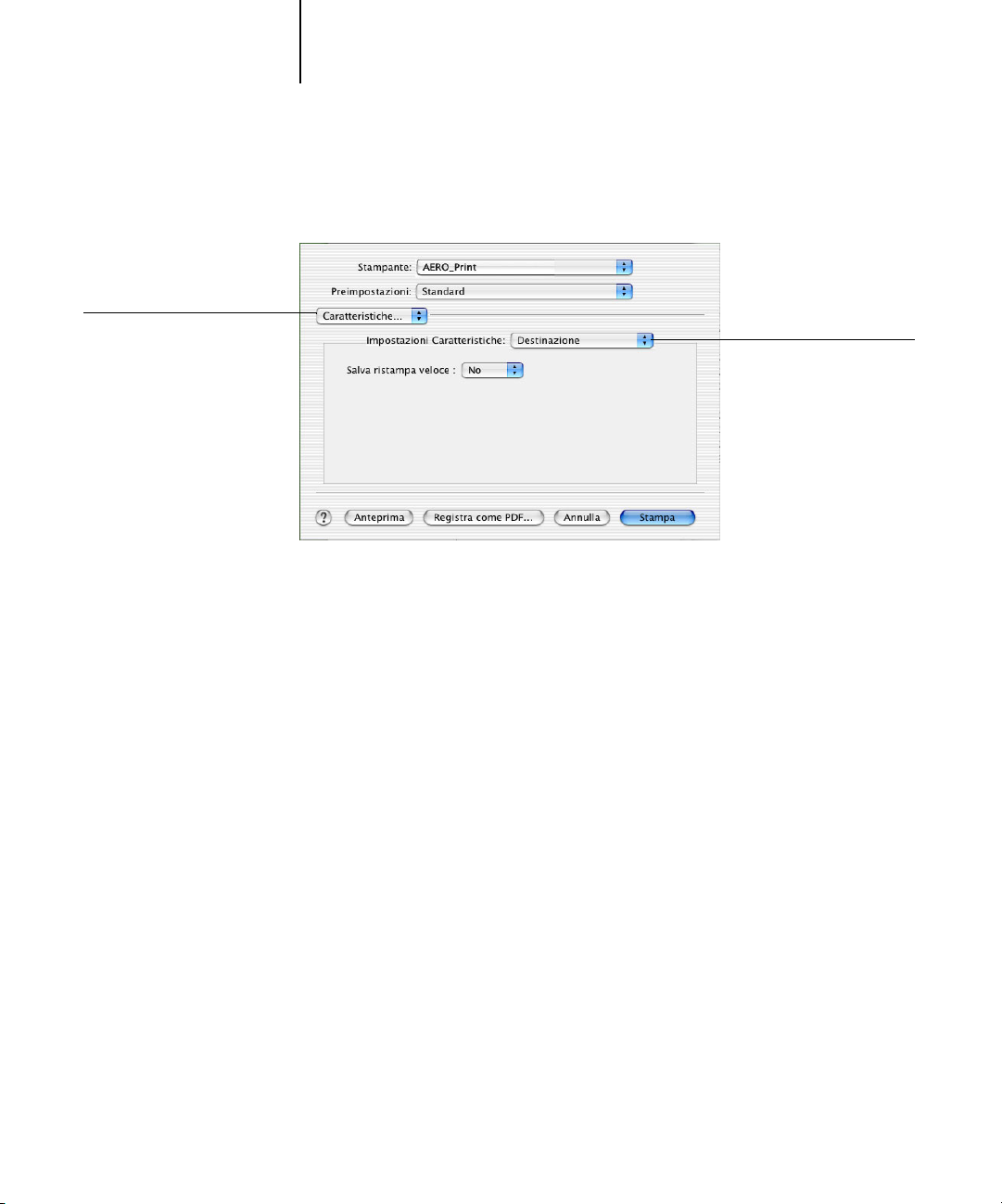
2
Selezionare le categorie di
stampa
2-12 Stampa da computer Mac OS
8. Selezionare Caratteristiche Stampante e specificare le impostazioni appropriate per il
proprio lavoro.
Selezionare un tipo di
configurazione
Queste opzioni di stampa sono specifiche di Fiery EX2101 e della fotocopiatrice
(potrebbe essere necessario selezionare un tipo di configurazione per visualizzarle tutte)
e sovrascrivono le impostazioni specificate nei menu di configurazione della stampante
di Fiery EX2101, ma possono essere modificate dalle applicazioni per la gestione dei
lavori.
Se si seleziona Valore predefinito della stampante, il lavoro viene stampato in base alle
impostazioni immesse durante la configurazione.
Per ulteriori informazioni su come impostare o sovrascrivere queste opzioni,
vedere l’Appendice A.
Alcune opzioni di stampa, tra cui l’opzione per la fascicolazione, la stampa in ordine
inverso e la stampa fronte-retro manuale che possono essere selezionate da
un’applicazione o dal driver di stampa PostScript sono simili alle opzioni di stampa
disponibili dal menu Caratteristiche Stampante. In tal caso, specificare le opzioni del
menu Caratteristiche Stampante. L’applicazione o il driver di stampa PostScript
potrebbe non configurare il file in modo corretto per la stampa su Fiery EX2101, dando
luogo ad un errore di stampa e inoltre l’elaborazione potrebbe richiedere più tempo.
NOTA: Se si seleziona un’impostazione o una combinazione di impostazioni non valide
quando si stampa un documento, non verrà visualizzato alcun messaggio di errore. Ad
esempio, potrebbe essere possibile selezionare la stampa fronte-retro su lucidi. Le
impostazioni e le combinazioni non valide verranno ignorate da Fiery EX2101.
9. Fare clic su Stampa.

3-1 Stampa su Fiery EX2101
3
Capitolo 3:
Stampa da
stazioni di
lavoro UNIX
È possibile stampare su Fiery EX2101 direttamente da stazioni di lavoro UNIX. I lavori
stampati su Fiery EX2101 vengono inviati alla coda di stampa o alla coda di attesa e
possono essere manipolati da Command WorkStation/Command WorkStation LE o da
computer Windows e Mac OS in rete mediante Fiery WebSpooler o Fiery Spooler.
NOTA: Se si stampa sulla coda di attesa, l’operatore deve intervenire dalle applicazioni
per la gestione dei lavori per gestire la stampa dei lavori; i lavori inviati in stampa nella
coda di attesa vengono inviati in spool sul disco e messi in attesa.
Per ulteriori informazioni sull’uso delle applicazioni per la gestione dei lavori, vedere la
Guida alla gestione dei lavori.
Il nome della coda e quello della stampante Fiery EX2101 vengono stabiliti
dall’amministratore del sistema. Per conoscere questi nomi, rivolgersi
all’amministratore del sistema.
Per informazioni su come configurare la stampa da TCP/IP, vedere la documentazione
fornita con il sistema UNIX.
Stampa su Fiery EX2101
Per stampare file di testo o PostScript su Fiery EX2101, è possibile usare i comandi di
UNIX. In genere, si possono usare i comandi di base per la stampa (lpr, lpq, lprm) per
inviare i lavori di stampa su un’unità Fiery EX2101. Per informazioni relative ai
comandi UNIX, fare riferimento alla documentazione fornita con UNIX o ad altra
documentazione.
NOTA: Solo i file PCL, PostScript o di testo ASCII possono essere stampati da UNIX.

3-2 Stampa da stazioni di lavoro UNIX
3
PER STAMPARE DA UNIX
• Su un sistema con Solaris 8, usare il comando lp per inviare un lavoro su Fiery EX2101
nel modo seguente:
lp -d <nomestampante> -n <copie><nomefile>
Ad esempio, se la coda di stampa di Fiery EX2101 è denominata print_Server, il nome
del file è Sample e si desidera stampare due copie, digitare:
lp -d print_Server -n 2 Sample
PER VISUALIZZARE L’ELENCO DEI LAVORI CONTENUTI NELLA CODA
• Su un sistema con Solaris 8, usare il comando lpstat per visualizzare i lavori di stampa
contenuti nella coda nel modo seguente:
lpstat -o <nomestampante>
Ad esempio, se la coda di stampa di Fiery EX2101 è denominata print_Server, digitare:
lpstat -o print_Server
La propria stazione di lavoro mostra il contenuto della coda.
PER ELIMINARE I LAVORI DALLA CODA
NOTA: È possibile eliminare solo i propri lavori, a meno che non ci si colleghi come
utente root.
• Su un sistema con Solaris 8, usare il comando cancel per eliminare i lavori dalla coda.
cancel <nomestampante> <ID lavoro>
Ad esempio, per eliminare il lavoro 123 dalla coda di stampa di Fiery EX2101
denominata print_Server, digitare:
cancel print_Server 123

4-1 Uso di Fiery Downloader o Fiery WebDownloader
4
Capitolo 4:
Trasferimento di
file e font
Fiery Downloader e Fiery WebDownloader consentono di inviare file PostScript (PS),
EPS (Encapsulated PostScript), TIFF (Tagged Image File Format), Creo VPS (Variable
Print Specification) e PDF (Portable Document Format) direttamente su
Fiery EX2101 senza utilizzare l’applicazione con cui sono stati creati.
Fiery Downloader consente inoltre di gestire i font di stampa su Fiery EX2101.
È possibile utilizzare Fiery Downloader o Fiery WebDownloader da una stazione di
lavoro remota. Fiery Downloader e Fiery WebDownloader richiedono un
collegamento di rete. Per informazioni sull’installazione e la configurazione di
Fiery Downloader e Fiery WebDownloader sui protocolli di rete supportati, vedere la
Guida all’installazione del software.
NOTA: Le versioni per Windows e Mac OS di Fiery Downloader e
Fiery WebDownloader sono sostanzialmente uguali; in questa sezione vengono
evidenziate le differenze esistenti. Vengono prima mostrate le finestre di dialogo
relative alla versione per Windows e poi quelle per Mac OS.
È anche possibile trasferire i file e i font utilizzando la funzione Importa di Command
WorkStation. Per ulteriori informazioni, vedere la Guida alla gestione dei lavori.
Uso di Fiery Downloader o Fiery WebDownloader
È possibile utilizzare Fiery Downloader o Fiery WebDownloader per eseguire le
seguenti operazioni:
•Verificare lo stato di Fiery EX2101.
NOTA: Questa funzione non è disponibile con Fiery WebDownloader, ma con
WebStatus.
•Stampare file PostScript, EPS, TIFF, VPS e PDF su Fiery EX2101.
NOTA: Trasferire i file PPML importandoli con Command WorkStation. Per ulteriori
informazioni sull’importazione dei file con Command WorkStation, consultare la
Guida alla gestione dei lavori.
•Gestire i font di stampa memorizzati sul disco fisso di Fiery EX2101 (per questa
funzione, è necessario che su Fiery EX2101 sia pubblicato il collegamento diretto).

4-2 Trasferimento di file e font
4
NOTA: Fiery Downloader e Fiery WebDownloader sono stati ideati appositamente per
Fiery EX2101; non è possibile utilizzarli con altre stampanti.
PER VISUALIZZARE LE INFORMAZIONI CON FIERY DOWNLOADER
1. Fare doppio clic sull’icona di Fiery Downloader oppure selezionare Fiery Downloader
dal menu Avvio (o Start)> Programmi.
2. Selezionare Fiery EX2101 nella finestra Scelta risorse e fare clic su OK (Windows) o
Collega (Mac OS).
Appare la finestra di stato di Fiery Downloader con la barra degli strumenti, i menu e
la barra di stato di Fiery Downloader.
Visualizza lo stato del server, il
nome dell’utente e quello del
documento in fase di stampa
Visualizza lo stato del server, il
nome dell’utente e quello del
documento in fase di elaborazione
Visualizza dinamicamente
l’avanzamento del lavoro
Visualizza la quantità di spazio
disponibile sul disco fisso

4-3 Uso di Fiery Downloader o Fiery WebDownloader
4
Visualizza lo stato del server, il
nome dell’utente e quello del
documento in fase di stampa
Visualizza lo stato del server, il
nome dell’utente e quello del
documento in fase di elaborazione
Visualizza dinamicamente
l’avanzamento del lavoro
Visualizza la quantità di spazio
disponibile sul disco fisso
I pulsanti di alcune funzioni di menu appaiono nella barra degli strumenti nella parte
superiore della finestra.
Apri Fare clic su questo pulsante per collegarsi ad
un’altra unità Fiery EX2101.
Trasferisci Fare clic su questo pulsante per trasferire un file o
font su Fiery EX2101.
Stato Se è visualizzato l’elenco dei font, fare clic su
questo pulsante per visualizzare la finestra di stato
relativa a Fiery EX2101.
Elenco dei font Se è visualizzata la finestra di stato, fare clic su
questo pulsante per visualizzare l’elenco dei font di
stampa sul disco fisso di Fiery EX2101.
Informazioni su
Fiery
Downloader
(solo Windows)
Fare clic su questo pulsante per visualizzare le
informazioni relative alla versione di
Fiery Downloader.

4-4 Trasferimento di file e font
4
3. Per visualizzare le informazioni sui font nella finestra, fare clic sul pulsante Elenco dei
4. Per scegliere un’altra unità Fiery EX2101, selezionare Apri dal menu File oppure fare
5. Selezionare Fiery EX2101 nella finestra di dialogo che appare e fare clic su OK
6. Per chiudere la finestra di stato, selezionare Chiudi dal menu File. Per uscire da Fiery
7. Fare clic su Trasferisci.
font o selezionare Elenco dei caratteri dal menu File.
clic sul pulsante Apri.
(Windows) o su Collega (Mac OS).
Downloader, selezionare Esci dal menu File.
Trasferimento dei file e dei font di stampa
È possibile trasferire diversi tipi di file, così come i font, su Fiery EX2101. È anche
possibile specificare un numero limitato di impostazioni per le opzioni di stampa
relative ai file trasferiti.
PER TRASFERIRE UN FILE O FONT CON FIERY DOWNLOADER
1. Usare l’applicazione desiderata per generare un file.
Salvare un file PostScript o PDF selezionando l’opzione appropriata nella finestra di
dialogo Stampa dell’applicazione. Con alcune applicazioni, è possibile salvare anche i
file EPS e TIFF.
Se si verificano dei problemi nella stampa dei file EPS con Fiery Downloader, questi
possono essere stampati direttamente dall’applicazione con cui sono stati creati.
2. Avviare Fiery Downloader.

4-5 Uso di Fiery Downloader o Fiery WebDownloader
4
3. Selezionare Trasferisci dal menu File oppure fare clic sul pulsante Trasferisci.
4. Selezionare il tipo di file da visualizzare dal menu Tipo file (Windows) o dal menu
Mostra (Mac OS).
Tutti i formati conosciuti elenca tutti i file nei formati supportati da Fiery Downloader.
I file e i font possono essere trasferiti includendoli nello stesso lotto. Se vengono
utilizzati da file inclusi nello stesso lotto, i font vengono trasferiti prima dei file.

4-6 Trasferimento di file e font
4
5. Selezionare Tipo di collegamento (Windows) o Coda (Mac OS), per specificare
6. Selezionare il nomefile e fare clic su Aggiungi file (Windows) o Aggiungi (Mac OS).
l’ubicazione in cui devono essere trasferiti i file.
Le opzioni disponibili in questo menu dipendono dalla configurazione del proprio
ambiente di stampa. È possibile selezionare: Coda di stampa (Windows) o Stampa
(Mac OS), Coda di attesa (Windows) o Attesa (Mac OS) e Collegamento diretto
(Windows) o Diretto (Mac OS). Se l’amministratore non ha abilitato uno o più di
questi tipi di collegamenti, non sarà possibile selezionarli.
Non è possibile stampare i file PDF o TIFF con il collegamento diretto. Se si seleziona
il collegamento diretto, il lavoro viene inviato in spool alla coda di stampa e poi
stampato. Se la coda di stampa non viene abilitata, il lavoro viene inviato in spool alla
coda di attesa, da dove verrà stampato dall’operatore.
NOTA: Per trasferire i font, utilizzare il collegamento diretto (accertarsi che il
collegamento diretto sia pubblicato su Fiery EX2101). Se non si ha accesso al
collegamento diretto, quando si genera il file, incorporarvi i font speciali
eventualmente utilizzati.
Il campo del nomefile (Windows) visualizza il nome del file selezionato prima di
fare clic su Aggiungi.
È possibile accedere a diverse unità e directory per selezionare i file da trasferire. Fare
clic su Aggiungi tutto (Mac OS) per aggiungere tutti i file in una cartella.
Per selezionare più file in sequenza (Windows), selezionare il primo e l’ultimo tenendo
premuto il tasto delle maiuscole. Per selezionare più file non in sequenza, fare clic
tenendo premuto il tasto Ctrl.
Se si cambia idea su un file, selezionare il nomefile dall’elenco dei file da trasferire e fare
clic su Rimuovi.
Fare clic su Rimuovi tutto (Mac OS) per eliminare tutti i file dall’elenco File da
trasferire.

4-7 Uso di Fiery Downloader o Fiery WebDownloader
4
7. Per modificare gli attributi di un file da trasferire, selezionarlo e fare clic su Opzioni.
Finestra di dialogo delle opzioni PS (Windows) Finestra di dialogo delle opzioni PDF (Windows)
Finestra di dialogo delle opzioni PS (Mac OS) Finestra di dialogo delle opzioni PDF (Mac OS)
8. Specificare le seguenti informazioni nella finestra di dialogo e fare clic su OK.
Le opzioni impostate si applicano solo al file selezionato. Per ciascun file si possono
impostare opzioni diverse oppure lasciare i valori predefiniti.
Copie—Specificare il numero di copie.
Luminosità (solo file PostScript ed EPS)—Cambiare l’impostazione di Luminosità se la
stampa di un file appare troppo chiara o troppo scura. Selezionare 85% per
un’immagine più chiara, 115% per un’immagine più scura o una delle opzioni
comprese fra questi valori.
NOTA: Alcune applicazioni, fra cui Adobe Photoshop, forniscono delle funzioni di
trasferimento che consentono di specificare le impostazioni della densità per
un’immagine. Se il file che si sta stampando include le funzioni di trasferimento,
l’opzione Luminosità di Fiery Downloader non avrà alcun effetto. Per ulteriori
informazioni sull’uso delle funzioni di trasferimento, consultare la documentazione
relativa alla propria applicazione.

4-8 Trasferimento di file e font
4
9. Fare clic su Trasferisci file (Windows) o Trasferisci (Mac OS).
10. Per annullare il trasferimento, premere Esc (Windows) o Comando e . (punto)
‘showpage’ dopo i file EPS (Windows) o ‘aggiungi showpage’ (Mac OS) (solo file
PostScript ed EPS)—Nella maggior parte dei casi, non è necessario usare questa
opzione. Selezionare l’opzione ‘showpage’ solo se senza di essa non è possibile stampare
un file EPS. Questa opzione aggiunge alla fine del lavoro di stampa il comando
‘showpage’ del linguaggio PostScript che viene omesso da alcune applicazioni durante
la generazione dei file EPS. Per stampare i file EPS generati da tali applicazioni, è
quindi necessario selezionare questa opzione. Se viene selezionata quando non è
necessaria, questa opzione potrebbe comportare la stampa di pagine bianche
aggiuntive.
Se si verificano dei problemi nella stampa dei file EPS con Fiery Downloader, questi
possono essere stampati direttamente dall’applicazione con cui sono stati creati.
Intervallo pagine (solo file PDF)—Specificare l’intervallo di pagine che si desidera
stampare.
(Mac OS).
PER CREARE IL BACKUP DEI FONT
1. Avviare Fiery Downloader.
2. Fare clic su Backup dei font dal menu File.
3. Accedere all’ubicazione in cui si desidera salvare i font.

4-9 Uso di Fiery Downloader o Fiery WebDownloader
4
È possibile creare una nuova directory facendo clic su Crea (Windows) o Nuova
cartella (Mac).
4. Fare clic su OK.
Viene salvato il file di backup dei font.
PER RIPRISTINARE I FONT
1. Avviare Fiery Downloader.
2. Selezionare Ripristino dei font dal menu File.
3. Aprire il file di backup dei font dall’ubicazione in cui è stato salvato e fare clic su OK
(Windows) o su Selezionare questa cartella (Mac).
In questo modo, tutti i font presenti su Fiery EX2101 verranno sostituiti.
PER TRASFERIRE I FILE O I FONT CON FIERY WEBDOWNLOADER
1. Creare un file PostScript, EPS, TIFF o PDF.
Specificare le opzioni di stampa appropriate e includere (incorporare) tutti i font
necessari non residenti su Fiery EX2101. Per l’elenco dei font residenti su
Fiery EX2101, vedere l’Appendice B.
2. Avviare Fiery WebTools e fare clic su Fiery WebDownloader. Per ulteriori informazioni
sull’accesso a Fiery WebTools, vedere pagina 7-1.
3. Selezionare il collegamento di stampa ed il file che si desidera trasferire.

4-10 Trasferimento di file e font
4
Gestione dei font di stampa
Fiery EX2101 include 81 font PCL e 136 PostScript incorporati; per un elenco
completo, vedere l’Appendice B. Inoltre, vengono forniti due font Adobe Multiple
Master che vengono utilizzati per la sostituzione dei font nei file PDF.
Prima di trasferire un file che utilizza font non residenti su Fiery EX2101, è necessario
trasferire i font (a meno che non siano inclusi nel file). Per visualizzare i font residenti
su Fiery EX2101, selezionare Elenco dei caratteri dal menu File oppure fare clic sul
pulsante Elenco dei font (vedere a pagina 4-12).
I font possono essere trasferiti solo con il collegamento diretto. Se non si ha accesso al
collegamento diretto, quando si genera il file, incorporarvi i font speciali
eventualmente utilizzati.
I font video corrispondenti ai font di stampa installati su Fiery EX2101 non vengono
installati automaticamente su Windows.
NOTA: Fiery Downloader non è in grado di trasferire font TrueType. Se si usano font
Tr ueType in Windows, è necessario convertirli in font Adobe Type 1 prima di
stampare. Per convertire i font Adobe Type 1 per Windows 98/Me, fare clic sulla
scheda Tipi di carattere nel driver di stampa PS di Adobe e configurare la tabella di
sostituzione dei caratteri. Per Windows NT 4.0/2000/XP/2003, fare clic sulla scheda
PostScript della finestra di dialogo Documento predefinito (o Preferenze stampa) di
Fiery EX2101 e selezionare Carattere TrueType >Carica come font trasferibile.
NOTA: È possibile modificare le impostazioni dei font dal driver di stampa in base alle
proprie esigenze di stampa. Per ulteriori informazioni, vedere il menu delle
informazioni del driver di stampa.

4-11 Uso di Fiery Downloader o Fiery WebDownloader
4
Font di stampa e font video in Mac OS
Come tutti i font PostScript, i font di Fiery EX2101 sono di due tipi: font di stampa e
font video. Installare i font video inclusi con il software utente di Fiery EX2101 sul
computer Mac OS. Se si usano questi font in documenti che vengono stampati su una
LaserWriter, è probabile che questi siano già installati. In caso contrario, è necessario
procedere all’installazione. Per ulteriori informazioni, vedere la Guida all’installazione
del software.
A volte può presentarsi la necessità di usare font Adobe Type 1 (Windows) o font
PostScript (Mac OS) non forniti insieme a Fiery EX2101. In tal caso, è necessario
installare sul computer sia i font video che quelli di stampa. Per l’installazione, seguire
le istruzioni fornite dalla casa produttrice dei font.
Trasferimento dei font di stampa su Fiery EX2101
Generalmente, ogni volta che si stampa da un’applicazione Mac OS, questa trasferisce
automaticamente qualsiasi font usato nel documento che non sia già installato su
Fiery EX2101, purché i font di stampa siano installati nella Cartella Sistema. Questi
font rimangono su Fiery EX2101 solo fino al termine della stampa del documento. Se
si ristampa lo stesso documento, l’applicazione deve trasferire nuovamente i font.
Se da applicazioni Windows o Mac OS si usano regolarmente uno o più font che non
sono installati su Fiery EX2101, è possibile risparmiare tempo trasferendoli sul disco
fisso di Fiery EX2101 tramite Fiery Downloader. I font trasferiti sul disco fisso di
Fiery EX2101 restano installati finché non vengono rimossi con Fiery Downloader,
anche se Fiery EX2101 viene acceso e spento più volte. Trasferire sul disco fisso di
Fiery EX2101 i font che si prevede di utilizzare più frequentemente.
Prima di trasferire file PostScript, TIFF, VPS o EPS con Fiery Downloader, accertarsi
che tutti i font contenuti nel file siano installati su Fiery EX2101 o incorporati nel file;
in caso contrario, il testo scritto con questi font non viene stampato in modo corretto o
non viene stampato affatto. Per i file PDF, i font non installati su Fiery EX2101
vengono sostituiti automaticamente. Due font Multiple Master (un font serif e uno
sans serif) memorizzati su Fiery EX2101 vengono utilizzati esclusivamente per la
sostituzione con i file PDF.

4-12 Trasferimento di file e font
4
PER VISUALIZZARE LE INFORMAZIONI RELATIVE AI FONT, AGGIORNARLI,
STAMPARLI E CANCELLARLI
• Selezionare Elenco dei caratteri dal menu File o fare clic sul pulsante corrispondente.
N
OTA: Se il collegamento diretto non è stato pubblicato, non sarà possibile visualizzare
l’elenco dei font, né eseguire questa procedura. Per le informazioni relative alla
pubblicazione del collegamento diretto, vedere la Guida alla configurazione o rivolgersi
all’amministratore di rete.
La finestra Elenco dei caratteri include i pulsanti Aggiorna, Stampa e Cancella. I font
di stampa forniti con Fiery EX2101 (font residenti) sono protetti. I font protetti,
riconoscibili per l’icona di protezione visualizzata accanto al loro nome, non possono
essere cancellati.
Fare clic qui per inviare l’elenco dei font sulla coda di stampa
Fare clic qui per aggiornare le
informazioni contenute nella
finestra Elenco caratteri
Icona dei font protetti
Selezionare un font e fare clic su questo
pulsante per cancellarlo

5-1 Informazioni relative alla stampa dei dati variabili
5
Capitolo 5: Stampa di documenti con dati variabili
Questo capitolo contiene alcune informazioni sulle funzioni di stampa dei dati
variabili supportate da Fiery EX2101, tra cui:
•Informazioni generali relative alla stampa dei dati variabili
•Stampa di documenti con dati variabili con FreeForm™ e FreeForm 2
Informazioni relative alla stampa dei dati variabili
In genere, la stampa di dati variabili viene utilizzata per la diffusione di materiale
commerciale con il sistema “direct mail” o con altri tipi di “mailing” mirati. Questo
tipo di stampa richiede la combinazione di un gruppo di elementi master, che sono
comuni ad una serie di copie di un documento, con un gruppo di elementi variabili
che cambiano da una copia all’altra. Un esempio potrebbe essere una brochure
personalizzata che si rivolge al singolo cliente di cui figura il nome ed altri dati
personali ottenuti da un database utilizzato per il marketing. La struttura di base fissa,
le illustrazioni e i blocchi di testo che rimangono invariati in tutte le copie della
brochure costituiscono gli elementi master; il nome del cliente ed altri dati specifici
relativi al cliente costituiscono invece gli elementi variabili.
Fiery EX2101 supporta i seguenti metodi di stampa dei dati variabili:
• La funzione FreeForm consente di usare le opzioni di stampa per definire e
memorizzare i documenti con elementi master (chiamati master FreeForm) su
Fiery EX2101. È possibile inviare un lavoro con elementi variabili su Fiery EX2101
insieme alle istruzioni per combinare il lavoro con un master FreeForm specifico.
• La funzione FreeForm 2 consente di assegnare una pagina specifica di un master
FreeForm a ciascuna pagina del lavoro con dati variabili. Per usare FreeForm 2, è
necessario creare e stampare il lavoro con dati variabili in una normale applicazione
per la stampa di dati variabili come PrintShop Mail-versione Fiery.
•Formati per dati variabili PPML.
NOTA: PrintShop Mail-versione Fiery e Pageflex Persona-versione Fiery sono opzionali.
NOTA: È possibile stampare i file VPS solo da QuarkXPress su computer Mac OS. Per
stampare, è necessario che sia installato Darwin Desktop (un prodotto di Creo).

5-2 Stampa di documenti con dati variabili
5
Quando si stampano i dati variabili non è possibile utilizzare la seguente impostazione
per l’opzione di stampa:
Ottimizza PowerPoint su Sì
Per ulteriori informazioni, vedere l’Appendice A.
Stampa di documenti con dati variabili con FreeForm
Nella stampa dei dati variabili FreeForm, è possibile usare le opzioni di stampa per
definire i documenti master ed assegnarli ai lavori con dati variabili inviati su
Fiery EX2101.
Come funziona FreeForm
La caratteristica principale della stampa dei dati variabili con FreeForm è che i dati
master relativi al lavoro possono essere inviati a Fiery EX2101 e rasterizzati
separatamente dai dati variabili. I dati raster vengono memorizzati su Fiery EX2101 in
forma rasterizzata come FreeForm e possono essere utilizzati ogni volta che lo si
desidera con più set di dati variabili. Poiché il lavoro master FreeForm viene
pre-elaborato (RIP) e memorizzato su Fiery EX2101, il tempo di elaborazione (RIP)
dei lavori di stampa contenenti dati variabili sarà solo il tempo di elaborazione (RIP)
dei dati variabili. I master FreeForm possono essere utilizzati per qualsiasi tipo di dati
contenenti elementi fissi, che possono essere combinati con dati differenti di volta in
volta. Ad esempio, è possibile memorizzare un modello di intestazione di una lettera
come master FreeForm e utilizzarlo più volte come struttura di base fissa per lettere con
contenuti differenti (dati contenenti elementi variabili).
FreeForm consente di creare il documento master e il documento con elementi
variabili da qualsiasi tipo di applicazione. I due documenti possono essere creati
usando applicazioni o piattaforme diverse. Per creare il documento master che contiene
gli elementi non variabili è possibile utilizzare un’applicazione di impaginazione o di
grafica. Per creare il documento con gli elementi variabili, è possibile usare un
programma di elaborazione testi che abbia la funzione di inserimento degli indirizzi,
un’applicazione di impaginazione che supporti lo scripting o un’applicazione di
database.

5-3 Stampa di documenti con dati variabili con FreeForm
5
Le funzioni FreeForm vengono eseguite con due opzioni di stampa: Crea master e Usa
master. Tali opzioni possono essere impostate nel driver di stampa quando si invia un
lavoro oppure è possibile fornire all’operatore le istruzioni necessarie per impostarle
con la finestra per sovrascrivere le impostazioni delle applicazioni per la gestione dei
lavori. È inoltre possibile usare Command WorkStation/Command WorkStation LE
per monitorare e gestire tutti i master FreeForm memorizzati su Fiery EX2101. Per
ulteriori informazioni, vedere la Guida alla gestione dei lavori.
Creazione del documento master
Per utilizzare FreeForm, è necessario creare un documento contenente gli elementi
master e un documento con gli elementi variabili. Ciò comporta la creazione di un
layout per il documento combinato e per gli elementi stessi. In un programma di
impaginazione o di grafica, gli elementi master (testo e grafica che rimangono invariati)
devono essere disposti su una o più pagine, lasciando lo spazio per gli elementi variabili.
Spazio per gli elementi variabili
Elementi master non variabili
Documento master
Dopo aver creato il documento contenente gli elementi master, è necessario stamparlo
su Fiery EX2101 e specificare che da quel lavoro deve essere creato un master FreeForm
(vedere pagina 5-9).

5-4 Stampa di documenti con dati variabili
5
NOTA: Sebbene Fiery EX2101 possa memorizzare fino a 100 master FreeForm,
l’interfaccia del driver di stampa e Fiery WebSpooler/Fiery Spooler consentono di
selezionare solo un numero compreso tra 1 e 15. Per creare un master FreeForm con un
numero superiore a 15, l’operatore deve impostare le opzioni Crea master e Usa master
ed elaborare (RIP) il lavoro da Command WorkStation/Command WorkStation LE.
Creazione del documento con gli elementi variabili
Per creare il documento con gli elementi variabili, è possibile usare un programma di
elaborazione testi con la funzione di inserimento degli indirizzi, un’applicazione di
database o un’applicazione di impaginazione che supporti lo scripting. In tutti i casi, le
informazioni vengono prese da un elenco o da un database e fuse in un documento già
esistente, configurato per accettare le informazioni. Ciascuna applicazione ha opzioni di
controllo differenti per questa funzione; per istruzioni dettagliate, consultare la
documentazione dell’applicazione. Per aggiungere al documento con elementi master gli
elementi variabili, è necessario formattarli in modo che siano conformi al layout del
documento contenente gli elementi master. Per fare ciò, è possibile creare un documento
con la corretta formattazione per poi aggiungere i dati variabili nei punti appropriati.
Elemento variabile
Per una stampa dei dati variabili efficiente, creare un documento con elementi variabili
che abbia molte più pagine del corrispondente master FreeForm.
Documento con elementi variabili

5-5 Stampa di documenti con dati variabili con FreeForm
5
Dopo aver creato il documento con dati variabili, stamparlo su Fiery EX2101 e
specificare che deve essere combinato con il master FreeForm corrispondente
(vedere pagina 5-9).
Combinazione del master FreeForm con il documento con
dati variabili
Quando il documento con dati variabili viene stampato su Fiery EX2101, il master
FreeForm creato dal documento con elementi master viene specificato con l’opzione
di stampa Usa master. Fiery EX2101 combina i dati raster del documento con dati
variabili con il master FreeForm pre-elaborato (RIP), creando un nuovo file di dati
raster. Il file raster generato mediante fusione può essere controllato sullo schermo
(prima di essere stampato) nelle finestre di anteprima delle applicazioni per la
gestione dei lavori.
Per ulteriori informazioni sulla verifica software e le finestre di anteprima delle
applicazioni per la gestione dei lavori, vedere la Guida alla gestione dei lavori.
Documento generato mediante la combinazione degli elementi fissi e quelli variabili

5-6 Stampa di documenti con dati variabili
5
Un documento master può includere più di una pagina. Quando si stampa un
documento con dati variabili e si specifica un master FreeForm formato da più pagine,
le pagine con elementi variabili vengono combinate con le pagine con elementi master
in modo ciclico. Il seguente esempio descrive come un documento con elementi
variabili viene combinato con un documento master a due pagine. Le pagine 1 e 2 del
documento variabile vengono combinate rispettivamente con le pagine 1 e 2 del
documento master. Quindi il ciclo delle pagine master ricomincia e le pagine 3 e 4 del
documento con elementi variabili vengono di nuovo combinate rispettivamente con le
pagine 1 e 2 del documento master. Questo ciclo continua per ogni successivo set di
pagine del documento variabile.
Documento master di più pagine
Documento con elementi variabili
Documento generato mediante la combinazione degli elementi fissi e quelli variabili

5-7 Stampa di documenti con dati variabili con FreeForm
5
Uso di FreeForm
In questa sezione vengono forniti dei suggerimenti utili per stampare correttamente i
lavori con dati variabili.
• Rivolgersi all’amministratore o all’operatore per sapere in che modo vengono
assegnati i numeri dei master FreeForm.
Se la stampa con FreeForm viene utilizzata da un gran numero di utenti della stessa
rete, è possibile assegnare dei numeri o una serie di numeri di master FreeForm a
utenti o gruppi specifici. Come impostazioni delle opzioni di stampa, gli utenti
possono selezionare solo i numeri da 1 a 15. L’operatore può però sovrascrivere i
numeri di master FreeForm e riassegnare nuovi numeri, superiori a 15, da
Command WorkStation. Per evitare potenziali conflitti nell’uso dei numeri dei
master FreeForm è comunque consigliabile affidare il compito di assegnare tutti i
numeri all’operatore.
•Utilizzare i campi relativi all’immissione delle note e delle istruzioni per comunicare
all’operatore le istruzioni relative al lavoro da stampare.
Se si desidera creare o usare un numero di master FreeForm superiore a 15, questi
campi possono essere utilizzati per comunicare all’operatore che l’impostazione del
lavoro appropriata (Crea master o Usa master) deve essere sovrascritta e il lavoro deve
essere elaborato (RIP) da Command WorkStation.
• Assegnare ai lavori nomi univoci e descrittivi.
Sia l’utente che l’operatore devono essere in grado di identificare facilmente i lavori
quando nelle code sono presenti molti lavori, i numeri dei master FreeForm sono
stati riassegnati o si desidera fare riferimento ad un altro lavoro nei campi relativi
all’immissione delle note e delle istruzioni.
•Per le informazioni relative alle restrizioni sulle impostazioni delle opzioni di stampa
quando si utilizza FreeForm, vedere l’Appendice A.

5-8 Stampa di documenti con dati variabili
5
Le impostazioni del documento master e del documento con dati variabili per le
opzioni qui di seguito riportate devono essere uguali:
Fronte-retro
Orientamento
Formato pagina
Bordo perforazione
Fori
Modo graffatura
Le seguenti impostazioni del documento con dati variabili sovrascriveranno le
impostazioni corrispondenti del documento master:
Tipo di supporti
Ordine pagine
Alimentazione
Bordo perforazione
Fori
Salva ristampa veloce
Modo graffatura
Foglio di separazione
NOTA: L’impostazione Alto-Basso dell’opzione di stampa Fronte-retro non ha effetto
quando si stampa con FreeForm.
NOTA: Anche se le impostazioni per la stampa fronte-retro del documento con elementi
master e di quello con elementi variabili non corrispondono, il lavoro con elementi
variabili verrà stampato in fronte-retro.

5-9 Stampa di documenti con dati variabili con FreeForm
5
PER STAMPARE DOCUMENTI CON DATI VARIABILI
1. Creare un documento master.
L’esempio sotto riportato mostra una pagina di un documento con elementi master per
una brochure pieghevole a tre creata con un’applicazione di impaginazione.
2. Stampare il documento master su Fiery EX2101 con l’opzione di stampa Crea master
impostata su uno dei numeri disponibili per i master FreeForm (da 1 a 15).
In alternativa, impostare l’opzione Crea master su Nessuno e comunicare all’operatore
di utilizzare la finestra per sovrascrivere le impostazioni per creare un master FreeForm
da questo lavoro.

5-10 Stampa di documenti con dati variabili
5
3. Creare il documento con elementi variabili.
È possibile creare il documento con gli elementi variabili usando un file,
un’applicazione o una piattaforma diversi da quelli utilizzati per creare il documento
con elementi master, anche se alcune opzioni di stampa devono essere uguali
(vedere pagina 5-7 per i dettagli).
L’esempio sotto riportato mostra una pagina del documento con dati variabili di una
brochure pieghevole a tre. I dati di questo documento possono essere molto semplici,
come nome e indirizzo, o molto complessi, come la grafica e gli elementi fotografici.
4. Stampare il documento con gli elementi variabili su Fiery EX2101 con l’opzione di
stampa Usa master impostata sul numero di master FreeForm appropriato.
Il numero di master FreeForm può essere il numero impostato dall’utente quando ha
inviato il documento con elementi master oppure può essere assegnato dall’operatore.
I numeri assegnati ai master FreeForm possono essere sovrascritti dalle applicazioni per
la gestione dei lavori. Rivolgersi all’operatore per accertarsi che il numero di master
FreeForm specificato sia quello corretto per il master FreeForm che si desidera
utilizzare.

5-11 Stampa di documenti con dati variabili con FreeForm
5
Se si desidera controllare il lavoro prima di stamparlo, chiedere all’operatore di
elaborarlo (RIP) e tenerlo in attesa in modo da poterne visualizzare l’anteprima dalle
applicazioni per la gestione dei lavori.
L’esempio sotto riportato mostra la combinazione del master FreeForm con il
documento con i dati variabili. I dati variabili vengono semplicemente sovrapposti a
quelli del documento master.
Visualizzazione in anteprima dei documenti master con il driver di stampa per Windows
Dopo aver creato un documento master, è possibile visualizzarlo in anteprima dal
driver di stampa di Windows. Questa funzione è utile per la selezione dei documenti
master quando si utilizza la stampa FreeForm.

5-12 Stampa di documenti con dati variabili
5
PER VISUALIZZARE IN ANTEPRIMA I DOCUMENTI MASTER CON IL DRIVER DI
STAMPA PER WINDOWS
1. Selezionare Stampa nella propria applicazione.
2. Selezionare Fiery EX2101 PS come stampante da utilizzare e fare clic su Proprietà.
3. Fare clic sulla scheda Stampa Fiery.
4. Fare clic sulla barra delle opzioni di stampa FreeForm per aprirla.
Barra delle opzioni di stampa
FreeForm
5. Fare clic su Aggiorna per recuperare l’elenco dei nomi dei master FreeForm da
Fiery EX2101.
I nomi e i numeri dei master FreeForm appaiono nelle opzioni Crea master e
Usa master.
NOTA: Per recuperare l’elenco dei nomi dei master, deve essere abilitata la funzione per
la comunicazione bidirezionale. Per informazioni sull’abilitazione di questa funzione,
vedere la Guida all’installazione del software.

5-13 Stampa di documenti con dati variabili con FreeForm 2
5
6. Selezionare il documento master che si desidera visualizzare in anteprima dall’opzione
Usa master e quindi fare clic su Anteprima master.
Viene visualizzata la finestra per la visualizzazione in anteprima dei master FreeForm.
7. Fare clic su Chiudi.
Stampa di documenti con dati variabili con FreeForm 2
FreeForm 2 estende la funzione di stampa dei dati variabili consentendo l’uso di
applicazioni di altri produttori che supportano FreeForm 2, come PrintShop
Mail-Fiery, che consente di creare e stampare i documenti con dati variabili.
Per stampare un lavoro contenente dati variabili con FreeForm 2, aprire il
documento con dati variabili nell’applicazione di altri produttori. Quest’ultima
fornisce delle funzioni FreeForm 2 che consentono di assegnare una pagina specifica
di un master FreeForm a ciascuna pagina del documento con elementi variabili.

5-14 Stampa di documenti con dati variabili
5
FreeForm 2 consente di specificare le condizioni relative alle pagine, che determinano
le regole per ciascuna pagina Master. Queste regole, descritte dalle istruzioni “if and
then” in ciascuna pagina Master, consentono di saltare o stampare determinate pagine
all’interno di un file Master. Per ulteriori informazioni sulla creazione delle condizioni
delle pagine, vedere la documentazione fornita con le applicazioni per la stampa di
altri produttori.
Per istruzioni sulla creazione o la stampa di lavori con dati variabili mediante
FreeForm 2 e sul software di terzi per la stampa di dati variabili, vedere la
documentazione fornita con il software di terzi.
FreeForm 2 fornisce inoltre un’opzione che consente di cancellare un lavoro master
FreeForm specificato dal disco fisso di Fiery EX2101 dopo che il corrispondente lavoro
con elementi variabili è stato elaborato (RIP) e stampato senza problemi. È possibile
impostare questa funzione in un’applicazione di un altro produttore che supporti la
cancellazione dei master FreeForm. Per ulteriori informazioni sull’eliminazione dei
master FreeForm, vedere la documentazione fornita con il software di stampa di terzi.
Stampa di documenti dalle applicazioni per la stampa dei dati variabili
Come alternativa all’uso di FreeForm o FreeForm 2, è possibile creare gli elementi
master e variabili del lavoro utilizzando un’applicazione per la stampa dei dati variabili,
come Pageflex Persona-versione Fiery. Quindi, è possibile stampare il lavoro su
Fiery EX2101 dall’applicazione utilizzando un formato file compatibile. Fiery EX2101
è compatibile con il seguente formato di dati variabili:
•Xerox VIPP (Variable data Intelligent PostScript PrintWare) versione 4.0

5-15 Stampa di documenti dalle applicazioni per la stampa dei dati variabili
5
Per ulteriori informazioni sulla stampa di documenti con i formati per i dati variabili,
consultare la documentazione fornita con il software di stampa di terzi.
Quando si invia un lavoro su Fiery EX2101 utilizzando il formato VIPP, Fiery EX2101
memorizza e riutilizza automaticamente gli elementi master definiti nel lavoro.
Uso di Fiery VDP Resource Manager
I lavori VIPP contengono tutti gli oggetti globali di un ambiente creato da
un’applicazione di terzi come PrintShop Mail-versione Fiery. Gli oggetti globali sono
immagini trasferite su Fiery EX2101 necessarie per i lavori VIPP con gli elementi
variabili. Tali immagini vengono memorizzare ed incluse nella cache come gruppo di
un ambiente specifico e possono quindi essere riutilizzate per i futuri lavori VIPP.
È possibile usare il programma di utilità Fiery VDP Resource Manager per gestire gli
oggetti globali di ciascun ambiente. Con questo programma, è possibile visualizzare
tutti gli oggetti globali installati nell’area cache di Fiery EX2101 VDP. Per ogni
specifico progetto, tutti gli oggetti globali sono raggruppati sotto un nome ambiente.
Per installare e configurare Fiery VDP Resource Manager, consultare la
Guida all’installazione del software. Per visualizzare e cancellare gli oggetti globali,
utilizzare la seguente procedura.
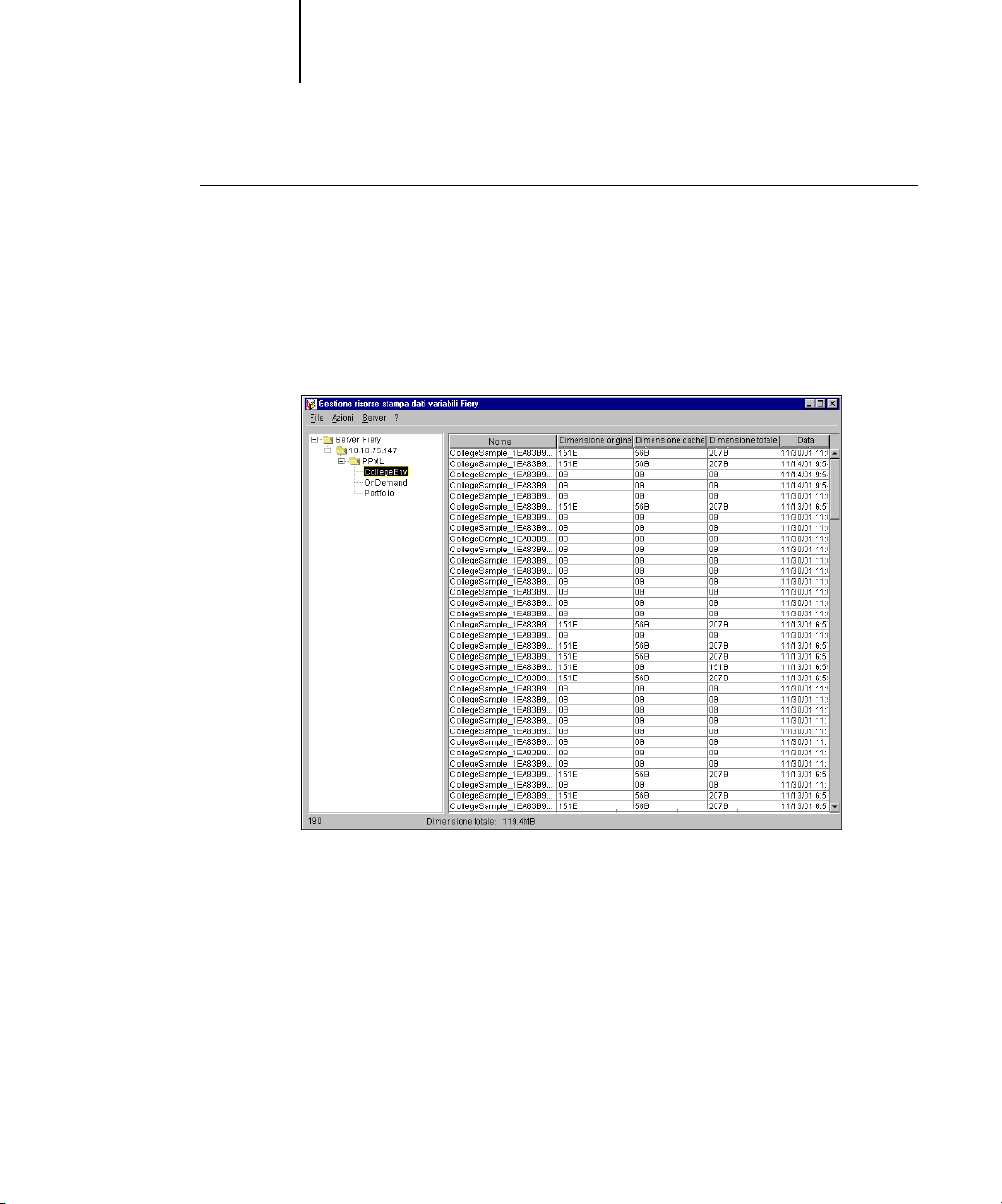
5-16 Stampa di documenti con dati variabili
5
PER VISUALIZZARE E CANCELLARE GLI OGGETTI GLOBALI
1. Aprire il programma di utilità Fiery VDP Resource Manager.
2. Fare clic sulla cartella Server Fiery per espandere l’elenco dei server Fiery disponibili.
Tutti i server collegati vengono visualizzati.
3. Fare doppio clic sulla cartella di Fiery EX2101 per visualizzare l’elenco dei vari
ambienti relativi agli oggetti globali VIPP.
4. Per cancellare gli oggetti globali, fare clic sull’ambiente specifico dell’oggetto globale
e selezionare Rimuovi cache e Origine dal menu Azioni.
Per cancellare solo la cache e non l’origine, selezionare Rimuovi cache dal
menu Azioni.
5. Per aggiornare le informazioni correnti, selezionare Aggiorna dal menu Server.

6-1 Informazioni generali su Hot Folder
6
Capitolo 6:
Uso di EFI
Hot Folder
Questo capitolo descrive come usare l’applicazione EFI Hot Folder per memorizzare e
riutilizzare le opzioni di stampa usate più di frequente quando si stampano file
PostScript e PDF su Fiery EX2101. L’applicazione Hot Folder è una funzione
opzionale di Fiery Graphic Arts Package che viene abilitata per mezzo di una chiave
hardware.
Informazioni generali su Hot Folder
Le cartelle automatiche Hot Folder sono speciali cartelle alle quali è possibile assegnare
un gruppo di opzioni di stampa. Per stampare un documento, trascinare e rilasciare il
file sulla cartella automatica. L’applicazione Hot Folder indirizza il lavoro sulla coda di
stampa corrispondente con le opzioni di stampa associate a quella cartella automatica.
NOTA: Dopo aver stampato i dati originali, alla fine del nomefile originale potrebbero
apparire dei numeri aggiuntivi.
È possibile creare tutte le cartelle automatiche che si desidera. Inoltre, è possibile
condividere le proprie cartelle automatiche con altri utenti in rete creando dei
collegamenti alle cartelle dai computer remoti.
Per iniziare a lavorare con le cartelle automatiche Hot Folder, prima di tutto creare una
o più di queste cartelle ed assegnare ad ognuna di esse le opzioni di stampa ed una coda
di stampa (vedere “Creazione ed eliminazione delle cartelle automatiche Hot Folder” a
pagina 6-4). Quindi, è possibile stampare i lavori trascinandoli sulla cartella automatica
corrispondente. È anche possibile stampare un lavoro stampando il file del documento
dall’applicazione di origine, con la cartella automatica appropriata specificata come
destinazione di stampa. Il pannello di controllo di Hot Folder consente di gestire le
proprie cartelle automatiche e di monitorare lo stato dei lavori inviati a queste cartelle
(vedere “Uso del pannello di controllo di Hot Folder” a pagina 6-3).

6-2 Uso di EFI Hot Folder
6
Limitazioni relative al formato del file
L’applicazione Hot Folder supporta la stampa di lavori in formato PostScript e PDF.
Tuttavia, se si specificano delle opzioni di stampa che differiscono dalle opzioni
predefinite della stampante e le sovrascrivono o se si specificano le impostazioni di
imposizione, Fiery EX2101 potrebbe supportare solo alcuni formati file. Queste
limitazioni variano in base all’unità Fiery EX2101 associata alla cartella automatica
Hot Folder.
Formato file
PostScript Interamente supportata Interamente supportata
PDF Parzialmente supportata Interamente supportata
Fiery EX2101 supporta pienamente i lavori PostScript e PDF se alla cartella
automatica vengono assegnate solo le opzioni predefinite della stampante.
Per informazioni sull’impostazione delle opzioni di stampa, vedere l’Appendice A.
NOTA: Hot Folder indirizza i lavori PostScript direttamente al server, insieme alle
informazioni di imposizione. Il server converte i file PostScript in PDF prima di
elaborare le informazioni relative all’imposizione. Per le opzioni di imposizione,
vedere pagina 6-12.
Modifica delle opzioni di
stampa
Imposizione
(con conversione da PS a
PDF)

6-3 Uso del pannello di controllo di Hot Folder
6
Uso del pannello di controllo di Hot Folder
L’applicazione Hot Folder monitora continuamente le cartelle automatiche Hot Folder
sul computer per verificare l’arrivo di nuovi lavori. Questa operazione viene eseguita in
background; non è necessario avviare l’applicazione Hot Folder affinché venga eseguito
questo monitoraggio.
Per visualizzare il pannello di controllo Hot Folder, avviare l’applicazione Hot Folder.
Questo pannello di controllo consente di creare e gestire le proprie cartelle ed è
possibile utilizzarlo anche per monitorare lo stato dei lavori inviati alle cartelle.
Il pannello di controllo di Hot Folder visualizza il nome di ciascuna cartella automatica
Hot Folder attualmente definita sul proprio computer, il nome del server associato ad
ognuna di queste cartelle ed il percorso alla cartella automatica.

6-4 Uso di EFI Hot Folder
6
PER AVVIARE L’APPLICAZIONE HOT FOLDER E VISUALIZZARE IL
PANNELLO DI CONTROLLO
•Fare clic su Avvio (o Start), selezionare Programmi, quindi Hot Folder oppure, se è
stato creato un collegamento per l’applicazione, fare doppio clic sul collegamento sul
Desktop del computer.
È possibile visualizzare il pannello di controllo di Hot Folder anche facendo clic con il
pulsante destro del mouse sull’icona di Hot Folder nell’area di stato della barra delle
applicazioni Windows e selezionando Apri pannello di controllo dal menu che appare;
in alternativa, è possibile aprire il pannello di controllo del sistema Windows e fare
doppio clic sull’icona EFI Hot Folder.
Creazione ed eliminazione delle cartelle automatiche Hot Folder
Ogni cartella automatica che si crea risiede sul disco fisso e contiene tutti i file e le
sottocartelle corrispondenti alle informazioni sui propri lavori. È possibile stampare i
lavori trascinandoli su questa cartella.
Per cancellare una cartella automatica dal computer, è necessario disabilitarla e
rimuoverla dal pannello di controllo di Hot Folder.
PER AGGIUNGERE E CONFIGURARE IL COLLEGAMENTO E LA CODA
DI STAMPA PER UNA NUOVA CARTELLA AUTOMATICA HOT FOLDER
1. Fare clic su Aggiungi nella finestra Pannello di controllo Hot Folder.
Appare la finestra di dialogo Aggiungi cartella.

6-5 Uso del pannello di controllo di Hot Folder
6
2. Selezionare una cartella esistente o accedere all’ubicazione dove si desidera creare
3. Fare clic su OK.
una nuova cartella ed immettere il nome della cartella.
Viene visualizzata la finestra Proprietà cartella.
NOTA: Non usare questi tipi di cartella con l’applicazione Hot Folder:
• La cartella System del proprio computer
• La cartella Desktop del proprio computer
• Le cartelle ubicate su una directory root (ad esempio, C:\)
• Le cartelle che si trovano sulle unità di rete, come ad esempio un file server comune
(a meno che l’applicazione Hot Folder sia installata ed in esecuzione locale sul file
server)
4. Nel campo Server, fare clic su Seleziona.
Appare la finestra di dialogo Seleziona server.
5. Per configurare il collegamento al server Fiery EX2101 in una sottorete locale, fare clic
sulla scheda Ricerca automatica.
Solo i server che supportano Hot Folder appaiono nell’area Server disponibili.

6-6 Uso di EFI Hot Folder
6
Per aggiungere un server dalla sottorete locale, selezionarlo e fare clic su OK.
Per configurare manualmente il collegamento a Fiery EX2101, fare clic sulla scheda
Manuale ed immettere l’indirizzo IP o il nome DNS di Fiery EX2101 e fare clic su OK.
6. Nel campo Stampante logica, selezionare la coda di stampa per Hot Folder.
7. Nella finestra di dialogo Proprietà cartella, specificare le proprietà e le impostazioni
per la nuova cartella Hot Folder.
Per ulteriori dettagli sul lavoro e sulle impostazioni di imposizione, vedere
“Personalizzazione delle impostazioni di Hot Folder” a pagina 6-10.
8. Fare clic su OK.
La nuova cartella automatica è pronta per essere utilizzata. Il nome della cartella appare
nell’elenco del pannello di controllo di Hot Folder.

6-7 Uso del pannello di controllo di Hot Folder
6
PER CANCELLARE UNA CARTELLA AUTOMATICA DAL COMPUTER
1. Nel pannello di controllo di Hot Folder, selezionare la cartella che si desidera
eliminare.
Prendere nota del percorso di directory della cartella sul computer.
2. Se la cartella non è stata già disabilitata, fare clic su Disattiva.
È necessario disabilitare una cartella prima di poterla eliminare.
3. Fare clic su Rimuovi.
La cartella viene eliminata dal pannello di controllo.
4. Fare clic su OK per chiudere il pannello di controllo di Hot Folder.
5. Individuare la cartella automatica Hot Folder sul computer e accertarsi che nella
cartella non vi siano lavori archiviati che si desidera conservare.
Per informazioni sull’uso delle sottocartelle per memorizzare i lavori archiviati, vedere
“Personalizzazione delle impostazioni di Hot Folder” a pagina 6-10.
6. Cancellare la cartella trascinandola nel cestino o selezionando Cancella dal menu File.
Attivazione e disattivazione delle cartelle automatiche
Hot Folder
Per impostazione predefinita, l’applicazione Hot Folder controlla continuamente le
cartelle per verificare se sono arrivati nuovi lavori. È possibile scegliere di disabilitare
una cartella per fare in modo che non venga controllata. Qualsiasi lavoro inviato ad
una cartella disabilitata non viene riconosciuto dall’applicazione Hot Folder fino a
quando non si abilita nuovamente la cartella.
PER MODIFICARE LO STATO DI ATTIVITÀ DI UNA CARTELLA
• Nel pannello di controllo di Hot Folder, selezionare la cartella desiderata e fare clic su
Attiva o Disattiva.
Oppure
•Fare clic con il pulsante destro del mouse sulla cartella automatica desiderata che si
trova sul Desktop. Selezionare EFI Hot Folder >Disattiva cartella automatica o EFI Hot
Folder> Attiva cartella automatica dal menu che appare.
Oppure

6-8 Uso di EFI Hot Folder
6
•Fare clic con il pulsante destro del mouse sulla cartella automatica desiderata e
selezionare Proprietà dal menu che appare. Fare clic sulla scheda EFI Hot Folder e
selezionare Abilita Hot Folder o Disabilita Hot Folder.
Nel pannello di controllo, le cartelle abilitate vengono evidenziate in verde. Le cartelle
disabilitate vengono evidenziate in rosso.
Impostazione delle preferenze di Hot Folder
È possibile specificare varie impostazioni sulle preferenze relative all’applicazione
Hot Folder, inclusa l’unità di misura utilizzata per le impostazioni di imposizione e
l’ubicazione della cartella predefinita per i file temporanei ed i modelli di imposizione.
PER IMPOSTARE LE PREFERENZE PER L’APPLICAZIONE
HOT FOLDER SUL COMPUTER
1. Fare clic su Preferenze nel pannello di controllo di Hot Folder.
Appare la finestra di dialogo Preferenze.
2. Per specificare l’unità di misura predefinita, selezionare un’impostazione dal menu
Unità di misura.
L’unità di misura predefinita viene utilizzata per diverse impostazioni di imposizione.
3. Per specificare l’ubicazione di una cartella per i file temporanei creati
dall’applicazione Hot Folder durante l’elaborazione dei lavori, fare clic su Sfoglia,
selezionare la cartella desiderata e fare clic su OK.
Se non viene specificata alcuna ubicazione per i file temporanei, per impostazione
predefinita l’applicazione Hot Folder utilizza la cartella di sistema Temp.

6-9 Assegnazione delle proprietà alle cartelle automatiche Hot Folder
6
4. Per specificare l’ubicazione di una cartella per i modelli di imposizione utilizzati
5. Dopo aver impostato le preferenze, fare clic su OK.
dall’applicazione Hot Folder, fare clic su Sfoglia, selezionare la cartella desiderata e
fare clic su OK.
Assegnazione delle proprietà alle cartelle automatiche
Hot Folder
È possibile usare la finestra di dialogo Proprietà cartella per definire le impostazioni
associate ad ogni cartella automatica. È possibile specificare le opzioni di stampa e le
impostazioni di imposizione, oltre al server e alla coda di destinazione, che ogni cartella
automatica utilizza per i lavori che riceve.
Per visualizzare la finestra di dialogo Proprietà cartella, utilizzare uno qualsiasi dei
seguenti metodi:
•Creare una nuova cartella utilizzando il pannello di controllo di Hot Folder
(vedere pagina 6-4); viene visualizzata la finestra di dialogo Proprietà cartella.
•Nel pannello di controllo di Hot Folder, selezionare la cartella che si desidera
modificare e fare clic su Proprietà.
•Fare clic con il pulsante destro del mouse sulla cartella automatica desiderata e
selezionare EFI HotFolder>Proprietà dal menu che appare.
•Fare clic con il pulsante destro del mouse sulla cartella automatica desiderata e
selezionare Proprietà dal menu che appare. Fare clic sulla scheda EFI Hot Folder e
poi sul pulsante Configura.
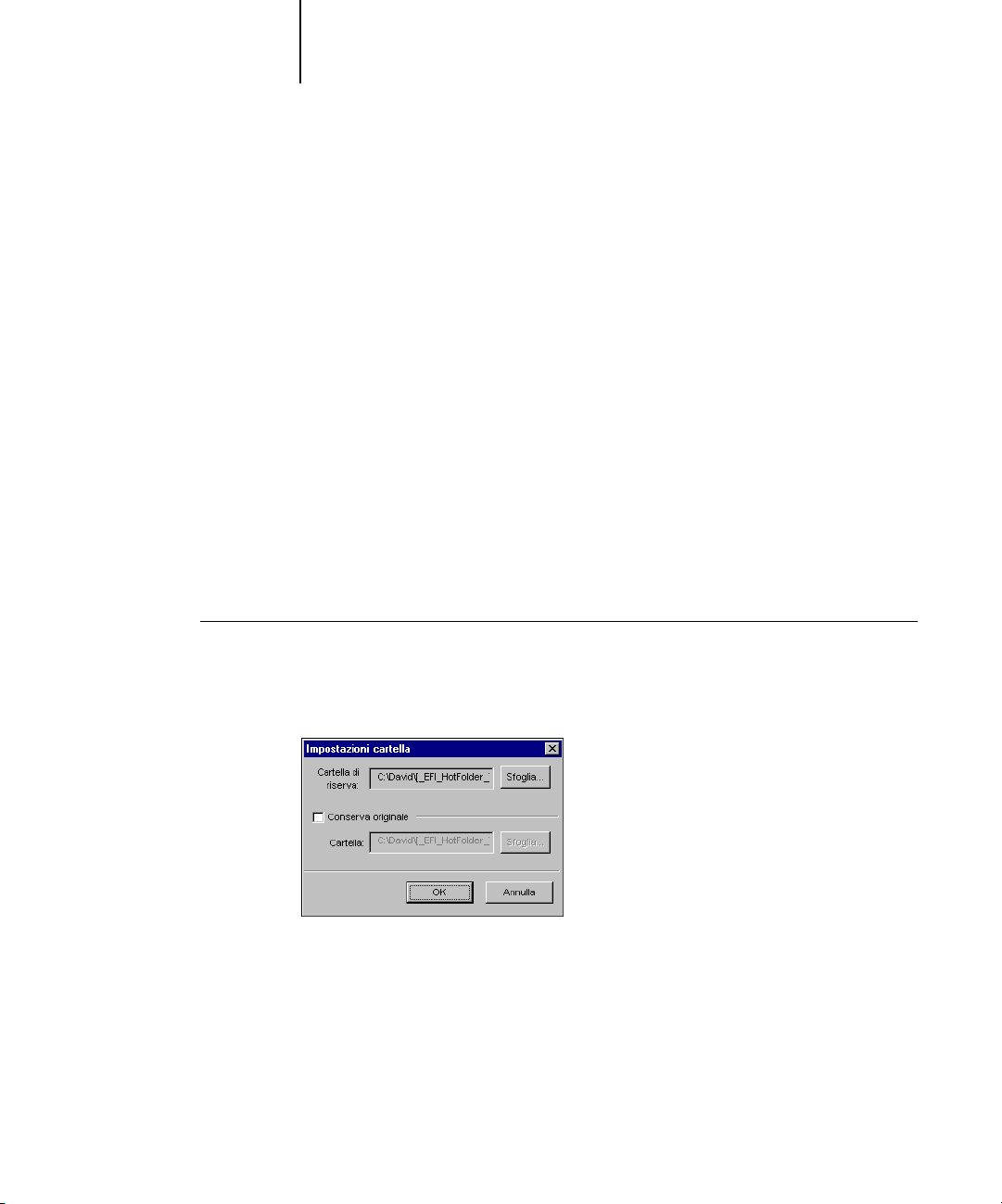
6-10 Uso di EFI Hot Folder
6
Personalizzazione delle impostazioni di Hot Folder
Per impostazione predefinita, ogni cartella automatica Hot Folder che viene creata
contiene le seguenti sottocartelle:
Cartella di riserva—l’ubicazione predefinita per memorizzare tutti i lavori la cui
elaborazione non è riuscita. Un lavoro potrebbe non essere elaborato correttamente a
causa di problemi che si sono verificati sull’unità di stampa.
Cartella di archiviazione—l’ubicazione predefinita per memorizzare copie archiviate di
tutti i lavori elaborati correttamente; tale cartella può essere utilizzata selezionando
l’opzione Conserva originale nella finestra di dialogo Impostazioni cartella.
Cartella di lavoro—una cartella privata utilizzata da Hot Folder durante l’elaborazione
di un lavoro di stampa.
L’applicazione Hot Folder può essere configurata in modo che memorizzi le copie di
archivio dei file dei lavori nelle cartelle di riserva e di archiviazione. È possibile
specificare anche altre ubicazioni per le cartelle dei file di archivio.
PER ARCHIVIARE I FILE DEI LAVORI DI HOT FOLDER
1. Fare clic su Avanzate nella finestra di dialogo Proprietà cartella di Hot Folder.
Appare la finestra di dialogo Impostazioni cartella.
2. Per specificare una diversa ubicazione della cartella per la memorizzazione dei lavori
non elaborati correttamente, fare clic su Sfoglia, selezionare la cartella desiderata e
fare clic su OK.

6-11 Assegnazione delle proprietà alle cartelle automatiche Hot Folder
6
3. Per archiviare i lavori elaborati correttamente nella cartella di archiviazione
4. Fare clic su OK.
predefinita, selezionare Conserva originale. Per specificare una diversa ubicazione per
la cartella, fare clic su Sfoglia, selezionare la cartella desiderata e fare clic su OK.
Se si deseleziona l’opzione Conserva originale, i lavori trascinati su una cartella
automatica vengono cancellati dalla cartella non appena vengono stampati.
Specifica delle opzioni di stampa di Hot Folder
Le opzioni di stampa possono essere assegnate alle cartelle automatiche Hot Folder così
come si farebbe con qualsiasi lavoro di stampa. Quando si specificano le opzioni di
stampa per una cartella automatica, queste vengono assegnate a tutti i lavori inviati
tramite quella cartella. Queste opzioni di stampa sovrascrivono qualsiasi opzione
predefinita che potrebbe essere associata al gruppo di stampanti di destinazione.
Quando si impostano le opzioni per una cartella assegnata ad un lavoro di stampa,
appaiono tutte le opzioni per ogni unità di stampa nel gruppo ed alcune di esse
potrebbero essere in conflitto tra loro. Per ulteriori informazioni sulle opzioni di
stampa, vedere l’Appendice A.
NOTA: Il collegamento diretto non è supportato quando si impostano le opzioni per
una cartella.

6-12 Uso di EFI Hot Folder
6
PER IMPOSTARE LE OPZIONI DI STAMPA PER UNA CARTELLA
AUTOMATICA HOT FOLDER
1. Per abilitare le impostazioni di stampa, selezionare Impostazioni lavoro nella finestra
di dialogo Proprietà cartella. Se necessario, fare clic su Definisci per visualizzare la
finestra di dialogo Impostazioni lavoro.
Le opzioni di stampa sono divise in gruppi di funzioni. È possibile espandere ciascun
gruppo facendo clic sulla corrispondente barra di menu.
2. Specificare le opzioni di stampa selezionandole dal menu appropriato.
3. Fare clic su OK per tornare alla finestra di dialogo Proprietà cartella.
Specifica delle opzioni di imposizione
Se DocBuilder Pro è installato e abilitato su Fiery EX2101, è possibile configurare
l’applicazione Hot Folder per applicare ai lavori di stampa i modelli di imposizione già
definiti.
Se con l’applicazione Hot Folder non sono fornite le impostazioni necessarie, è
possibile creare un modello più dettagliato con DocBuilder Pro ed applicarlo a
Hot Folder. Per ulteriori informazioni sull’uso di DocBuilder Pro, consultare la
Guida alla gestione dei lavori.
NOTA: Il collegamento diretto non è supportato quando vengono impostate le opzioni
di imposizione per una cartella.

6-13 Assegnazione delle proprietà alle cartelle automatiche Hot Folder
6
NOTA: DocBuilder Pro è disponibile come opzione.
PER SPECIFICARE LE OPZIONI DI IMPOSIZIONE
1. Nella finestra di dialogo Proprietà cartella, selezionare Impostazioni di imposizione
per attivare le opzioni di imposizione. Se necessario, fare clic su Definisci per
visualizzare la finestra di dialogo Impostazioni di imposizione.
Le impostazioni di imposizione sono disponibili solo se su Fiery EX2101 è installato
ed abilitato DocBuilder Pro.
2. Per specificare il formato carta per il lavoro di stampa, selezionare un’impostazione
dal menu Formato foglio.
3. Per utilizzare un modello di imposizione predefinito, selezionare l’opzione Seleziona
modello e scegliere un modello dal menu.
L’applicazione Hot Folder fornisce alcuni modelli di imposizione predefiniti. Il server
di destinazione applica al documento le impostazioni di imposizione prima della
stampa.
4. Per specificare delle impostazioni di imposizioni personalizzate, selezionare
Personalizza.

6-14 Uso di EFI Hot Folder
6
5. Fare clic su Foglio, Layout o Finitura per espandere l’area delle relative opzioni.
Area Impostazione Risultato
Foglio Regolazione
scorrimento
Orientamento Modifica la disposizione del foglio per il formato verticale
Fronte-retro Specifica la stampa su entrambi i lati del foglio.
Layout Righe e Colonne Specifica il numero di righe e colonne da utilizzare quando
Segni stampa Aggiunge dei segni per indicare dove devono essere tagliati
Margine
orizzontale e
Margine
verticale
Finitura Legatura Specifica il metodo di legatura, il margine di legatura ed il
Stampa multipla Specifica lo stile da utilizzare per la stampa multipla.
6. Fare clic su OK per tornare alla finestra di dialogo Proprietà cartella.
OTA: Se si stampa un lavoro da una cartella utilizzando un modello di imposizione e le
N
impostazioni di stampa specificate per la cartella non corrispondono alle impostazioni
di imposizione specificate per il modello di imposizione preimpostato, le impostazioni
di imposizione sovrascriveranno le impostazioni di stampa.
Regola l’area stampabile della pagina a seguito dello
scorrimento che si verifica quando si piegano più pagine
con una legatura a sella o a gruppi.
o orizzontale.
si riproduce l’immagine su ogni foglio per la stampa
multipla.
e piegati i fogli.
Specifica i valori dei margini in pixel per ogni pagina.
numero di pagine in ogni gruppo a sella.
Ad esempio, se per il modello di imposizione è stato specificato il formato pagina
Lettera, il lavoro verrà stampato su formato Lettera anche se per la cartella da cui viene
stampato è stato specificato il formato A4.
Per informazioni dettagliate sulle impostazioni di imposizione, consultare la
Guida alla gestione dei lavori.

6-15 Visualizzazione dei job log di Hot Folder
6
Visualizzazione dei job log di Hot Folder
È possibile visualizzare una registrazione di tutti i lavori che sono stati elaborati tramite
una cartella automatica Hot Folder.
PER VISUALIZZARE IL JOB LOG PER UNA CARTELLA AUTOMATICA HOT FOLDER
1. Nel pannello di controllo di Hot Folder, selezionare la cartella di cui si desidera
visualizzare il job log.
2. Fare clic su Visualizza log.
Viene visualizzata la finestra di dialogo Log cartelle.
La finestra di dialogo Log cartelle mostra le seguenti informazioni:
Ora—Indica quando è stato elaborato il lavoro tramite Hot Folder.
Origine—Visualizza il nome file del lavoro stampato.
Server—Visualizza il nome del server che ha ricevuto il lavoro di stampa.
Stato—Indica se il lavoro è stato stampato correttamente o meno.
3. Fare clic su Aggiorna per aggiornare il job log.
Il job log non viene aggiornato in tempo reale. I nuovi lavori vengono registrati, ma,
fino a quando la finestra Log cartelle resta visualizzata, non vengono elencati.
4. Per ripristinare il job log, fare clic su Svuota tutte.

